Page 1
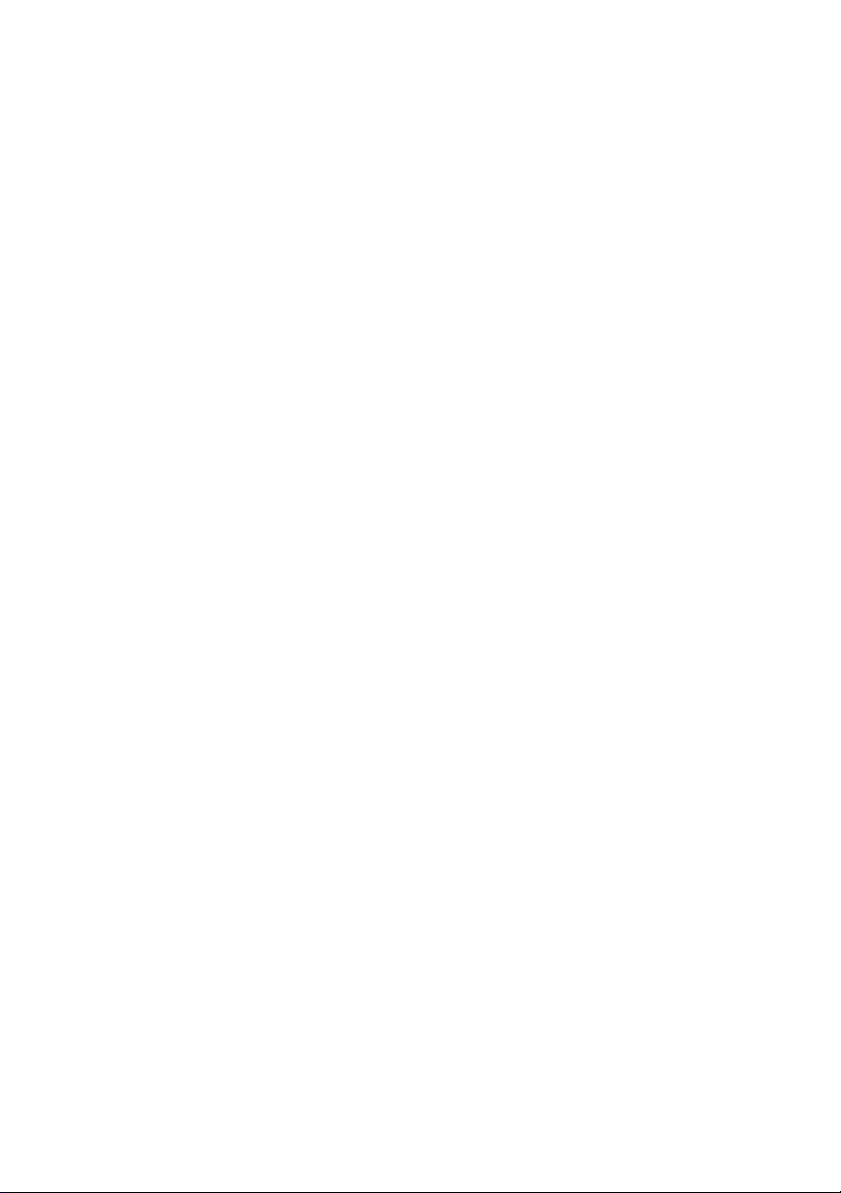
Průvodce technologiemi
Dell™
www.dell.com | support.dell.com
Page 2
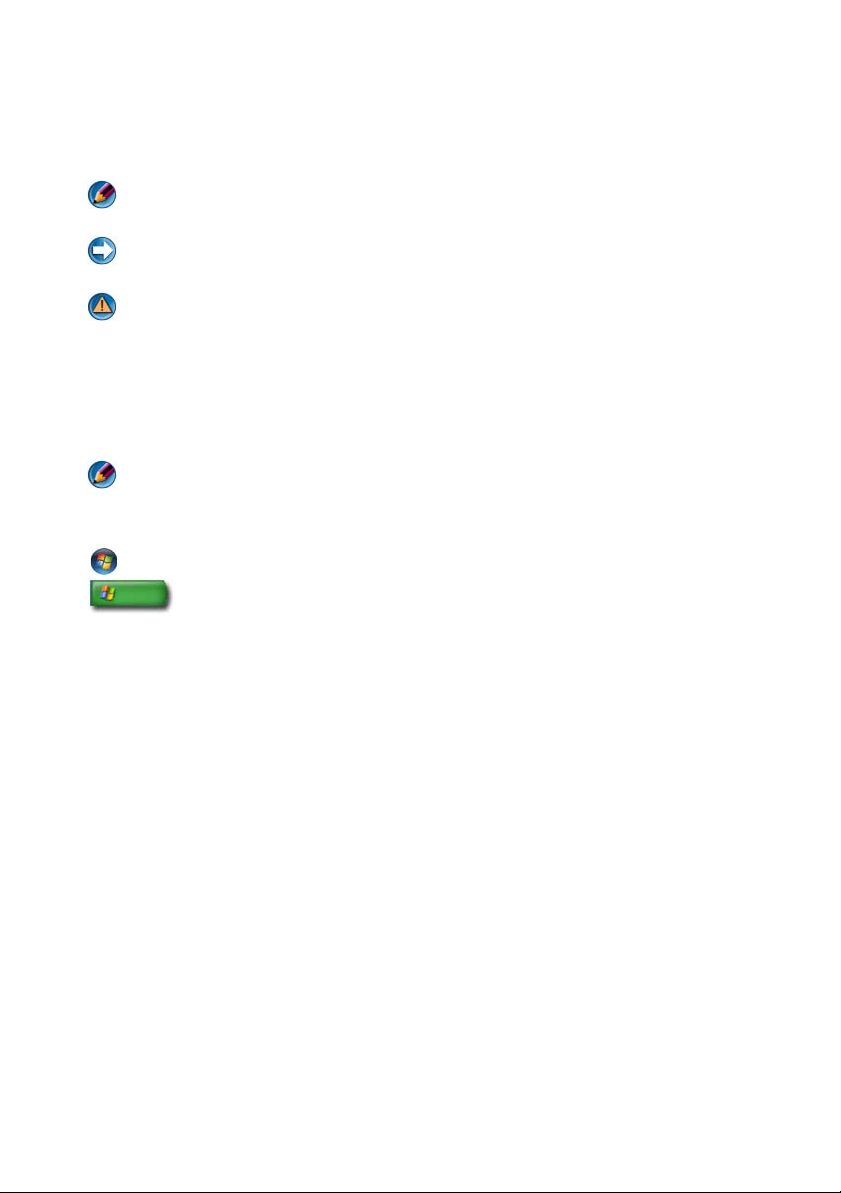
Poznámky, upozornění a varování
POZNÁMKA:
počítače.
UPOZORNENÍ:
a popisuje, jak se lze problému vyhnout.
VAROVÁNÍ: VAROVÁNÍ označuje potenciální nebezpečí poškození majetku, úrazu
nebo smrti.
POZNÁMKA označuje důležité informace, které pomáhají lepšímu využití
UPOZORNĚNÍ označuje nebezpečí poškození hardwaru nebo ztráty dat
____________________
Kroky týkající se systému
Windows Vista Ultimate
verze
Microsoft® Windows Vista® a
a
Windows XP Professional
Windows® XP
, ve
výchozím
viz také
zobrazení.
POZNÁMKA:
nainstalovaného v počítači.
Jednotlivé kroky se mohou lišit na základě verze operačního systému
představuje tlačítko Start systému Windows Vista.
představuje tlačítko Start systému Windows XP.
____________________
Změna informací v tomto dokumentu vyhrazena. Některé informace obsažené v tomto
dokumentu nemusí platit pro všechny systémy Dell.
© 2007—2008 Dell Inc. Všechna práva vyhrazena.
Jakákoli reprodukce těchto materiálů bez písemného souhlasu společnosti Dell Inc. je přísně zakázána.
Obchodní známky použité v tomto textu: Dell, logo DELL, DellConnect, StrikeZone, Wi-Fi Catcher,
ExpressCharge a Dell TravelLite jsou obchodní známky společnosti Dell Inc.; Intel a iAMT jsou
registrované obchodní známky společnosti Intel Corporation v USA a dalších zemích.; Bluetooth je
ochranná známka vlastněná společností Bluetooth SIG, Inc. a používána společnosti Dell Inc. na
základě licence; Blu-ray Disc je ochranná známka asociace Blu-ray Disc Association; Microsoft,
Windows, Internet Explorer, Windows Vista a tlačítko Windows Vista Start jsou buď ochranné známky
nebo registrované ochranné známky společnosti Microsoft Corporation v USA nebo jiných zemích.
Ostatní ochranné známky a obchodní názvy mohou být v tomto dokumentu použity buď v souvislosti
s organizacemi, které si na tyto značky a názvy činí nárok, nebo s jejich produkty. Společnost Dell
Inc. si nečiní nárok na jiné obchodní značky a názvy, než své vlastní.
Srpen 2008 Revize A01
Page 3

Obsah
1 Vyhledávání informací
Tlačítko Start
. . . . . . . . . . . . . . . . . . . . . . . .
. . . . . . . . . . . . . . . . .
Nápověda a podpora systému Microsoft Windows
Windows Vista
Windows
Ovládací panely
®
. . . . . . . . . . . . . . . . . . . .
®
XP
. . . . . . . . . . . . . . . . . . . . . .
. . . . . . . . . . . . . . . . . . . . . . .
Informace o nainstalovaném hardwaru
Správce zařízení
. . . . . . . . . . . . . . . . . . . . .
Hardwarová zařízení nainstalovaná v počítači
Programy nainstalované v počítači
Bezdrátové sítě
. . . . . . . . . . . . . . . . . . . . . . .
Stránky technické podpory Dell
Odborná pomoc
Služby zákazníkům
Informace o záruce
Fórum Dell
Kontaktujte nás
. . . . . . . . . . . . . . . . . . . . .
. . . . . . . . . . . . . . . . . . . .
. . . . . . . . . . . . . . . . . . .
. . . . . . . . . . . . . . . . . . . . . . . .
. . . . . . . . . . . . . . . . . . . . .
. . . . . . . . . . . . .
. . . . . . . . . . . . . . .
Nastavení systému BIOS (program Nastavení
systému)
. . . . . . . . . . . . . . . . . . . . . . . . . . .
. . . . .
. . . . . . . . . . .
. . . . . . .
21
21
22
23
23
24
24
24
25
26
26
27
27
28
28
29
29
29
2 Pracovní plocha systému Microsoft
Windows
Přehled
Hlavní panel
. . . . . . . . . . . . . . . . . . . . . . . . .
. . . . . . . . . . . . . . . . . . . . . . . . . . .
. . . . . . . . . . . . . . . . . . . . . . . . .
Přehled
. . . . . . . . . . . . . . . . . . . . . . . . .
Zobrazení hlavního panelu
. . . . . . . . . . . . . . . .
Obsah
31
31
32
32
33
3
Page 4
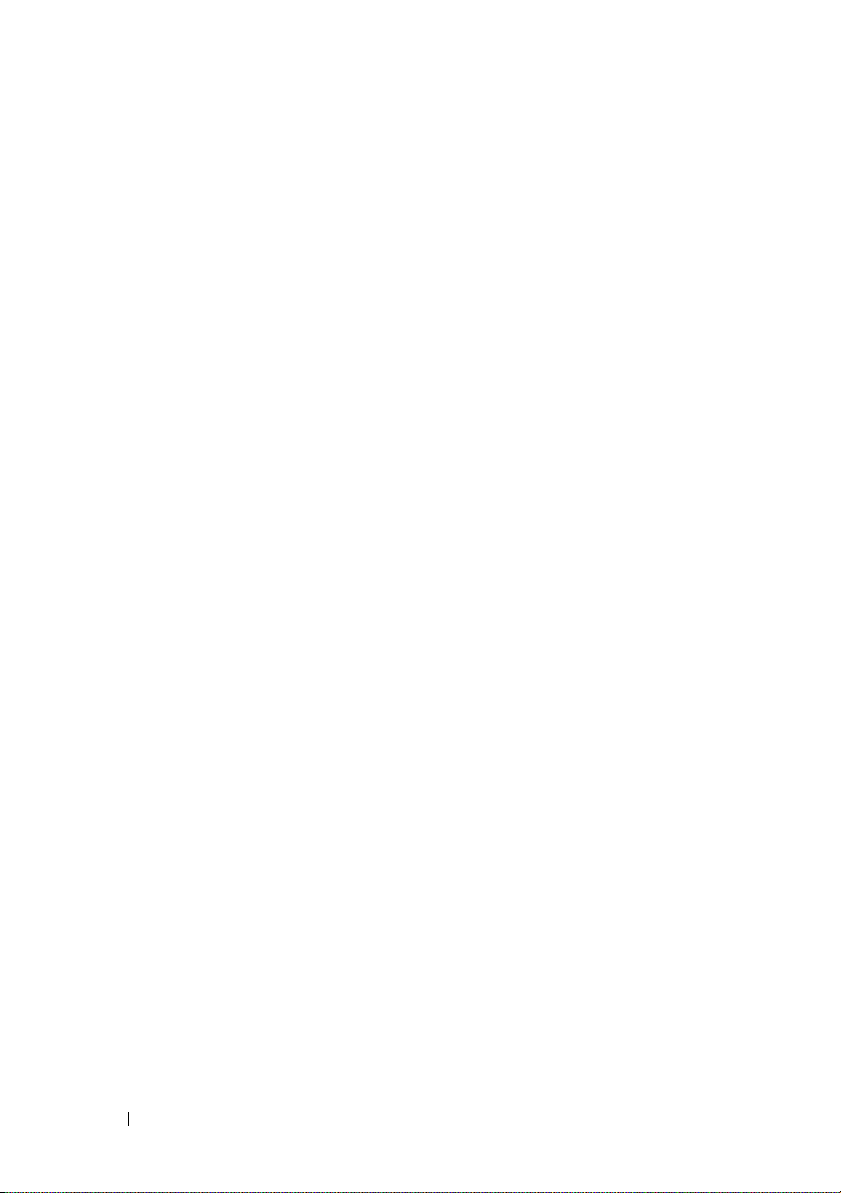
Uzpůsobení hlavního panelu
. . . . . . . . . . . . . . .
Zobrazení skrytých ikon z oznamovací oblasti
Přidání ikony do oznamovací oblasti
. . . . . . . . . . . .
. . . . . . .
33
33
34
Ikony a zástupci pracovní plochy
Odstranění ikony z pracovní plochy
Vytvoření a odstranění zástupce programu na
pracovní ploše
Nabídky zástupců
. . . . . . . . . . . . . . . . . . . . . .
. . . . . . . . . . . . . . . . . . . . . .
Změna vzhledu pracovní plochy
Windows Vista
Windows
®
®
XP
. . . . . . . . . . . . . . . . . . . . . .
Nastavení spořiče obrazovky
Windows Vista
Windows XP
. . . . . . . . . . . . . . . . . . . . .
. . . . . . . . . . . . . . . . . . . . . . .
Tlačítko Start (nabídka)
Přehled
. . . . . . . . . . . . . . . . . . . . . . . . .
Uzpůsobení nabídky Start
Ovládací panely
. . . . . . . . . . . . . . . . . . . . . . .
Zpřístupnění a používání Ovládacího panelu
Uzpůsobení nastavení počítače
Správa výkonnosti počítače
3 Monitory a displeje
. . . . . . . . . . . . . .
. . . . . . . . . . . .
. . . . . . . . . . . . . . .
. . . . . . . . . . . . . . . . . . . .
. . . . . . . . . . . . . . .
. . . . . . . . . . . . . . . . . . .
. . . . . . . . . . . . . . . .
. . . . . . . .
. . . . . . . . . . . . . .
. . . . . . . . . . . . . . .
. . . . . . . . . . . . . . . . . . .
34
35
35
36
37
37
38
39
39
39
40
40
41
42
43
43
43
45
Čištění obrazovky počítačového displeje
Úprava rozlišení displeje
Windows Vista
®
Windows
Řešení potíží
XP
. . . . . . . . . . . . . . . . . . . . . . .
. . . . . . . . . . . . . . . . . .
®
. . . . . . . . . . . . . . . . . . . .
. . . . . . . . . . . . . . . . . . . . . .
Výběr nejlepšího nastavení displeje
. . . . . . . . . .
. . . . . . . . . . . .
45
45
47
47
47
47
Nastavení rozlišení displeje pro externí monitory
. . . . . . . . . . . . . . . . . . . . . . . . . . .
LCD
4
Obsah
48
Page 5
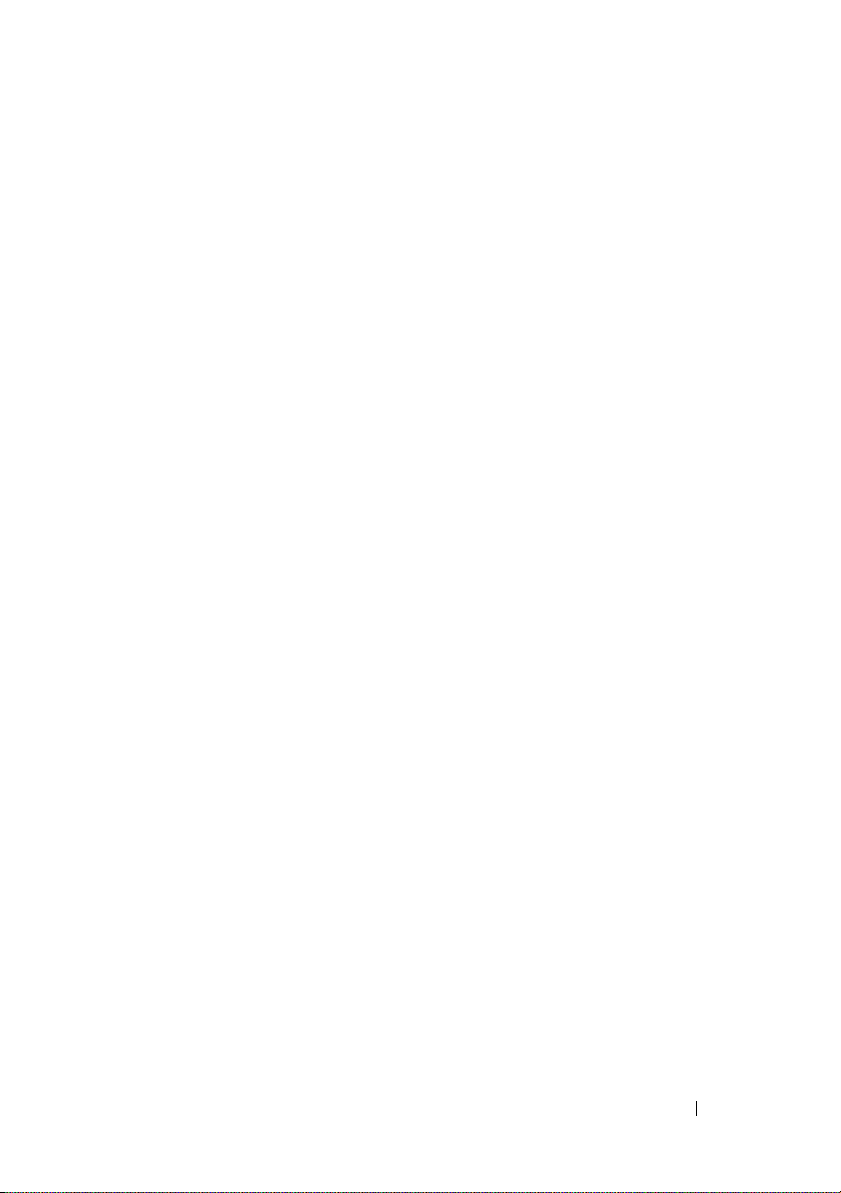
Nastavení zobrazení pro více monitorů
Windows Vista
Windows XP
. . . . . . . . . . . . . . . . . . . . .
. . . . . . . . . . . . . . . . . . . . . .
. . . . . . . . . . .
Použití snímače okolního světla v jasném prostředí
nebo prostředí s nízkým osvětlením
. . . . . . . . . . . . .
48
49
50
50
Kabely a připojení
DisplayPort™ - vlastnosti a výhody
Technologie NVIDIA SLI a ATI Crossfire
. . . . . . . . . . . . . . . . . . . . . .
. . . . . . . . . . . .
. . . . . . . . . . .
4 Polohovací zařízení (myš, klávesnice,
dotykový panel)
Myš
. . . . . . . . . . . . . . . . . . . . . . . . . . . . .
Ovládání rychlosti tlačítek myši
Ovládání rychlosti posouvacího kolečka
Čištění myši bez optického snímače
Čištění myši s optickým snímačem
Používání myši s bezdrátovým přenosem
Bluetooth
Dotykový panel
Kruhové posouvání
Zvětšování jedním prstem
Čištění dotykového panelu
Používání polohovacího křížového ovladače
(Track Stick nebo pero Tablet PC)
Zapnutí nebo vypnutí polohovacího křížového
ovladače pomocí Ovládacích panelů
Zapnutí nebo vypnutí polohovacího křížového
ovladače pomocí hlavního panelu
. . . . . . . . . . . . . . . . . . . . .
. . . . . . . . . . . . . .
. . . . . . . . . . .
. . . . . . . . . . . .
®
. . . . . . . . . . . . . . . . . . . . . . .
. . . . . . . . . . . . . . . . . . . . . . .
. . . . . . . . . . . . . . . . . . .
. . . . . . . . . . . . . . . .
. . . . . . . . . . . . . . . .
. . . . . . . . . . . . . .
. . . . . . . . . . .
. . . . . . . . . . . . .
. . . . . . . . . .
52
53
53
55
56
56
57
57
58
58
60
60
61
61
61
61
62
Používání polohovacího zařízení USB (myš)
Řešení potíží s používáním polohovacího zařízení
. . . . . . . . . . . . . . . . . . . . . . . . . . .
USB
. . . . . . . . .
Obsah
62
62
5
Page 6
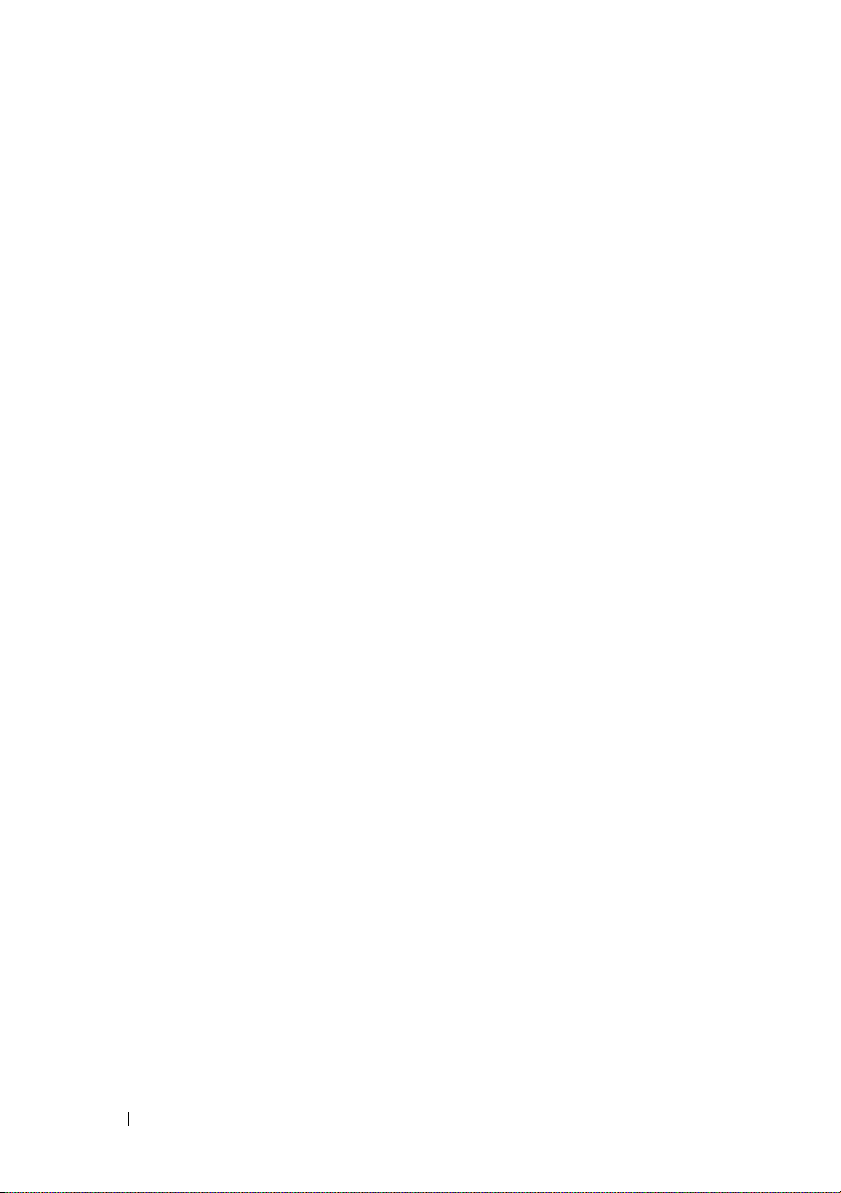
Klávesnice
. . . . . . . . . . . . . . . . . . . . . . . . . .
Uzpůsobení klávesnice
Podsvícená klávesnice
Změna jazyka klávesnice
. . . . . . . . . . . . . . . . . .
. . . . . . . . . . . . . . . . . .
. . . . . . . . . . . . . . . . .
Používání numerické klávesnice na přenosném
. . . . . . . . . . . . . . . . . . . . . . . . .
počítači
Standardní klávesové zkratky
. . . . . . . . . . . . . . .
63
64
64
65
66
67
5 Tiskárny - nastavení a ovladače
Přístup k informacím o tiskárně
Změna nastavení tiskárny
Pro systém Windows Vista
Pro systém Windows
Nastavení tiskáren
Přidání tiskárny
. . . . . . . . . . . . . . . . . . . . .
. . . . . . . . . . . . . . . . . . . . .
Nastavení výchozí tiskárny
Sdílení tiskáren v síti
. . . . . . . . . . . . . . . . . . . .
Instalace ovladače tiskárny
6 Diskové jednotky a média
Uvolnění prostru na pevném disku
Stínová kopie
Zmenšení velikosti pamět’ového prostoru obsazeného
Stínovou kopií
Polovodičový disk SSD (Solid-State Drive)
Instalace ovladačů pro jednotky médií
Stanovení, zda je ovladač zařízení zdrojem potíží
Nahrazení ovladače jeho předchozí verzí
Použití média Ovladače a nástroje pro přeinstalování
ovladače
Ruční přeinstalování ovladače
. . . . . . . . . . . . . . . . . . . . . .
. . . . . . . . . . . . . . . . . . . . . .
. . . . . . . . . . . . . . . . . . . . . . . .
. . . . . . . . . . . . . . .
. . . . . . . . . . . . . . . . . .
®
. . . . . . . . . . . . . . .
®
XP
. . . . . . . . . . . . . . . .
. . . . . . . . . . . . . . . .
. . . . . . . . . . . . . . . . .
. . . . . . . . . . . . . . .
. . . . . . . . . . . . . .
. . . . . . . . . . .
. . . . . . . . . . . . .
. . . . . . . . .
. . . . . . . . . . .
. . . . .
. . . . . . . . .
69
69
70
70
70
71
71
72
72
73
75
75
75
76
76
77
77
77
78
79
6
Obsah
Page 7
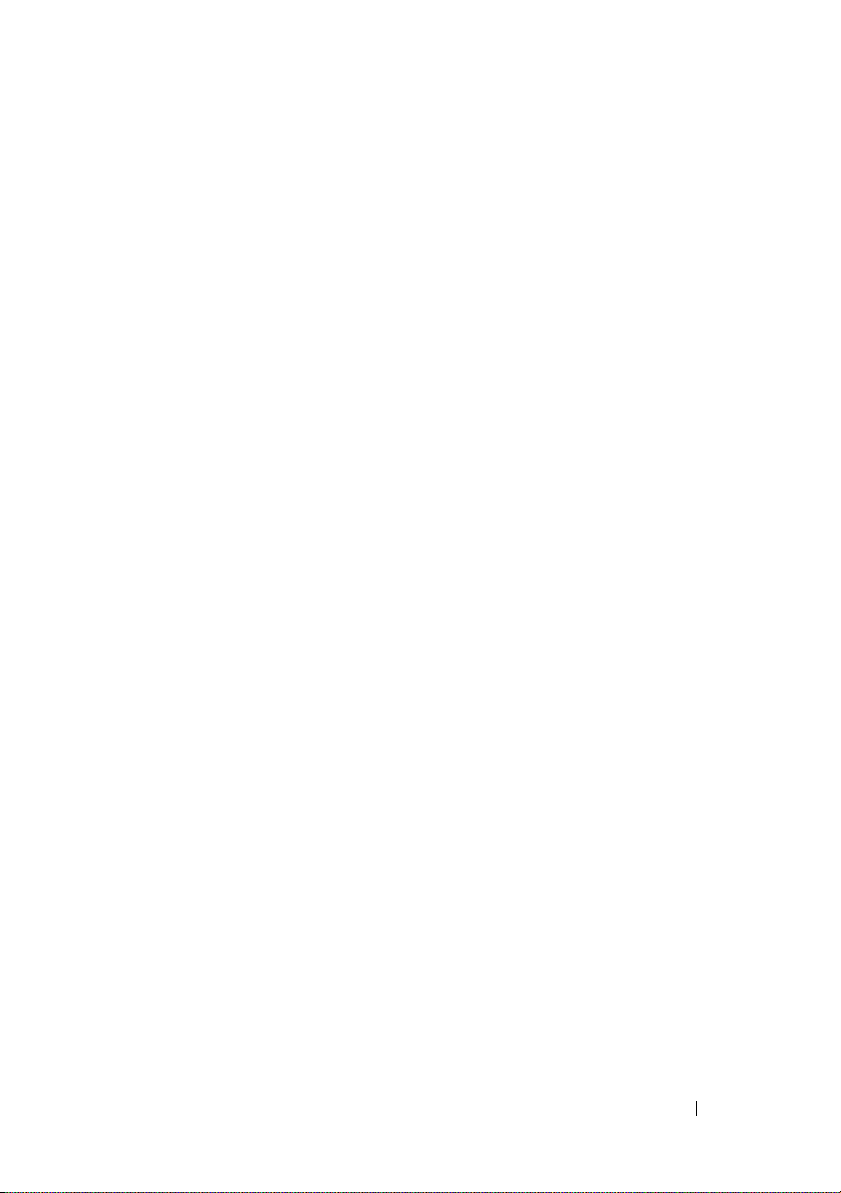
Potíže s výměnnou jednotkou
Potíže s optickou jednotkou
Potíže s jednotkou pevného disku
. . . . . . . . . . . . . . . .
. . . . . . . . . . . . . . .
. . . . . . . . . . . . .
79
80
81
Práce s diskovými poli RAID
Diskové pole RAID úrovně 0
Diskové pole RAID úrovně 1
Diskové pole RAID úrovně 0+1
Diskové pole RAID úrovně 5
Povolení režimu RAID v počítači
Konfigurování pole RAID
7 Vypínání počítače
Windows Vista
Windows
Stavy vypínání
Microsoft® Windows Vista
Windows
Ukončení programu, který nereaguje
Ukončení procesu, který nereaguje
®
XP
. . . . . . . . . . . . . . . . . . . . . . . .
®
XP
®
. . . . . . . . . . . . . . . . . . . . . .
. . . . . . . . . . . . . . . . . . . . . .
. . . . . . . . . . . . . . . . .
. . . . . . . . . . . . . . .
. . . . . . . . . . . . . . .
. . . . . . . . . . . . .
. . . . . . . . . . . . . . .
. . . . . . . . . . . . .
. . . . . . . . . . . . . . . . .
. . . . . . . . . . . . . . . . . . . .
. . . . . . . . . . . . . . . . . . . .
®
. . . . . . . . . . . . . . .
. . . . . . . . . . .
. . . . . . . . . . . .
Připojení přenosného počítače do dokovací stanice
a jeho odpojení
. . . . . . . . . . . . . . . . . . . . . . .
Odpojení počítače od dokovací stanice za chodu
Odpojení počítače od dokovací stanice bez jeho
. . . . . . . . . . . . . . . . . . . . . . . . .
vypnutí
. . . . .
81
82
83
84
85
85
86
97
97
98
98
98
99
99
100
101
101
102
Vypnutí počítače, pokud se nezdaří jeho vypnutí
normálním způsobem
Vypnutí nereagujícího („zamrzlého“) počítače
. . . . . . . . . . . . . . . . . . . .
. . . . . . .
Vypnutí počítače, když přestane reagovat a zobrazí
modrou obrazovku
Spuštění počítače v bezpečném režimu
Restartování počítače po výpadku napájení
. . . . . . . . . . . . . . . . . . . . . .
. . . . . . . . . . .
. . . . . . . . .
Obsah
103
103
104
105
106
7
Page 8
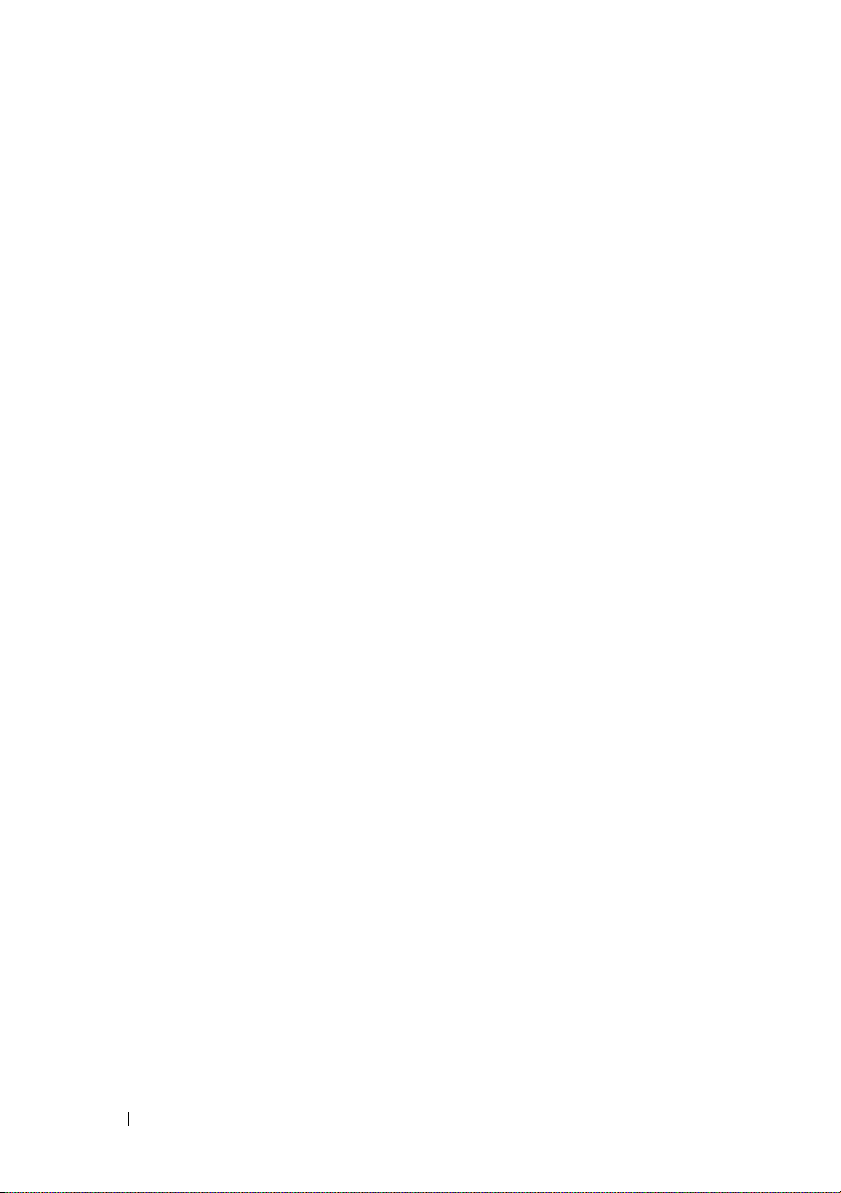
8 Soubory a složky
. . . . . . . . . . . . . . . . . . . .
107
Pohyb mezi soubory
Výběr a otevírání souborů
Výběr skupiny souborů
Výběr několika náhodných souborů
Otevření a uložení souboru
. . . . . . . . . . . . . . . . . . . .
. . . . . . . . . . . . . . . .
. . . . . . . . . . . . . . . . . .
. . . . . . . . . . . .
. . . . . . . . . . . . . . . .
Otevření grafického souboru (obrázek nebo kresba)
Vyhledání souborů
Vyhledání souboru
Přejmenování souborů
Tisk souborů
Odstranění souborů
Sdílení souborů
Windows Vista
Windows XP
Ochrana sdílených souborů heslem
Omezení přístupu k souboru
. . . . . . . . . . . . . . . . . . . . .
. . . . . . . . . . . . . . . . . . . .
. . . . . . . . . . . . . . . . . . .
. . . . . . . . . . . . . . . . . . . . . . . .
. . . . . . . . . . . . . . . . . . . .
. . . . . . . . . . . . . . . . . . . . . .
. . . . . . . . . . . . . . . . . . . . .
. . . . . . . . . . . . . . . . . . . . . . .
. . . . . . . . . . . .
. . . . . . . . . . . . . . . .
Přenos souborů a nastavení do nového počítače
Přenos souborů a nastavení z počítače se
systémem Windows XP do počítače se systémem
Windows Vista
. . . . . . . . . . . . . . . . . . . . .
Přenos souborů mezi počítači se systémem
Windows XP
. . . . . . . . . . . . . . . . . . . . . . .
. . . .
. . . . .
108
109
109
109
110
110
110
110
111
111
111
112
112
113
113
114
114
114
115
Zálohování souborů
Windows Vista
Windows XP
. . . . . . . . . . . . . . . . . . . .
. . . . . . . . . . . . . . . . . . . . .
. . . . . . . . . . . . . . . . . . . . . . .
115
115
116
Spuštění zálohování s předem nastavenou
konfigurací
Spuštění zálohování se skrytými jednotkami
Obnovení souborů
Windows Vista
Windows XP
8
Obsah
. . . . . . . . . . . . . . . . . . . . . . . .
. . . . . . . .
. . . . . . . . . . . . . . . . . . . . .
. . . . . . . . . . . . . . . . . . . . .
. . . . . . . . . . . . . . . . . . . . . . .
117
117
117
117
117
Page 9
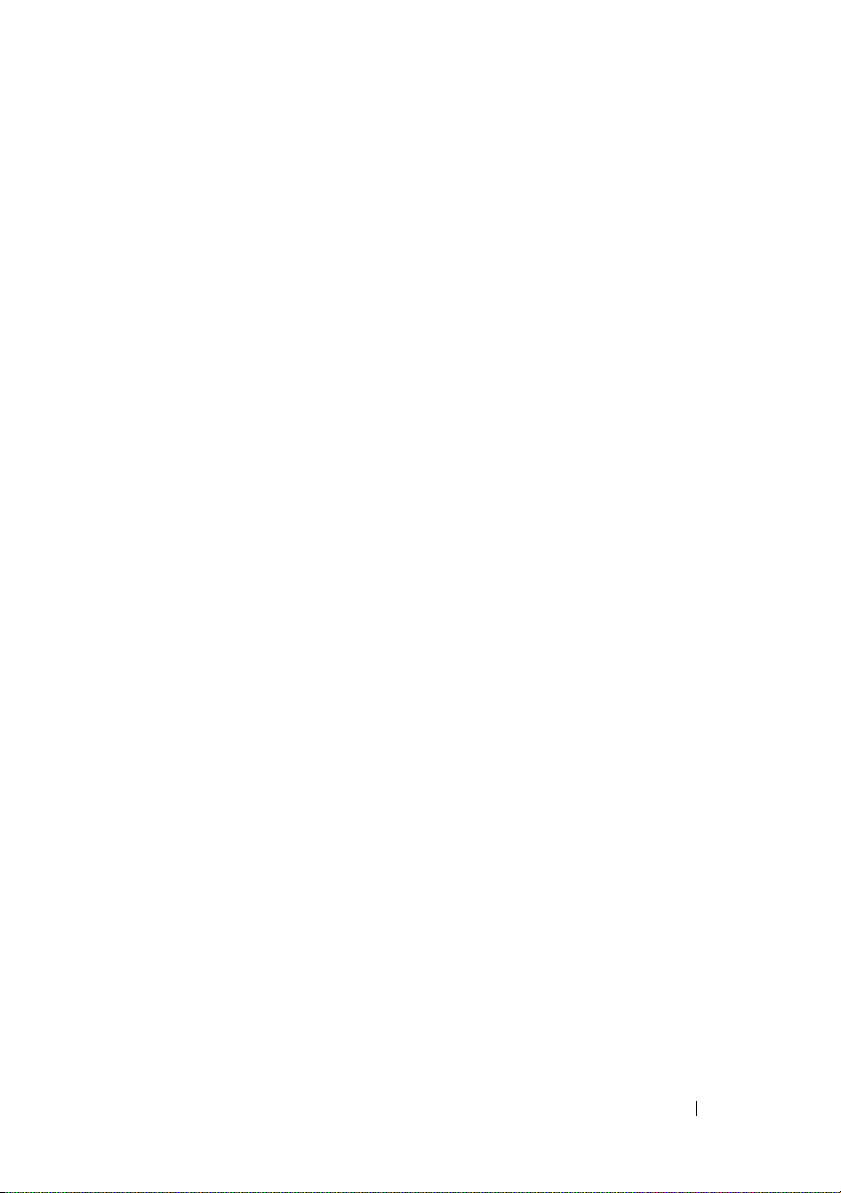
9 Správa aplikací (programů)
. . . . . . . . . . . . .
119
Instalace aplikací do počítače
Instalace aplikací z disku CD nebo DVD se
systémem Microsoft
Instalace (stažení) aplikací z Internetu
Instalace aplikací ze sítě
®
Windows Vista
Windows
. . . . . . . . . . . . . . . . . . . .
®
XP
. . . . . . . . . . . . . . . . . . . . . .
Odebrání aplikace z počítače
Windows Vista
Windows XP
. . . . . . . . . . . . . . . . . . . . .
. . . . . . . . . . . . . . . . . . . . . .
Ukončení aplikace, když nereaguje
. . . . . . . . . . . . . . . .
®
Windows
®
. . . . . . . . . . . .
. . . . . . . . . .
. . . . . . . . . . . . . . . . .
. . . . . . . . . . . . . . . .
. . . . . . . . . . . . .
10 Úkoly údržby (zlepšení výkony a zvýšení
bezpečnosti)
Provádění úkolů údržby pro zvýšení rychlosti
počítače a zajištění bezpečnosti
Čištění počítače
Před spuštěním
Čištění počítače
Čištění optických jednotek a optických médií
. . . . . . . . . . . . . . . . . . . . . .
. . . . . . . . . . . . . .
. . . . . . . . . . . . . . . . . . . . . . .
. . . . . . . . . . . . . . . . . . . . .
. . . . . . . . . . . . . . . . . . . . .
. . . . . . .
119
119
119
120
120
120
121
121
121
122
123
123
124
124
124
124
Správa výkonnosti počítače
Windows Vista
Windows
Ladění výkonu
®
®
XP
. . . . . . . . . . . . . . . . . . . . . .
. . . . . . . . . . . . . . . . . . . . . . . .
. . . . . . . . . . . . . . . .
. . . . . . . . . . . . . . . . . . . .
Ladění výkonu pomocí programu Nastavení
. . . . . . . . . . . . . . . . . . . . . . . . .
systému
Softwarové ladění výkonu
NVIDIA Performance
NVIDIA Monitor
. . . . . . . . . . . . . . . . . . . . .
Vyčištění pevného disku
. . . . . . . . . . . . . . . .
. . . . . . . . . . . . . . . . . . .
. . . . . . . . . . . . . . . . . . .
Obsah
125
125
126
127
127
127
127
129
129
9
Page 10
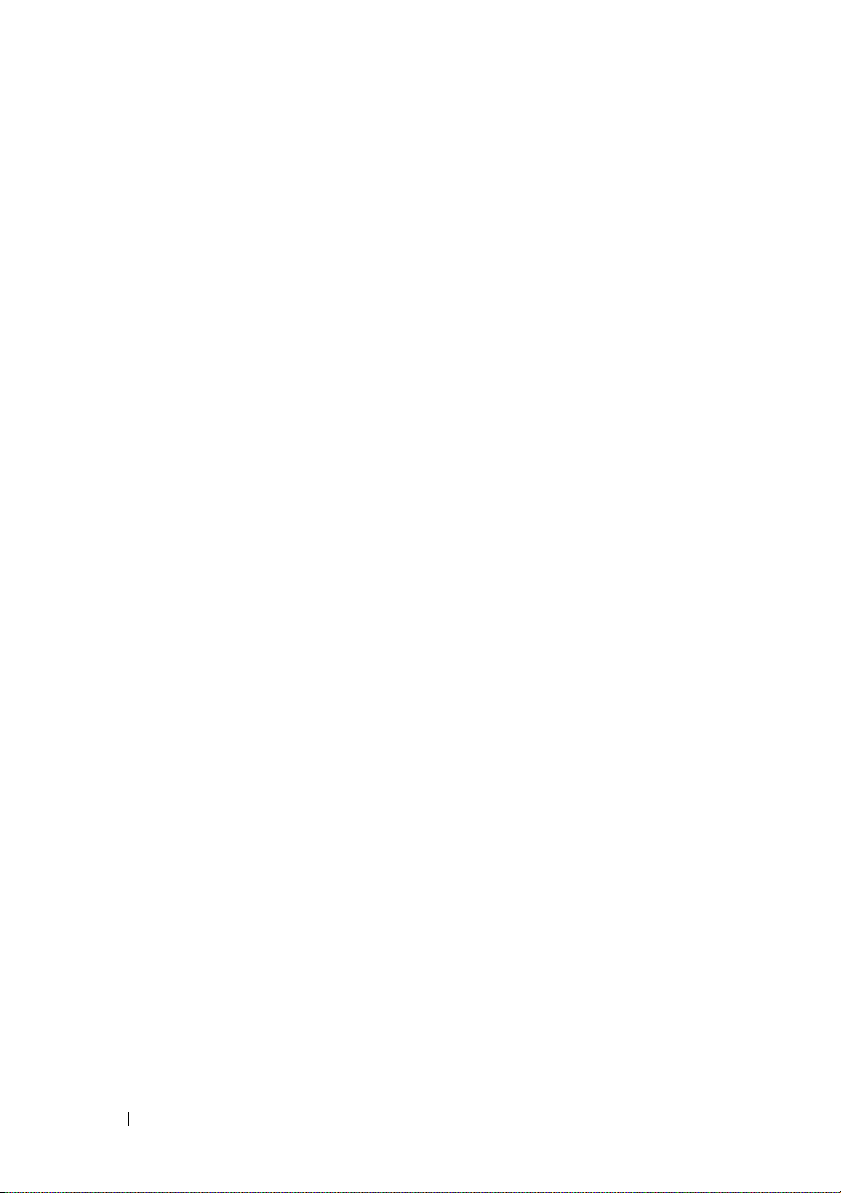
Defragmentování pevného disku
. . . . . . . . . . . . .
130
Detekování a opravování chyb disku
Prověřování přítomnosti virů a spywaru
. . . . . . . . . . .
. . . . . . . . . .
11 Napájení (nastavení napájení, zařízení na
ochranu napájení a baterie)
Nastavení možnosti napájení
Windows Vista
Windows
Ochranná zařízení napájení
Svodič přepětí
Linkový modulátor napájení
Zdroj nepřerušitelného napájení (UPS)
Baterie přenosných počítačů
První použití přenosného počítače
Prodloužení životnosti baterie
Výměna baterie
Kontrola nabití baterie
Úspora nabití baterie
Dobíjení baterie
Skladování baterie
Omezení pro baterie přenosných počítačů Ministerstva
dopravy USA (DOT)
Aplikace Dell™ ControlPoint Power Manager
®
. . . . . . . . . . . . . . . . . . . .
®
XP
. . . . . . . . . . . . . . . . . . . . . .
. . . . . . . . . . . . . . . . . . . . . .
. . . . . . . . . . . . . . . . . . . . .
. . . . . . . . . . . . . . . . . . .
. . . . . . . . . . . . . . . . . . . . .
. . . . . . . . . . . . . . . . . . . .
. . . . . . . . . . . . . . . . . . .
. . . . . . . . . . . . .
. . . . . . . . . . . . . . .
. . . . . . . . . . . . . . . .
. . . . . . . . . . . . . . . .
. . . . . . . . . .
. . . . . . . . . . . . . . .
. . . . . . . . . . . .
. . . . . . . . . . . . . . .
. . . . . . . . . . . . . . . . . .
. . . . . . .
131
131
133
133
133
136
138
138
139
139
139
139
140
140
141
143
143
144
144
144
10
12 Sítě (LAN, bezdrátová, mobilní
širokopásmová)
Přehled
Místní sítě (LAN)
Obsah
. . . . . . . . . . . . . . . . . . . . . . . . . .
Co potřebujete k sestavení sítě LAN
Sestavení nové sítě LAN
. . . . . . . . . . . . . . . . . . . .
. . . . . . . . . . . . . . . . . . . . .
. . . . . . . . . . . . . . . . .
. . . . . . . . . . .
145
145
146
147
147
Page 11
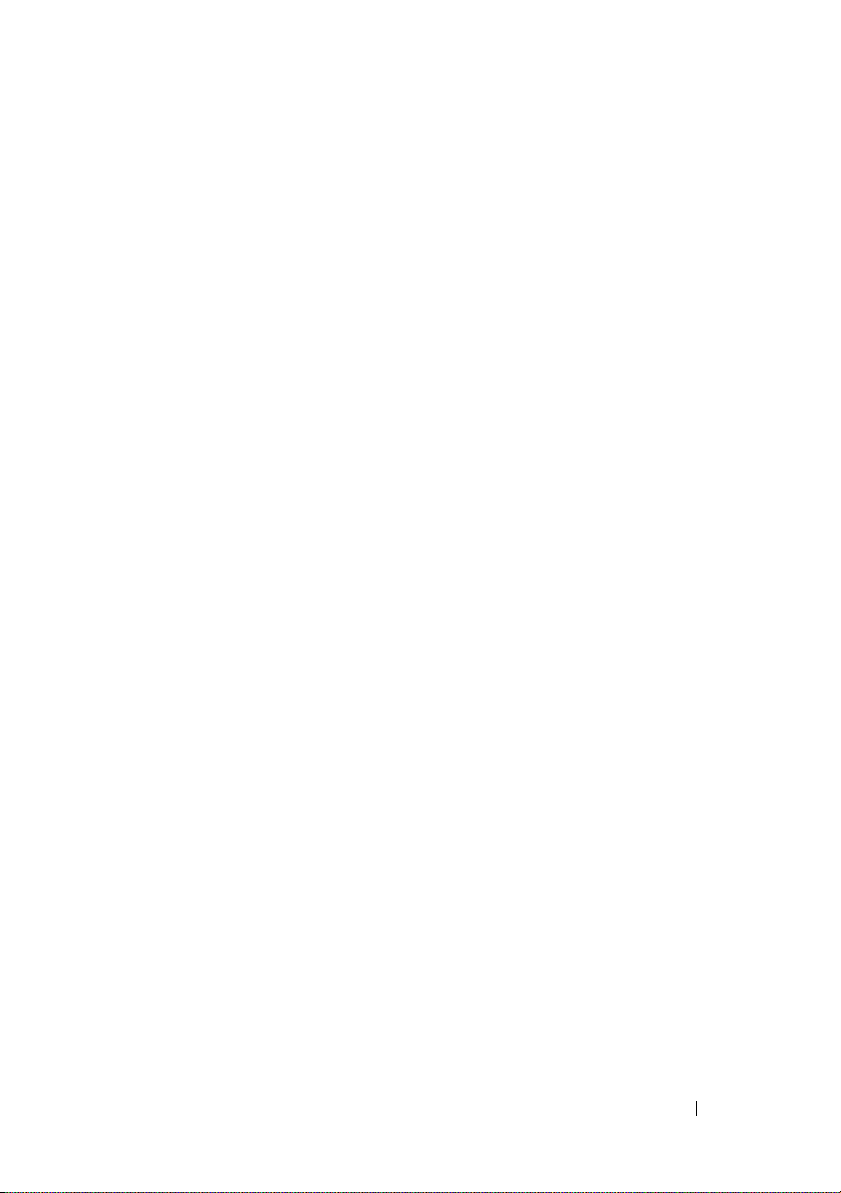
Bezdrátové lokální sítě (WLAN)
. . . . . . . . . . . . . . .
Co potřebujete k sestavení sítě WLAN
Kontrola bezdrátové sít’ové karty
Přeinstalování softwaru a ovladačů bezdrátové
sít’ové karty
. . . . . . . . . . . . . . . . . . . . . . .
Nastavení nové bezdrátové lokální sítě (WLAN)
. . . . . . . . . .
. . . . . . . . . . . . .
. . . . . .
149
149
150
150
151
Sítě Ad Hoc
. . . . . . . . . . . . . . . . . . . . . . . . .
Mobilní širokopásmové sítě (nebo bezdrátové
dálkové sítě)
. . . . . . . . . . . . . . . . . . . . . . . . .
Vytvoření připojení k mobilní širokopásmové síti
Kontrola mobilní širokopásmové karty
Připojení k mobilní širokopásmové síti
. . . . . . . . . .
. . . . . . . . . .
Aktivace mobilních širokopásmových služeb
Správa sítě pomocí nástroje Dell Mobile
Broadband Card
WiMAX
. . . . . . . . . . . . . . . . . . . . . . . . . . .
. . . . . . . . . . . . . . . . . . . . . . . . . . . .
WPAN
Správa sítě
. . . . . . . . . . . . . . . . . . . . . . . . .
Zabezpečení sítě
. . . . . . . . . . . . . . . . . . . . .
. . . . . . . . . . . . . . . . . . . . .
Zabezpečení bezdrátové místní sítě (WLAN)
Zajištění zabezpečení při používání veřejných sítí
Wi-Fi (Hotspot)
. . . . . . . . . . . . . . . . . . . . .
Vyhledání sítě s pomocí nástroje Dell Wi-Fi
Catcher™ Network Locator
Vyhledávání bezdrátové sítě
Zapnutí nástroje Network Locator
. . . . . . . . . . . . . . . . .
. . . . . . . . . . . . . . .
. . . . . . . . . . . .
. . . . . .
. . . . . . .
. . . . . . .
154
155
156
156
156
157
157
158
158
158
158
160
161
163
163
163
Správa počítačů v síti pomocí technologie Intel®
Active Management Technology
13 Přístup k Internetu
Přehled
. . . . . . . . . . . . . . . . . . . . . . . . . . .
. . . . . . . . . . . . . . . . . .
. . . . . . . . . . . . . .
Co potřebujete pro připojení k Internetu
. . . . . . . . .
Obsah
165
167
167
167
11
Page 12
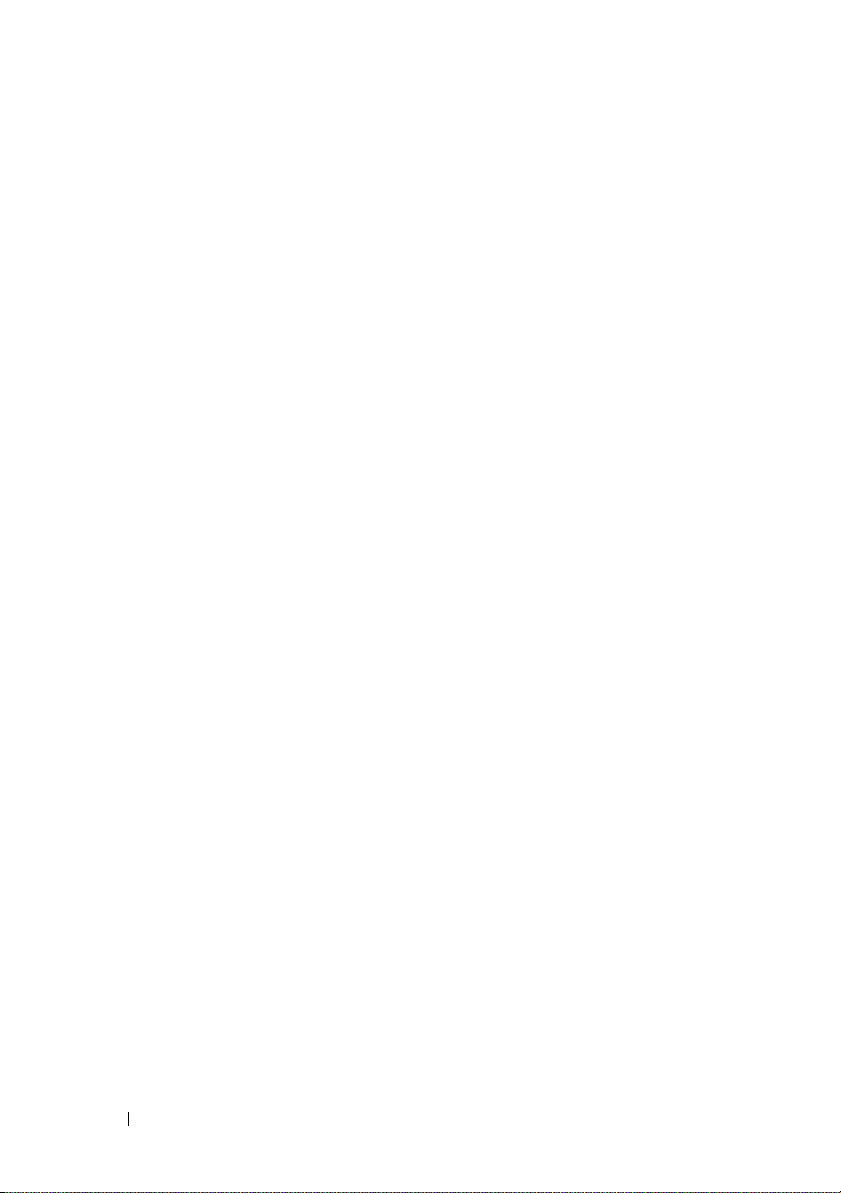
Webové prohlížeče pro zobrazení internetových
. . . . . . . . . . . . . . . . . . . . . . . . .
stránek
Webové adresy
. . . . . . . . . . . . . . . . . . . . .
168
169
Nastavení připojení k internetu
Windows Vista
Windows
®
. . . . . . . . . . . . . . . . . . . .
®
XP
. . . . . . . . . . . . . . . . . . . . . .
Řešení potíží s připojováním k Internetu
Nastavení webového prohlížeče
. . . . . . . . . . . . . .
. . . . . . . . .
. . . . . . . . . . . . .
Nastavení domovské stránky webového prohlížeče
Nastavení způsobu zobrazování webových stránek
prohlížečem
. . . . . . . . . . . . . . . . . . . . . . .
Úspora místa nastavení způsobu, kterým prohlížeč
protokolu historii prohlížení
. . . . . . . . . . . . . . . .
Zvýšení rychlosti počítače omezením počtu otevřených
oken webového prohlížeče
. . . . . . . . . . . . . . . .
Použití usnadnění přístupu pro osoby se zrakovými
problémy
. . . . . . . . . . . . . . . . . . . . . . . .
Zabezpečení a ochrana soukromí na Internetu
Zvýšení zabezpečení počítače pro přístup k
Internetu
. . . . . . . . . . . . . . . . . . . . . . . .
Ochrana soukromí během přístupu na Internet
. . . . . . . . . . . . . . . . . . . . . . . . . . .
Viry
Brány firewall
Spyware a malware
Spam
Phishing
Bezpečné nakupování na Internetu
. . . . . . . . . . . . . . . . . . . . . .
. . . . . . . . . . . . . . . . . . .
. . . . . . . . . . . . . . . . . . . . . . . . . .
. . . . . . . . . . . . . . . . . . . . . . . . .
. . . . . . . . . . . .
. . . .
. . . . . .
. . . . . .
169
169
170
171
171
172
172
173
173
174
174
174
175
176
176
178
179
180
180
12
Kontrola kontextových (místních) oken
Kontrolování nežádoucích nástrojových panelů
Poradce hodnocením obsahu/Rodičovská kontrola
Označení oblíbených webových stránek záložkami
Vyhledávání informací na Internetu
Obsah
. . . . . . . . . .
. . . . . .
. . . .
. . . .
. . . . . . . . . . . .
181
181
182
182
183
Page 13
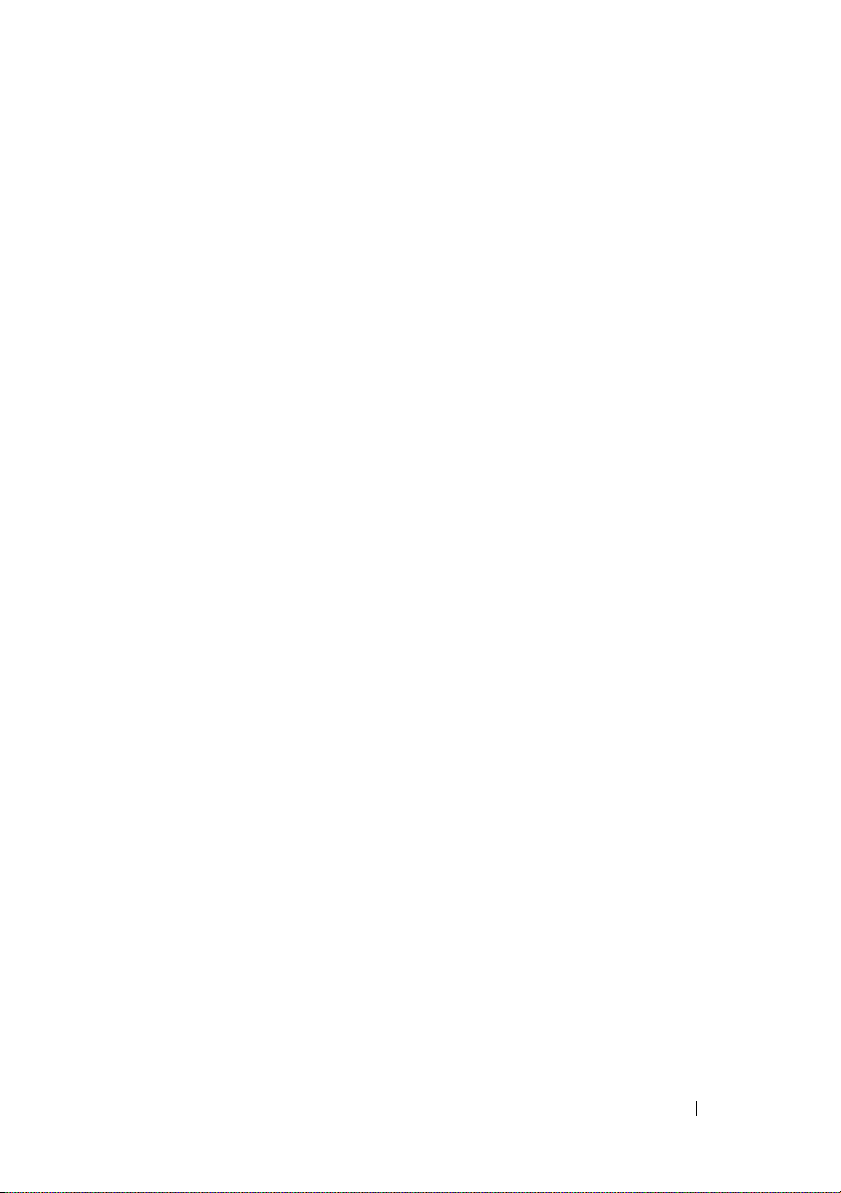
Změna nastavení Internetového komunikačního
protokolu (TCP/IP)
. . . . . . . . . . . . . . . . . . . . . .
183
Tisk webových stránek
. . . . . . . . . . . . . . . . . . .
Uvolnění pamě ového prostoru a ochrana počítače
Odstranění historie webového prohlížeče
Odstranění dočasných souborů Internetu
Snížení velikosti složky dočasných souborů
Ochrana soukromí blokováním nebo odstraněním
souborů cookie
14 Email
. . . . . . . . . . . . . . . . . . . . . . . . . . .
Nastavení nového emailového účtu
Windows Vista
Windows
. . . . . . . . . . . . . . . . . . . . . . .
®
. . . . . . . . . . . . . . . . . . . .
®
XP
. . . . . . . . . . . . . . . . . . . . . .
. . . . . . . . . . . . .
Správa a organizování emailových zpráv
Windows Vista
Windows XP
Zabezpečení emailu
Snížení míry přijímaného spamu
Počítačové viry a phishing
Blokování emailových příloh
Zobrazení emailových zpráv
. . . . . . . . . . . . . . . . . . . . .
. . . . . . . . . . . . . . . . . . . . . .
. . . . . . . . . . . . . . . . . . . . .
. . . . . . . . . . . . .
. . . . . . . . . . . . . . . .
. . . . . . . . . . . . . . .
. . . . . . . . . . . . . . . . .
. . . .
. . . . . . . . .
. . . . . . . . .
. . . . . . . .
. . . . . . . . . .
184
184
184
185
185
185
187
187
188
188
188
189
190
191
191
192
193
193
Odesílání emailové zprávy
Windows Vista
Windows XP
. . . . . . . . . . . . . . . . . . . . . .
. . . . . . . . . . . . . . . . . .
. . . . . . . . . . . . . . . . . . . . .
Vytvoření skupiny kontaktů (poštovní seznam)
Windows Vista
Windows XP
Zálohování emailových zpráv
Windows Vista
Windows XP
. . . . . . . . . . . . . . . . . . . . .
. . . . . . . . . . . . . . . . . . . . . .
. . . . . . . . . . . . . . . .
. . . . . . . . . . . . . . . . . . . . .
. . . . . . . . . . . . . . . . . . . . . .
. . . . . . .
Obsah
194
194
194
195
195
195
196
196
197
13
Page 14
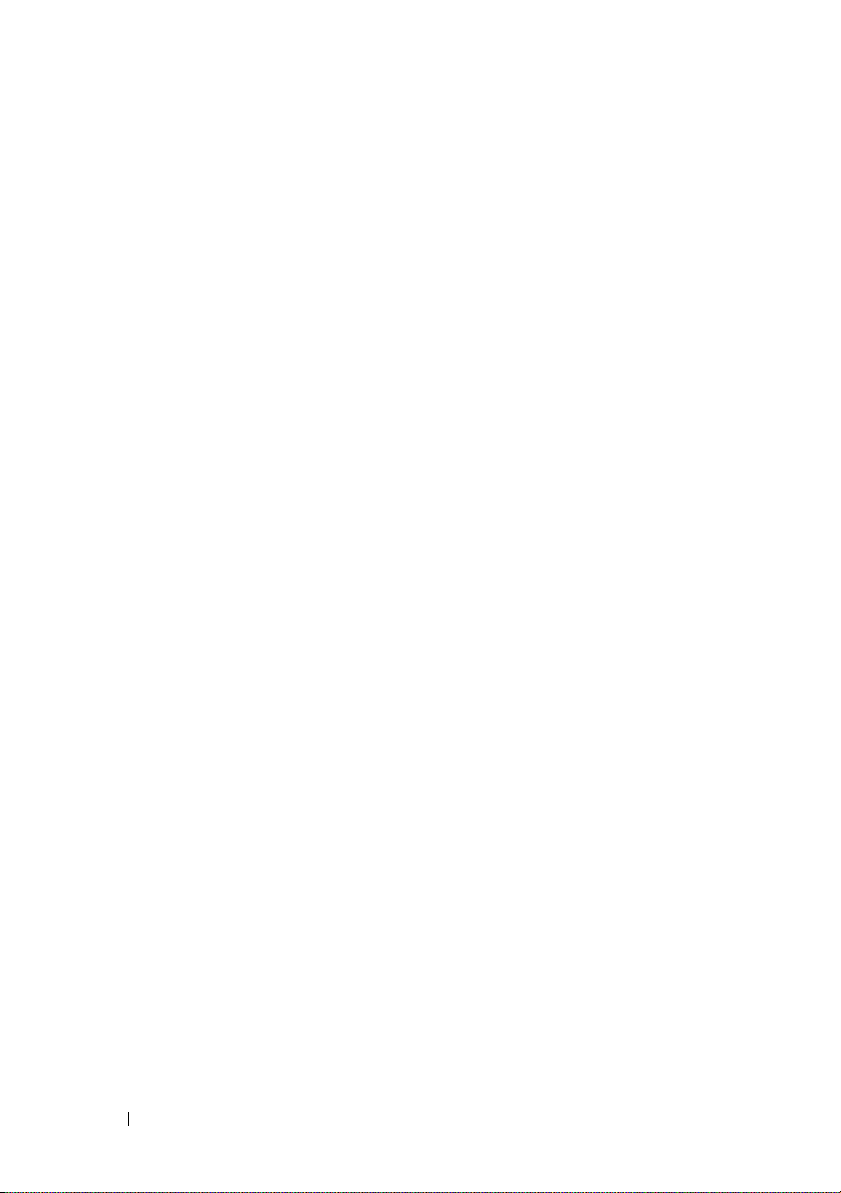
15 Multimédia (disky CD/DVD, zvuk 5.1, MP3,
TV, digitální fotoaparáty a projektory)
. . . . . .
199
Přehled
Disky CD, DVD a Blu-ray Disc™
Zvuk 5.1
. . . . . . . . . . . . . . . . . . . . . . . . . .
. . . . . . . . . . . . . .
Přehrávání disků CD, DVD nebo Blu-ray
Kopírování disků CD, DVD nebo Blu-ray
. . . . . . . . . . . . . . . . . . . . . . . . . .
Nastavení připojení zvuku 5.1
. . . . . . . . . . . . . .
. . . . . . . . . .
. . . . . . . . . .
Přenosné multimediální přehrávače (přehrávače
. . . . . . . . . . . . . . . . . . . . . . . . . . . .
MP3)
Připojení přenosného multimediálního přehrávače
(přehrávače MP3) k počítači
. . . . . . . . . . . . . . .
Nastavení režimu synchronizace přenosného
multimediálního přehrávače s přehrávačem
Windows Media Player
. . . . . . . . . . . . . . . . .
První nastavení přenosného multimediálního
přehrávače
. . . . . . . . . . . . . . . . . . . . . . .
Kopírování audio a video souborů na přenosný
multimediální přehrávač
. . . . . . . . . . . . . . . . .
Přehrávání média pomocí dálkového ovladače Dell
Travel Remote
Nastavení hlasitosti v počítači
. . . . . . . . . . . . . . . . . . . . . . .
. . . . . . . . . . . . . .
Povolení digitálního audia S/PDIF pomocí
multimediálního softwaru
. . . . . . . . . . . . . . . . .
199
200
200
201
203
203
204
204
204
205
205
206
207
207
14
Povolení digitálního audia S/PDIF v ovladači zvuku
systému Windows
. . . . . . . . . . . . . . . . . . . . .
Nastavení sluchátek Cyberlink (CL)
Použití digitálního fotoaparátu s počítačem
Používá přehrávače Windows Media Player
Obsah
. . . . . . . . . . . .
. . . . . . . .
. . . . . . .
207
208
208
209
Page 15
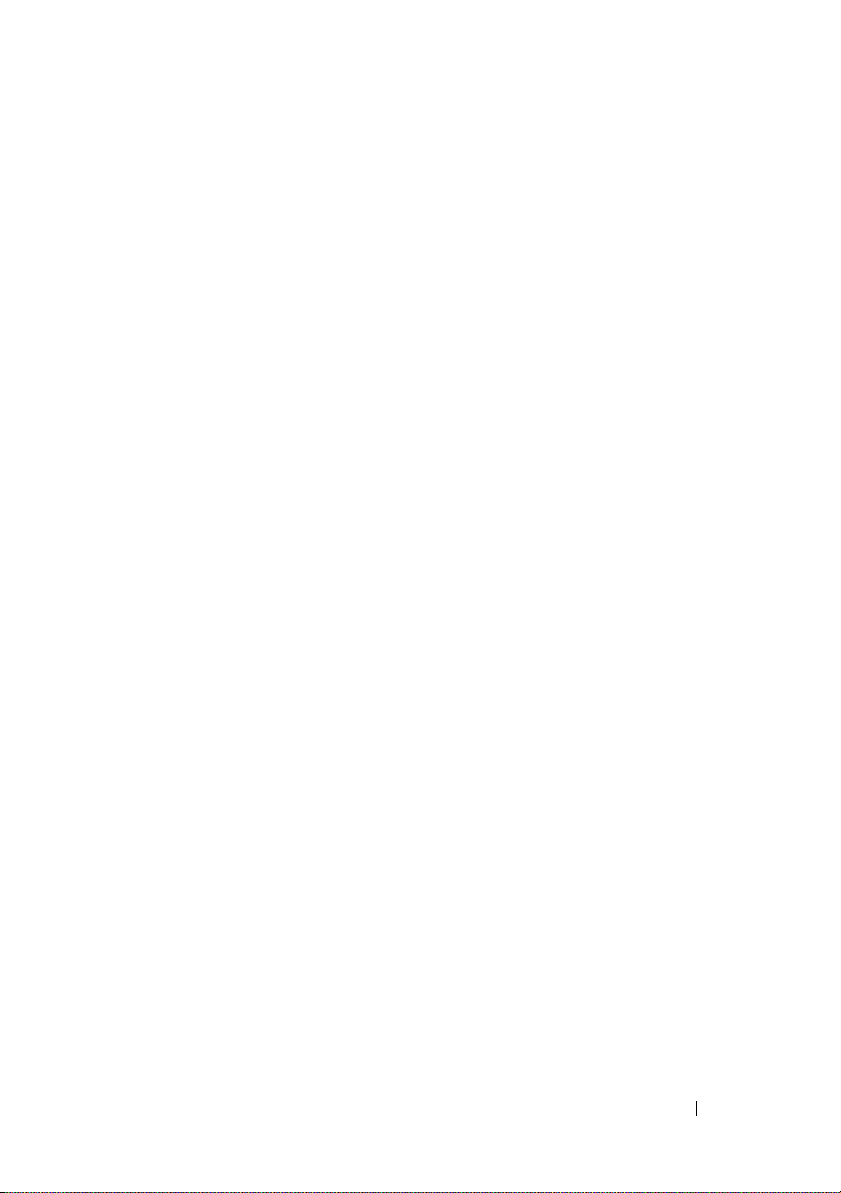
16 Připojení počítače k televizoru a úprava
nastavení zobrazení
Přístup k televizoru pomocí počítače s kartou
. . . . . . . . . . . . . . . . . .
211
televizního tuneru
. . . . . . . . . . . . . . . . . . . . . .
Připojení počítače k televizoru nebo audio zařízení
Co máte k dispozici a co potřebujete
Identifikace konektorů v počítači
Identifikace konektorů v televizoru
. . . . . . . . . . .
. . . . . . . . . . . . .
. . . . . . . . . . . .
Stanovení kombinace kabelů a adaptérů, kterou
potřebujete
. . . . . . . . . . . . . . . . . . . . . . .
Fyzické připojení počítače k televizoru nebo audio
zařízení
. . . . . . . . . . . . . . . . . . . . . . . . . . .
Kroky základního připojení
. . . . . . . . . . . . . . . . .
Výběr správného vstupního signálu z nabídky
televizoru
. . . . . . . . . . . . . . . . . . . . . . . . . .
Příklad nabídky TV
Co dělat, když televizor nerozpozná signál
. . . . . . . . . . . . . . . . . . . .
. . . . . . . . .
Vyhodnocení konfigurací doporučeného připojení
Povolení zobrazení obrazovky na počítači a TV
Ověřte připojení k TV
Zkontrolujte vstupní signál pro TV
. . . . . . . . . . . . . . . . . . .
. . . . . . . . . . . .
Nastavení TV jako zobrazovacího zařízení
Konfigurování zobrazení obrazovky
Režim dvou nezávislých displejů
. . . . . . . . . . . .
. . . . . . . . . . . . .
Přepnutí primárního a sekundárního displeje
Přepnutí obrazu
. . . . . . . . . . . . . . . . . . . . .
. . . . . . .
. . . . . . . . .
. . . . . . .
. . . . .
. . . . .
211
211
213
213
215
215
218
220
222
223
224
225
234
234
234
234
234
236
237
237
Konfigurování nastavení displeje
. . . . . . . . . . . . . .
Nastavení rozlišení displeje pomocí nabídky
Vlastnosti zobrazení systému Windows
Přístup ke kartě Nastavení v nabídce Vlastnosti
zobrazení
. . . . . . . . . . . . . . . . . . . . . . . .
Zpřístupnění dalších funkcí tlačítkem Upřesnit
. . . . . . . . . .
. . . . . .
Obsah
237
238
239
240
15
Page 16
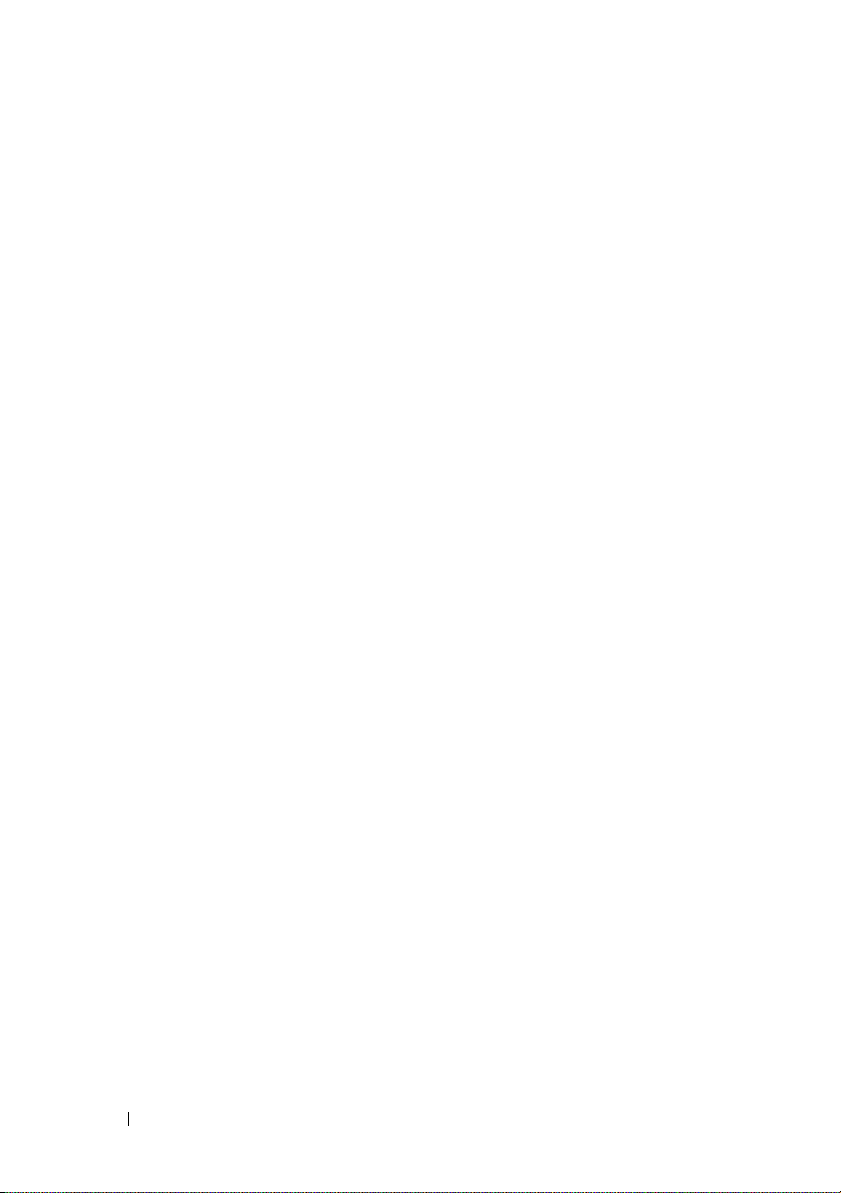
Zpřístupnění řídicích funkcí grafické karty
. . . . . . . . .
Získání nápovědy o potížích s rozlišením
zobrazovacího zařízení
. . . . . . . . . . . . . . . . . .
Úprava nastavení zobrazovacího zařízení pomocí
ovládacího panelu grafické karty dodavatele
Windows Vista
Windows XP
. . . . . . . . . . . . . . . . . . . . .
. . . . . . . . . . . . . . . . . . . . . . .
. . . . . . .
240
240
241
241
242
Používání průvodců
. . . . . . . . . . . . . . . . . . . .
Použití Průvodce nastavením grafické karty pro
konfigurování nastavení zobrazovacího zařízení
Použití Průvodce nastavením TV pro konfigurování
nastavení zobrazovacího zařízení
. . . . . . . . . . . . .
Získání nápovědy pro ovládací panely grafické karty
Řešení potíží s nastavením zobrazovacího zařízení
Kde nalézt nápovědu
Řešení běžných potíží
. . . . . . . . . . . . . . . . . . .
. . . . . . . . . . . . . . . . . .
17 Zabezpečení a ochrana soukromí
Ochrana počítače - používání oprávnění správce,
skupin uživatelů a hesel
Oprávnění správce
Skupiny uživatelů
. . . . . . . . . . . . . . . . . . . . . . . . . .
Hesla
Karty Smart Card
Čtečky otiskl prstů
Software pro rozpoznávání obličeje
. . . . . . . . . . . . . . . . . .
. . . . . . . . . . . . . . . . . . . .
. . . . . . . . . . . . . . . . . . . .
. . . . . . . . . . . . . . . . . . . . .
. . . . . . . . . . . . . . . . . . . . .
. . . . . . . . . . . .
. . . . . .
. . . .
. . . .
. . . . . . . . .
242
242
244
244
244
244
245
247
247
247
248
249
250
250
250
16
Používání brány firewall k zabezpečení počítače
Zapnutí brány firewall
Šifrování souborů a složek
Používání antivirového softwaru
. . . . . . . . . . . . . . . . . .
. . . . . . . . . . . . . . . . .
. . . . . . . . . . . . .
Obsah
. . . . .
251
251
252
252
Page 17
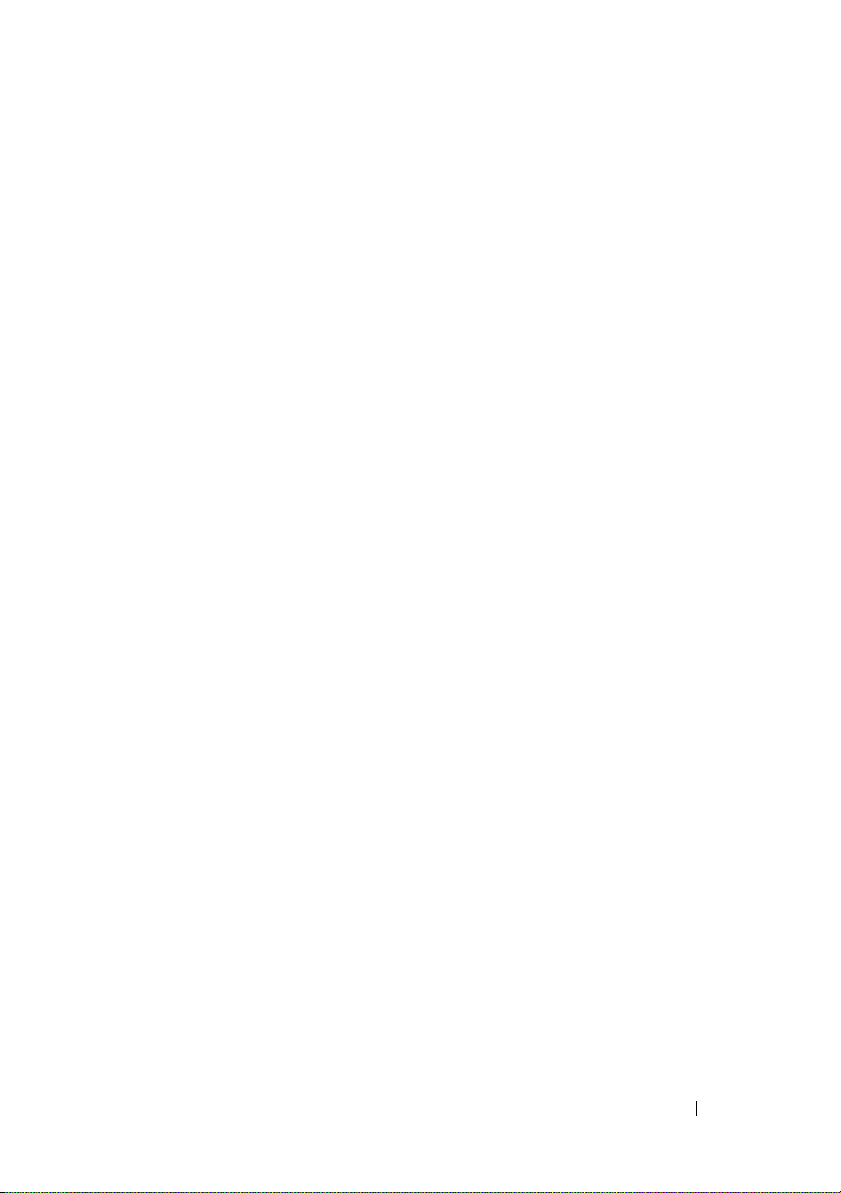
Zachování zabezpečení při použití veřejné
bezdrátové sítě
. . . . . . . . . . . . . . . . . . . . . . .
253
Snížíte riziko napadení počítačovými viry
Manipulace se soubory cookie
Blokování všech souborů cookie
Ochrana před spywarem a malwarem
. . . . . . . . . . . . . . .
. . . . . . . . . . . . .
. . . . . . . . . . . .
18 Vzdálená plocha Microsoft®
®
Windows
XP Pro
Povolení Vzdálené plochy na hostitelském počítači
Instalace klientského softwaru vzdálené plochy
Volání ze vzdáleného umístění
19 Obnovení operačního systému
Používání funkce Obnovení systému Microsoft
Windows® XP
Spuštění obnovení systému
Vrácení posledního obnovení systému
Povolení obnovení systému
. . . . . . . . . . . . . . . . . . . . . . . .
. . . . . . . . . . . . . . . . . .
. . . . . . . . . . . . . . .
. . . . . . . . . . .
. . . . . . . . . . . . . . .
. . . . . . . . . . . . . . .
. . . . . . . . . .
. . . . .
. . . . . .
®
. . . . . . . . . .
253
254
254
255
257
257
258
258
261
261
262
262
263
Použití aplikací Dell™ PC Restore a Dell Factory
Image Restore
. . . . . . . . . . . . . . . . . . . . . . . .
Windows Vista: Dell Factory Image Restore
Použití média Operační systém
Než začnete
. . . . . . . . . . . . . . . . . . . . . . .
. . . . . . . . . . . . . . .
Přeinstalování systému Windows XP nebo
Windows Vista
. . . . . . . . . . . . . . . . . . . . .
. . . . . . .
Obsah
264
264
265
265
266
17
Page 18
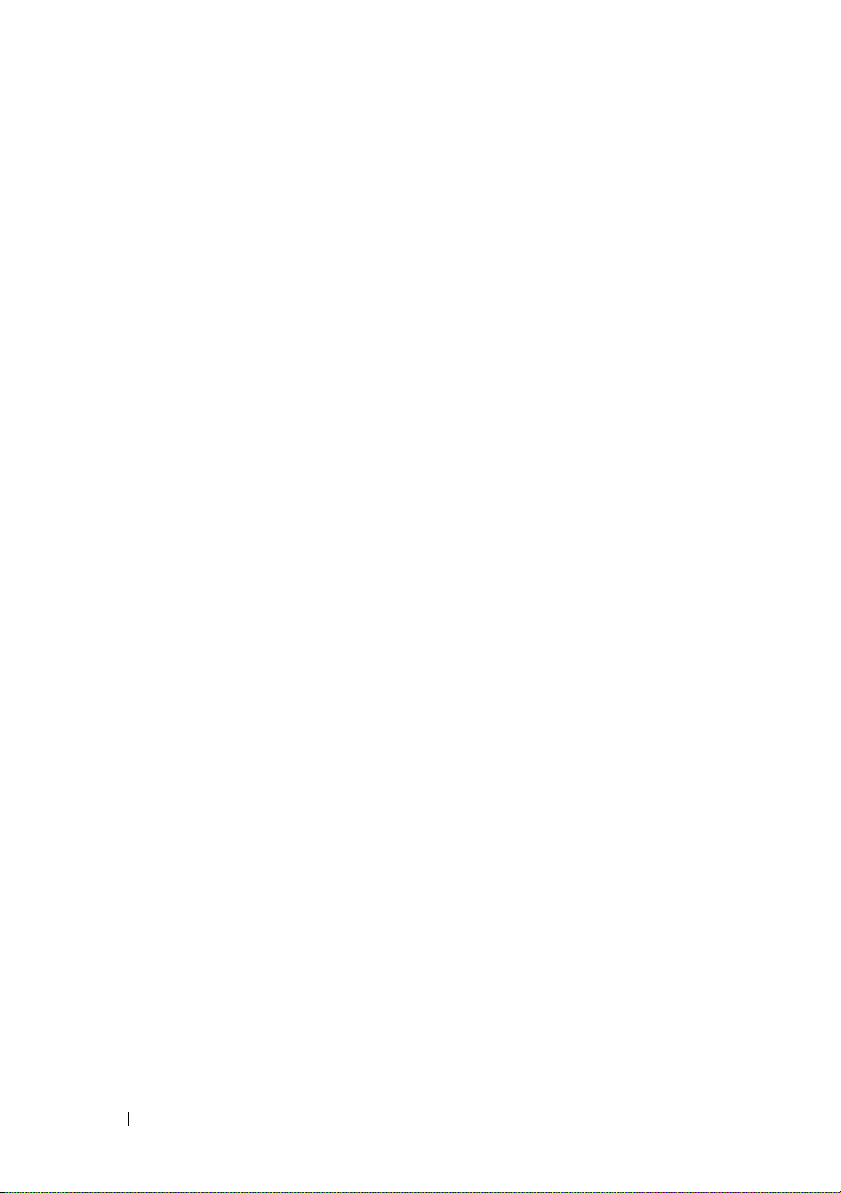
20 Řešení potíží
. . . . . . . . . . . . . . . . . . . . . .
267
Nástroje pro řešení potíží
. . . . . . . . . . . . . . . . .
Kontrolky napájení stolních počítačů
Diagnostické kontrolky stolních počítačů
Diagnostické kontrolky přenosných počítačů
Systémová hlášení stolních počítačů
Systémová hlášení přenosných počítačů
Průvodce řešením potíží s hardwarem Windows
Spuštění diagnostického nástroje Dell Diagnostics
Centrum podpory společnosti Dell
Odstraňování potíží
Potíže s baterií
. . . . . . . . . . . . . . . . . . . .
. . . . . . . . . . . . . . . . . . . . . .
Potíže s výměnnou jednotkou
Potíže s optickou jednotkou
. . . . . . . . . . . .
. . . . . . . . . . . . . . .
. . . . . . . . . . . . . . .
Potíže s emailem, modemem a Internetem
Chybové zprávy
Potíže se zařízením IEEE 1394
Potíže s externí klávesnicí
. . . . . . . . . . . . . . . . . . . . .
. . . . . . . . . . . . . .
. . . . . . . . . . . . . . . .
Zablokování a problémy se softwarem
Potíže s pamětí
Potíže s myší
Potíže se sítí
Potíže s napájením
Potíže s tiskárnou
Potíže se skenerem
Potíže se zvukem a reproduktory
. . . . . . . . . . . . . . . . . . . . .
. . . . . . . . . . . . . . . . . . . . . .
. . . . . . . . . . . . . . . . . . . . . . .
. . . . . . . . . . . . . . . . . . . .
. . . . . . . . . . . . . . . . . . . .
. . . . . . . . . . . . . . . . . . .
. . . . . . . . . . . . .
Potíže dotykového panelu nebo myši u přenosných
. . . . . . . . . . . . . . . . . . . . . . . . .
počítačů
Potíže s videem a monitorem
Kontrolky napájení
. . . . . . . . . . . . . . . . . . . .
. . . . . . . . . . . . . . .
. . . . . . . . . . .
. . . . . . . . .
. . . . . . .
. . . . . . . . . . .
. . . . . . . . .
. . . . .
. . . .
. . . . . . . .
. . . . . . . . . .
268
269
271
271
271
273
277
278
283
284
284
285
285
287
288
289
290
290
292
293
294
294
296
297
297
299
299
301
18
Technická aktualizační služba Dell
Obsah
. . . . . . . . . . . .
303
Page 19
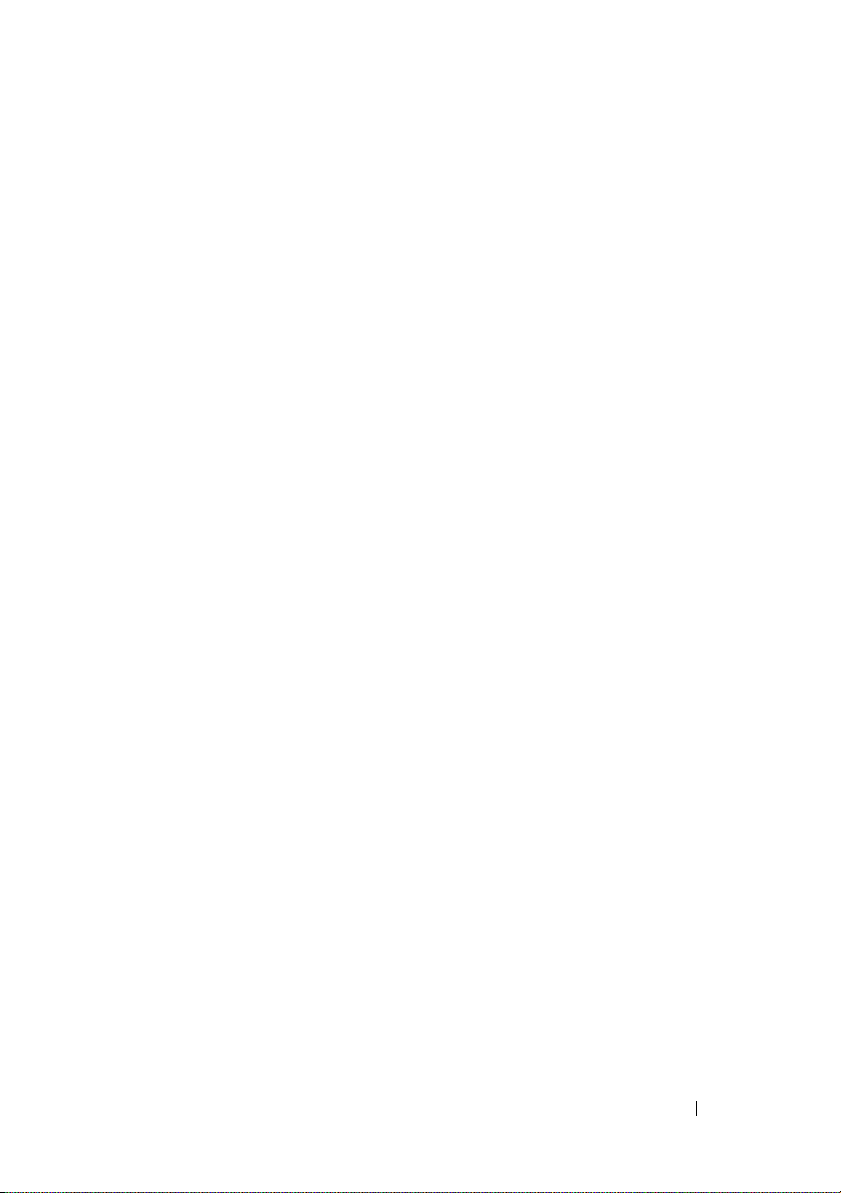
21 Nastavení systému
. . . . . . . . . . . . . . . . . .
Zobrazení nastavení systému v programu Nastavení
systému
. . . . . . . . . . . . . . . . . . . . . . . . . . .
Aktivace programu Nastavení systému
Práce s možnostmi na obrazovce programu
Nastavení systému
. . . . . . . . . . . . . . . . . . .
Změna pořadí jednotlivých zařízení pro zavádění
. . . . . . . . . . . . . . . . . . . . . . . . .
systému
Provedení jednorázového zavedení systému
Přepnutí zaváděcího zařízení na zařízení USB
. . . . . . . . . .
. . . . . . .
. . . . . . .
305
305
305
306
306
308
308
Změna nastavení systému BIOS
Zobrazení nastavení systému BIOS
Aktualizace systému BIOS (přepsání paměti BIOS)
22 Porty
. . . . . . . . . . . . . . . . . . . . . . . . . . .
Porty USB
Port IEEE 1394
. . . . . . . . . . . . . . . . . . . . . . . . . .
. . . . . . . . . . . . . . . . . . . . . . . .
Sériový port RS232
Paralelní port
Port eSATA
Modem
Ethernetový port
. . . . . . . . . . . . . . . . . . . . . . . .
. . . . . . . . . . . . . . . . . . . . . . . . .
. . . . . . . . . . . . . . . . . . . . . . . . . . .
. . . . . . . . . . . . . . . . . . . . . . .
Port klávesnice a myš (PS2)
Port VGA
Port DVI-I
. . . . . . . . . . . . . . . . . . . . . . . . . . .
. . . . . . . . . . . . . . . . . . . . . . . . . .
Port S-video s výstupem na TV
. . . . . . . . . . . . . . .
. . . . . . . . . . . .
. . . .
. . . . . . . . . . . . . . . . . . . . .
. . . . . . . . . . . . . . . . .
. . . . . . . . . . . . . . .
309
309
309
311
311
312
313
314
315
316
317
318
319
320
321
Složkové video
Kompozitní video
. . . . . . . . . . . . . . . . . . . . . . . .
. . . . . . . . . . . . . . . . . . . . . .
Obsah
322
323
19
Page 20
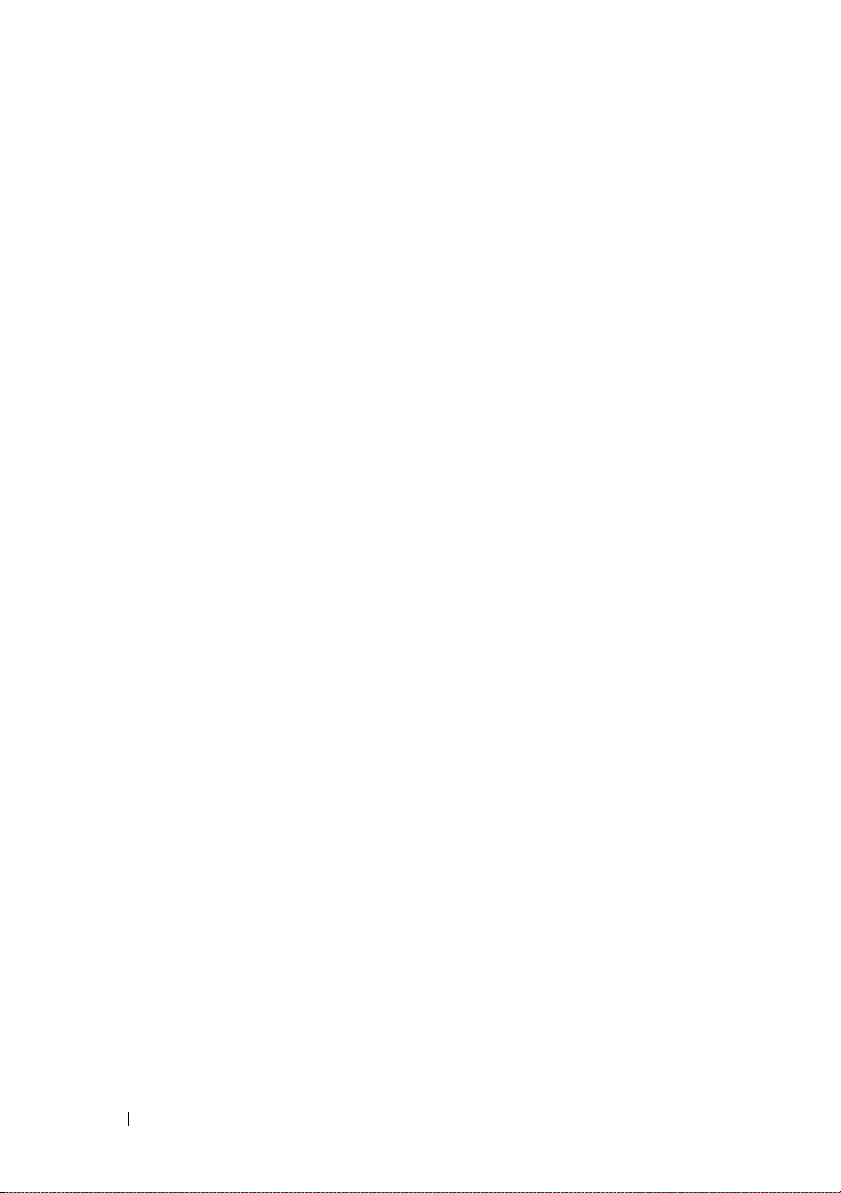
Port HDMI
. . . . . . . . . . . . . . . . . . . . . . . . .
324
DisplayPort™
. . . . . . . . . . . . . . . . . . . . . . .
Port S/PDIF (koaxiální RCA)
Port S/PDIF (Toslink)
Audio porty
. . . . . . . . . . . . . . . . . . . . . . . .
23 Získání nápovědy
Získání pomoci
Služby technické podpory Dell
Služby technické a zákaznické podpory
DellConnect™
Online služby
Služby AutoTech
Automatizovaná služba stavu objednávek
Problémy s objednávkou
Informace o produktech
Vracení položek do záruční opravy nebo dobropis
Než zavoláte
Kontaktování společnosti Dell
. . . . . . . . . . . . . . . . . . . . . .
. . . . . . . . . . . . . . . . . . . . . .
. . . . . . . . . . . . . . . . . . . . . . .
. . . . . . . . . . . . . . . .
. . . . . . . . . . . . . . . . . . . .
. . . . . . . . . . . . . . . . . . .
. . . . . . . . . . . . . . .
. . . . . . . . . .
. . . . . . . . . . . . . . . . . . . . . .
. . . . . . . . . . . . . . . . . . . . .
. . . . . . . . .
. . . . . . . . . . . . . . . . .
. . . . . . . . . . . . . . . . .
. . . . .
. . . . . . . . . . . . . . .
325
326
326
327
329
329
330
330
330
331
332
332
332
332
332
333
335
20
Obsah
Page 21
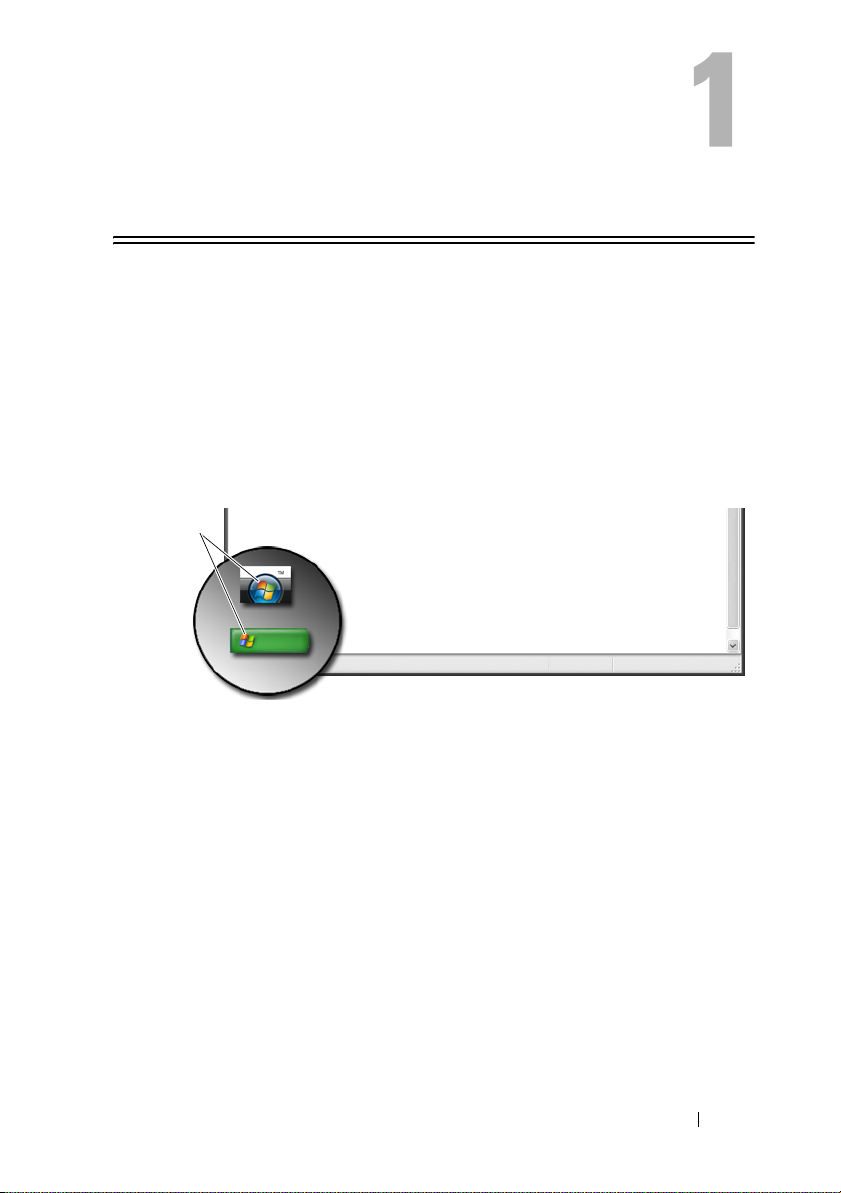
Vyhledávání informací
Tlačítko Start
Na pracovní ploše operačního systému Microsoft® Windows® klepněte na
tlačítko Start a zpřístupněte tak zdroje, programy a specializované nástroje pro
správu způsobu, kterým systém Windows bude ve vašem počítači pracovat a jak
bude vypadat.
Tlačítko Start se může lišit svým vzhledem podle systému Windows, avšak vždy
je umístěno na levé straně hlavního panelu systému Windows.
Tlačítko
Start
Díky nabídce tlačítka Start máte přístup k následujícím položkám:
• Nápověda a podpora systému Microsoft Windows
• Ovládací panely
• Informace o nainstalovaném hardwaru
•Správce zařízení
• Programy nainstalované v počítači
• Bezdrátové sítě
• Stránky technické podpory Dell
Vyhledávání informací
21
Page 22
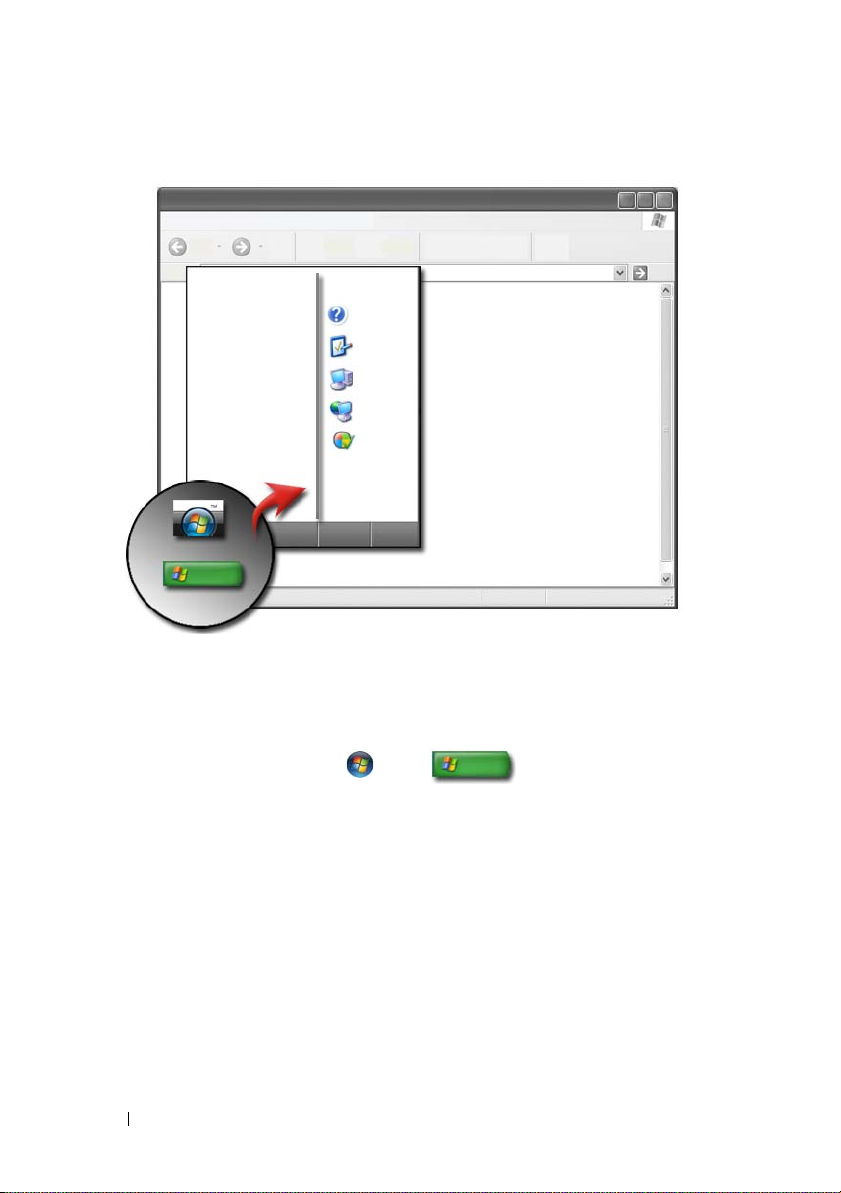
Nápověda a podpora systému Microsoft Windows
Toto informační centrum obsahuje pokyny, tipy a obecné informace o systému
Microsoft Windows a vysvětluje, jak jednotlivé funkce používat. Poskytuje také
přístup k dokumentaci pro počítač a zařízení v něm nainstalovaná. Přístup k
Nápovědě a podpoře systému Microsoft Windows:
1
Klepněte na tlačítko
2
Klepněte na téma nebo úkol, který chcete provést.
3
Pokud specifický úkol není na seznamu uveden, zkuste jej vyhledat.
Spustit hledání
V poli
nebo větu, která vaši otázku popisuje, a pak stiskněte klávesu <Enter>,
nebo klepněte na šipku či lupu.
4
Klepněte na téma popisující vaši otázku.
5
Postupujte podle pokynů na obrazovce.
Start
(nebo
nebo
Hledat
v systému Windows XP) zadejte slovo
→
Nápověda a podpora
.
22
Vyhledávání informací
Page 23
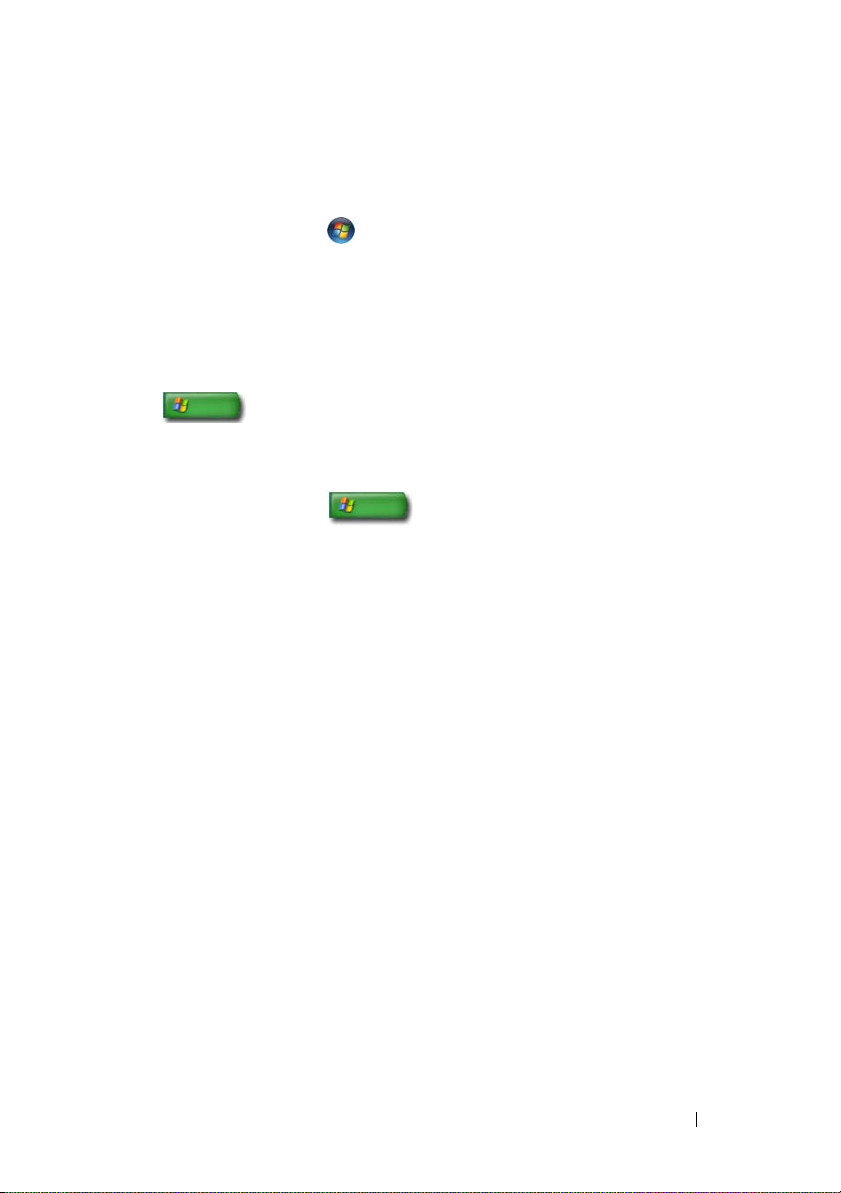
Windows Vista
Základní informace o počítači
Klepněte na tlačítko
®
Start
→
Ovládací panely→
Systém a údržba→ Systém
a zobrazte informace o počítači.
Windows® XP
Uživatelské příručky
Chcete-li zobrazit uživatelské příručky dostupné v počítači, klepněte na tlačítko
Start
průvodce
Základní informace
Klepněte na tlačítko
(možnost
problémy.
Můžete si také zobrazit další podrobnosti o počítači prostřednictvím Ovládacích
panelů (viz „Ovládací panely“ na straně 24).
→
Nápověda a podpora→
(možnost
Vybrat úkol
Dell Uživatelské a systémové
Vyhledat téma
Start
).
→
Nápověda a podpora→
Nástroje
) a zobrazte informace o počítači a diagnostikujte
Vyhledávání informací
23
Page 24
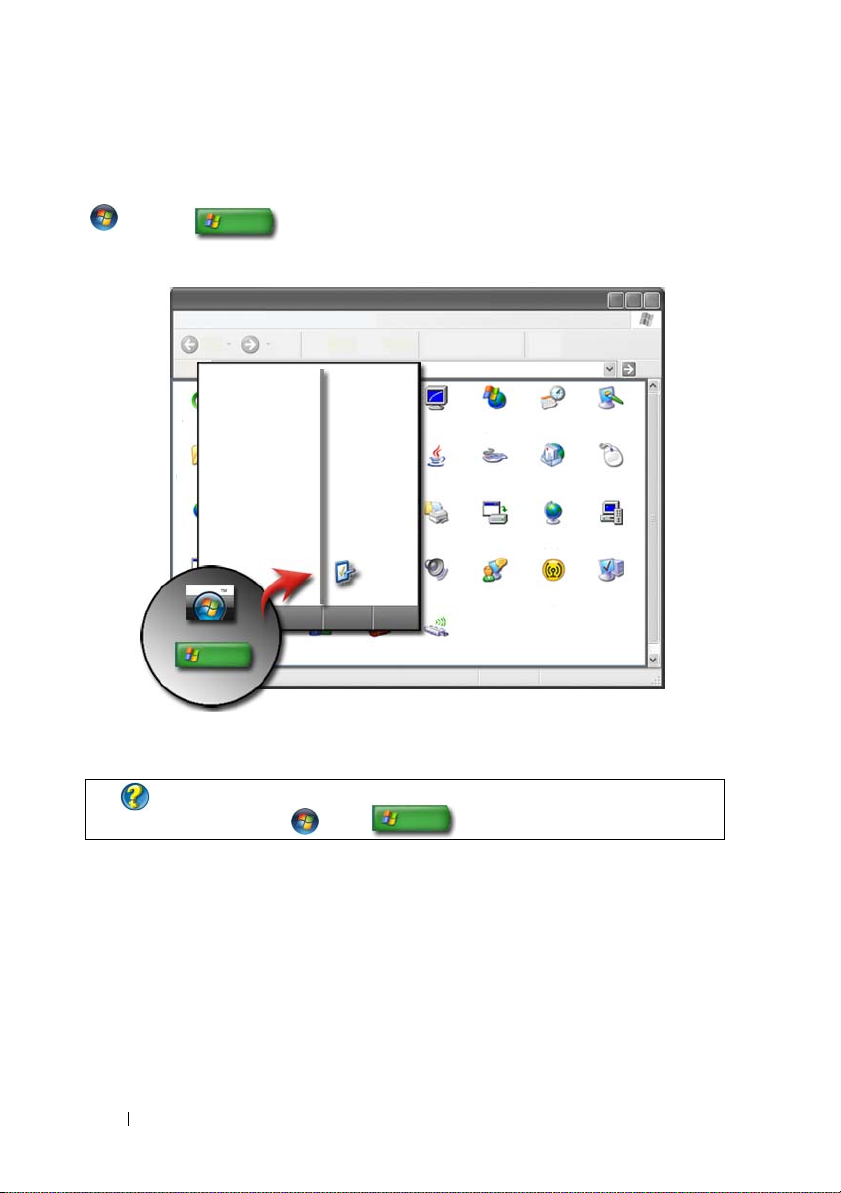
Ovládací panely
Chcete-li zpracovat funkce zobrazení a počítače, klepněte na tlačítko
→
nebo
→
Ovládací panel
.
Start
DALŠÍ INFORMACE:
na tlačítko
Start
viz
Nápověda a podpora systému Windows: klepněte
nebo
→
Nápověda a podpora
.
Informace o nainstalovaném hardwaru
Správce zařízení
Správce zařízení můžete používat pro zobrazení seznamu všech zařízení
nainstalovaných v počítači a k tomu, abyste získali informace o způsobu
konfigurace specifického zařízení.
24
Vyhledávání informací
Page 25
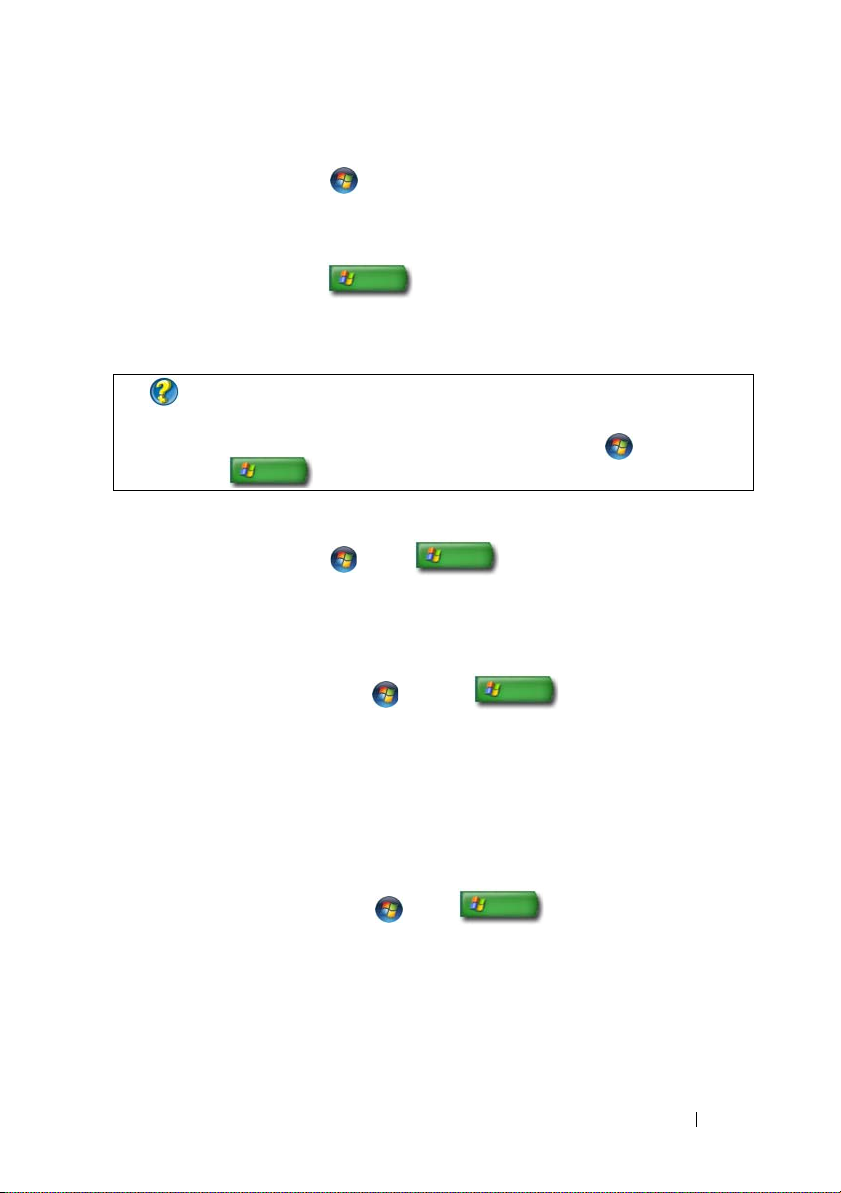
Windows Vista
®
Klepněte na tlačítko
Systém→
Windows® XP
Správce zařízení
Klepněte na tlačítko
Systém→ karta
Hardware→
Start
Start
→
Ovládací panely→ Systém a údržba→
(v nabídce
→
Správce zařízení
Úkoly
).
Ovládací panel→ Systém a údržba→
.
DALŠÍ INFORMACE:
součástech počítače, viz také
podpoře systému Windows: klepněte na tlačítko
nebo
Chcete-li se dozvědět více o dalších hardwarových
Zobrazit informace o počítači
→
Nápověda a podpora
.
Start
v Nápovědě a
Hardwarová zařízení nainstalovaná v počítači
Klepněte na tlačítko
Příslušenství→
Poklepejte na
Specifikace zařízení
1
Klepněte na tlačítko
Příslušenství→
2
Poklepejte na
3
Klepněte na tlačítko kategorie zařízení a zobrazte tabulku identifikující
součást nebo název zařízení a související informace o nastavení a
konfiguraci.
Exportování systémových informací ve formě textového souboru
1
Klepněte na tlačítko
Příslušenství→
2
V nabídce
3
V nabídce
4
Vyberte typ souboru z rozevírací nabídky
5
Klepněte na tlačítko
Start
nebo
Systémové nástroje→
Součásti a
rozbalte kategorii
Start
Systémové
Součásti a
rozbalte kategorii
Start
Systémové
Soubor
klepněte na tlačítko
Název souboru
zadejte název souboru.
Uložit
Systémové informace
Součásti
→
nebo
nástroje→
nástroje→
Systémové informace
nebo
Systémové informace
Export
Uložit jako typy
.
→
Všechny programy→
.
.
→
Všechny programy→
Součásti
.
→
Všechny programy→
.
.
.
.
Vyhledávání informací
25
Page 26
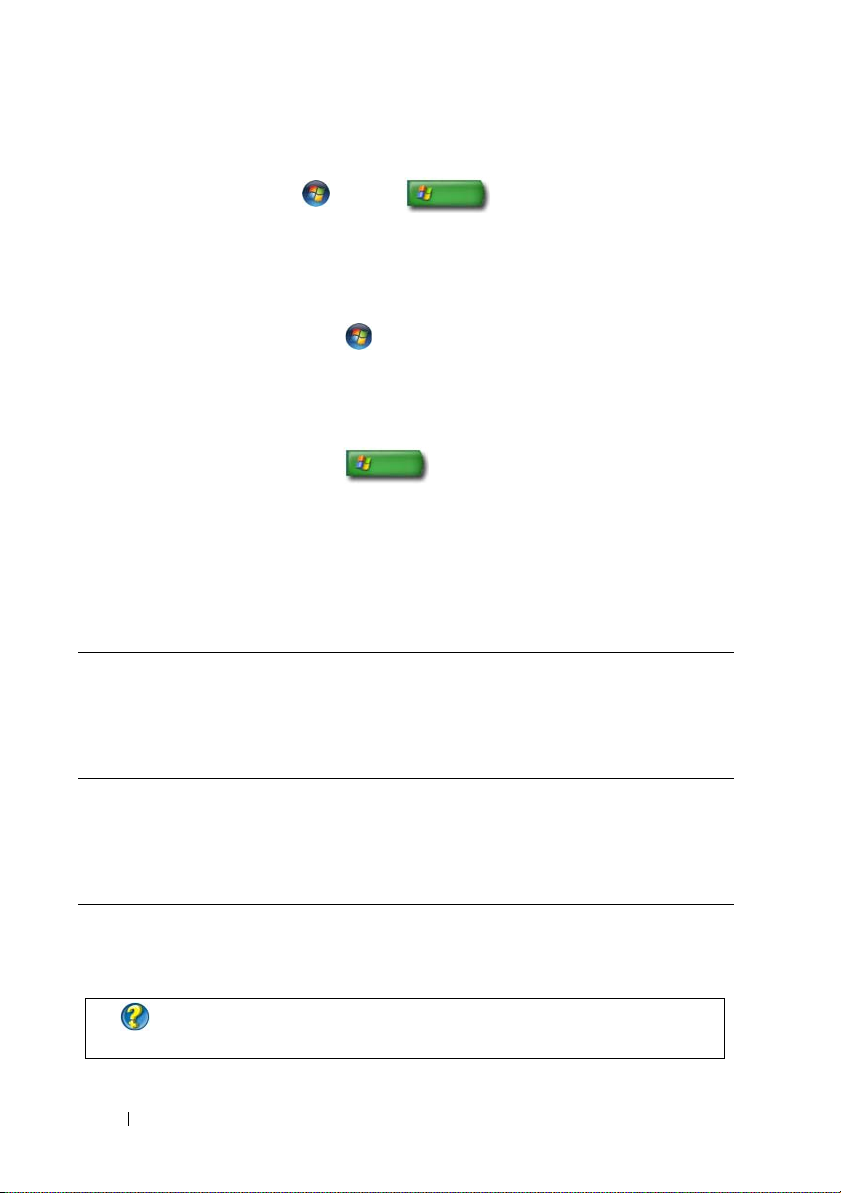
Programy nainstalované v počítači
Klepněte na tlačítko
Start
→
nebo
→
Všechny programy
a
zobrazte dostupné programy.
Pokud program není uveden v části
Všechny programy
použijte funkci
Hledat
vyhledejte specifický program:
Windows Vista
1
Klepněte na tlačítko
2
Zadejte název programu a klepněte na pole Hledat.
3
Stiskněte tlačítko <Enter>.
Windows® XP
1
Klepněte na tlačítko
soubory
2
Zadejte název programu a klepněte na tlačítko
®
Start
Start
→
Hledat
→
.
Hledat→
Všechny složky
nebo
.
Hledat
.
Bezdrátové sítě
Informace o bezdrátové síti jsou dostupné v následujících zdrojích:
Průvodce zařízením Chcete-li využít průvodce pro specifickou bezdrátovou
kartu nainstalovanou v počítači, informujte se v Nápovědě
a podpoře systému Windows. Průvodce zařízením
poskytuje užitečné informace o připojení k bezdrátové síti
a také o správě připojení k bezdrátové síti.
a
Nápověda a podpora
systému Windows
DALŠÍ INFORMACE:
(LAN, bezdrátová, mobilní širokopásmová)“ na straně 145.
26
Vyhledávání informací
Obecné informace o bezdrátových sítích naleznete v
Nápovědě a podpoře systému Windows. Téma “Sí a
Internet” obsahuje přehled, informace o požadavcích a
další podrobnosti o připojení a výukové programy,
zabývající se základy počítačových sítí.
Chcete-li se dozvědět více o bezdrátové síti, viz „Sítě
Page 27
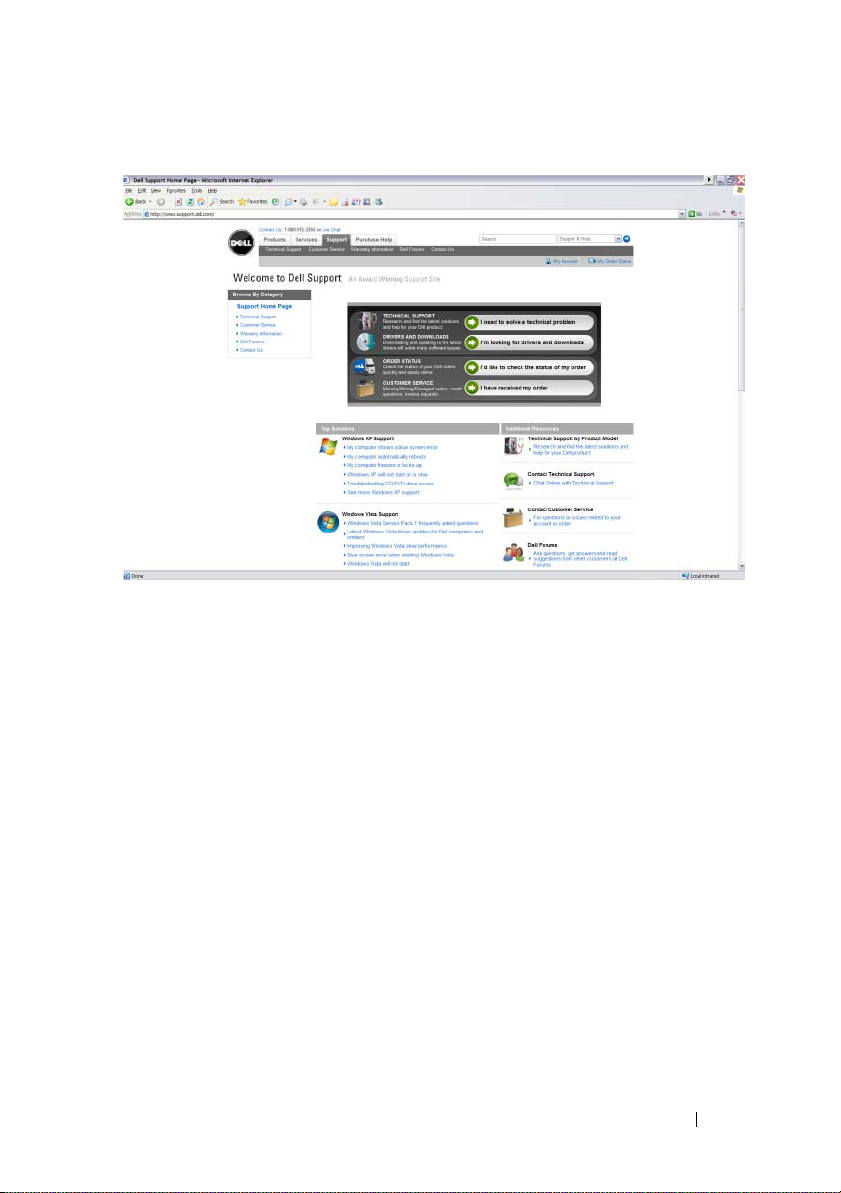
Stránky technické podpory Dell
Stránky technické podpory společnosti Dell na adrese
poskytují různé informace:
•
Odborná pomoc:
pro výrobky společnosti Dell.
Služby zákazníkům:
•
vyzvednutí výrobků společnosti Dell.
• Informace o záruce:
•
Fórum Dell:
společnosti Dell.
Kontaktujte nás:
•
společnosti Dell.
Prozkoumejte a vyhledejte nejnovější řešení a nápovědu
Prozkoumejte možnosti, jako je stav objednávky a
Informace týkající se záruky výrobků společnosti Dell.
Informace o fórech pro diskusi a o podpoře výrobků
Informace o různých možnostech kontaktování
Odborná pomoc
• Ovladače a stahování
• Podnikové centrum zdrojů
• Vyhledání kód expresní služby
• Příručky
Vyhledávání informací
support.dell.com
27
Page 28
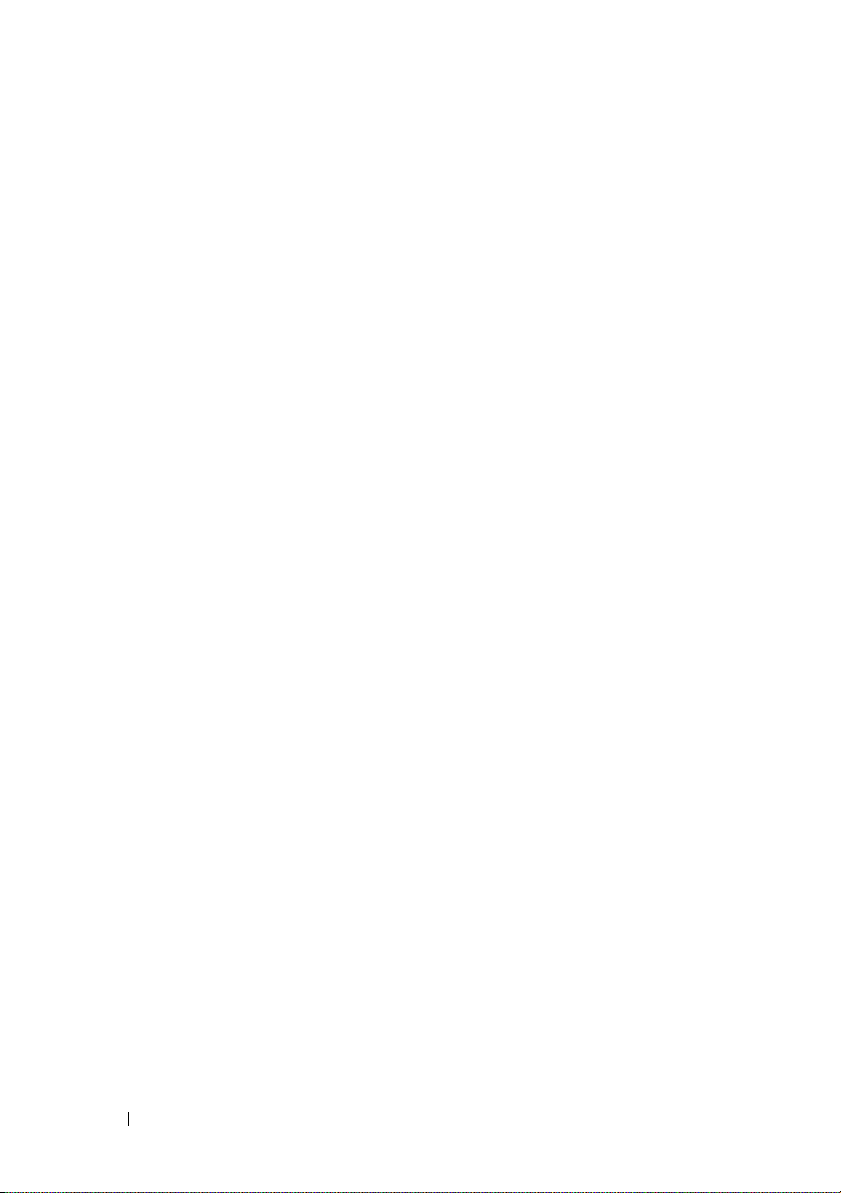
• Seznam mého systému
• Centrum zabezpečení
•Historie a stav podpory
• Konfigurace systému
• Odběr technických informací
• Hledání pokynů pro odstraňování problémů
• Centrum podpory systému Windows Vista
• Centrum podpory systému Windows XP
• Centrum bezdrátových sítí
Služby zákazníkům
• Finanční služby společnosti Dell
• Časté dotazy
•Faktury
• Chybí, nesprávné nebo poškozené
•Stav objednávky
• Přenos vlastnictví
• Mezinárodní přenos vlastnictví
• Balicí seznam
• Vyzvednutí/opakovaná dodávka
• Dolary Dell/Centrum slev
• Nahlášení odcizeného systému
•Vrácení
• Aktualizace fakturační adresy
Informace o záruce
•Uplynulá záruka
• Prodloužení nebo rozšíření záruky
• Přenos vlastnictví
• Mezinárodní přenos vlastnictví
28
Vyhledávání informací
Page 29
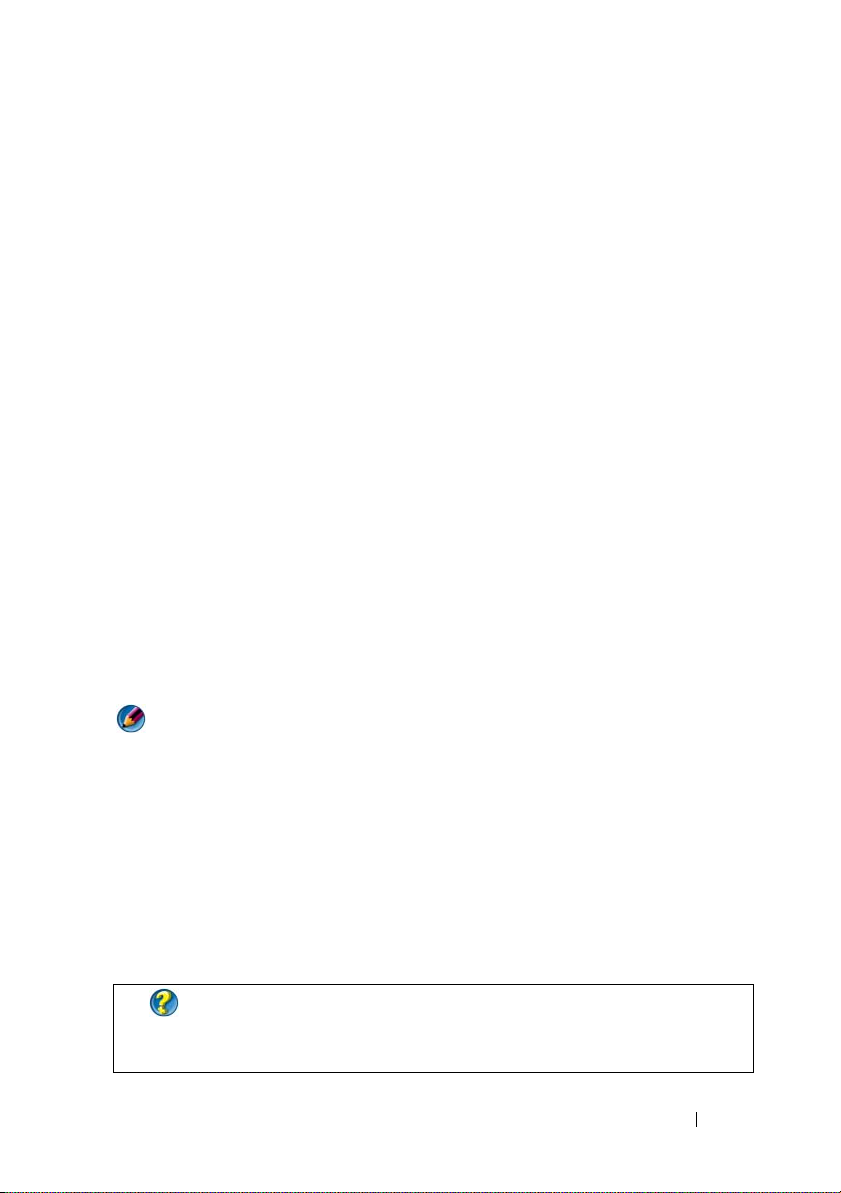
• Servisní smlouvy a formuláře
•Stav záruky
Fórum Dell
• Fóra podpory
• Diskusní fóra
Kontaktujte nás
• Služby zákazníkům
• Finanční podpora
• Prodejní podpora
• Odborná pomoc
• Mezinárodní podpora pro notebooky
Nastavení systému BIOS (program Nastavení systému)
Systém BIOS je nástroj, který slouží jako rozhraní mezi hardwarem počítače a
operačním systémem. Když vyjmete a nahradíte některé hardwarové součásti,
může být nutné aktualizovat nastavení systému BIOS.
POZNÁMKA:
doporučuje se použití možností poskytovaných operačním systémem.
Program Nastavení systému použijte pro následující:
• Změna informací o konfiguraci systému po přidání, změně nebo odebrání
hardwaru v počítači.
• Nastavení nebo změna uživatelem volitelných možností, například hesla.
• Ověření informací o stávající konfiguraci systému, například velikost
systémové paměti.
DALŠÍ INFORMACE:
Nastavení systému a konfigurování hardwarových součástí, viz „Nastavení
systému“ na straně 305.
I když čas, datum nebo heslo počítače můžete změnit v systému BIOS,
Chcete-li se dozvědět více o přístupu k programu
Vyhledávání informací
29
Page 30
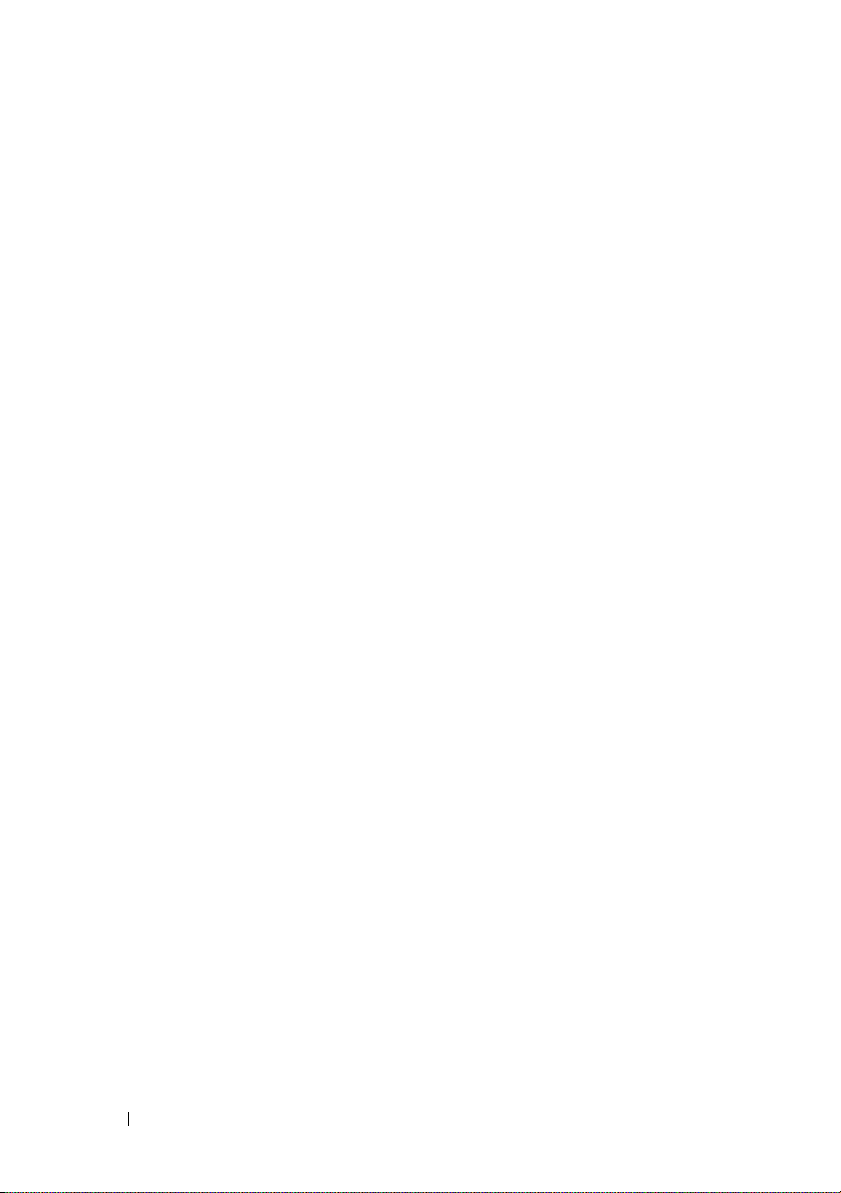
30
Vyhledávání informací
Page 31

Pracovní plocha systému Microsoft Windows
pracovní
plocha
zástupce
ikony
tlačítko
Start
hlavní panel
oznamovací oblast
Přehled
Pracovní plocha systému Microsoft® Windows® je plocha obrazovky displeje,
která se zobrazí po spuštění operačního systému Windows. Součásti pracovní
plochy zahrnují pozadí, ikony, zástupce a hlavní panel, který je obvykle umístěn
na spodním okraji obrazovky.
Pracovní plocha systému Microsoft Windows
31
Page 32

DALŠÍ INFORMACE:
informujte se v „Základech Windows“ v Nápovědě a podpoře systému
Windows: klepněte na tlačítko
a podpora
Hlavní panel
tlačítko
Start
Chcete-li se dozvědět více o pracovní ploše Windows,
Start
nebo
→
Nápověda
.
nástrojový panel
Snadné spuštění
tlačítko hlavního
panelu
oznamovací
oblast
Přehled
Hlavní panel Windows je obvykle umístěn na dolním okraji pracovní plochy, i
když jej můžete přemístit. Hlavní panel umožňuje rychlý přístup k otevření oken
na pracovní ploše nebo k často užívaným programům, souborům nebo
nástrojům v počítači.
Základní části hlavního panelu jsou následující:
tlačítko Start Poskytuje přístup k nabídce Start, která uvádí seznam
programů a systémových nástrojů nainstalovaných v
počítači. Nabídku Start používejte ke spouštění
softwarových aplikací a ke změně nastavení počítače.
Pokud přesunete hlavní panel nebo změníte jeho velikost,
tlačítko Start se přesune nebo změní velikost s ním.
nástrojový panel
Snadné spuštění
plocha tlačítka
hlavního panelu
oznamovací oblast Zahrnuje hodiny a ikony související s programy.
Obsahuje ikony pro rychlý přístup k programům.
Obsahuje tlačítka představující minimalizovaná okna pro
otevření aplikací.
32
Pracovní plocha systému Microsoft Windows
Page 33

DALŠÍ INFORMACE:
Chcete-li se dozvědět více o pracovní ploše Windows,
informujte se v „Základech Windows“ v Nápovědě a podpoře systému
Windows: klepněte na tlačítko
a podpora
.
Start
nebo
→
Nápověda
Zobrazení hlavního panelu
1
Pravým tlačítkem klepněte na volnou plochu na hlavním panelu.
2
Klepněte na tlačítko
panelu a nabídky Start
3
Na kartě
okny
Hlavní panel
.
Vlastnosti
.
vyberte
a otevřete okno
Vlastnosti hlavního
Zobrazit hlavní panel nad ostatními
Když budete otevírat aplikace a soubory, nemusíte vidět pracovní plochu.
Chcete-li zobrazit pracovní plochu minimalizací všech otevřených oken
najednou:
1
Umístěte kurzor nad volnou plochu hlavního panelu.
2
Klepněte pravým tlačítkem a zobrazte nabídku zástupců.
3
Klepněte na tlačítko
Zobrazit pracovní plochu
.
Uzpůsobení hlavního panelu
1
Pravým tlačítkem klepněte na volnou plochu na hlavním panelu.
2
Klepněte na tlačítko
panelu a nabídky Start
3
Uzpůsobte hlavní panel zaškrtnutím požadovaných polí na kartě
.
panel
Vlastnosti.Zobrazí se okno
.
Vlastnosti hlavního
Hlavní
Zobrazení skrytých ikon z oznamovací oblasti
Oznamovací oblast zahrnuje ikony pro rychlý přístup k programům. Klepněte na
šipku na pravé straně hlavního panelu v blízkosti oznamovací oblasti a dočasně
zobrazte skryté ikony. Klepněte na požadovanou ikonu a znovu ji zobrazte.
Pracovní plocha systému Microsoft Windows
33
Page 34

Přidání ikony do oznamovací oblasti
Uzpůsobte hlavní panel vybráním ikon, které zobrazuje nebo ukrývá.
1
Pravým tlačítkem klepněte na volnou plochu na hlavním panelu.
2
Klepněte na tlačítko
Hlavního panelu
3
Pro počítače se systémem Windows Vista®, vyberte kartu
.
oblast
Vlastnosti
.
. Obrazovka standardně zobrazí kartu
Oznamovací
Pro počítače se systémem Windows® XP pokračujte následujícím krokem.
4
Klepněte na tlačítko
5
Vyberte položku a pak zvolte její chování.
6
Klepněte na tlačítko OK.
Přizpůsobit
v oznamovací oblasti.
Ikony a zástupci pracovní plochy
ikona zástupce
Ikony zobrazené na pracovní ploše systému Windows jsou odkazy, které
poskytují rychlý přístup k programům, dokumentům a složkám. Poklepejte na
ikony a otevřete soubor, složku nebo spus te program.
Některé úkony jsou zástupci a další ikony jsou přímé odkazy.
• Ikony zástupců jsou označeny šipkou v ikoně a jedná se o odkazy vedoucí k
programům, souborům nebo složkám. Zástupce můžete bezpečně
odstranit, aniž by to jakkoliv ovlivnilo položku, na kterou ukazuje.
• Ikony programů a souborů jsou ikony programových souborů, dokumentů
nebo složek, které neobsahují šipku.
TIP:
Pro lepší výkon počítače vytvářejte zástupce k souborům a složkám, je
to vhodnější než je umís ovat na pracovní plochu.
34
Pracovní plocha systému Microsoft Windows
Page 35

Odstranění ikony z pracovní plochy
1
Pravým tlačítkem klepněte na ikonu a klepněte na tlačítko
2
Klepněte na tlačítko
TIP:
Pokud odstraníte ikonu se šipkou, odstraňujete pouze odkaz. Pokud
odstraníte ikonu bez šipky, odstraňujete soubor nebo složku, nikoliv pouhý
odkaz na soubor
.
Ano
.
Odstranit
.
DALŠÍ INFORMACE:
Chcete-li se dozvědět více o pracovní ploše Windows,
informujte se v „Základech Windows“ v Nápovědě a podpoře systému
Windows: klepněte na tlačítko
a podpora
.
Start
nebo
→
Vytvoření a odstranění zástupce programu na pracovní ploše
Zástupce můžete vytvořit pro program, soubor nebo složku pomocí:
Průzkumníku Windows nebo pracovní plochy
Použití Průzkumníku Windows:
1
Pravým tlačítkem klepněte na tlačítko
složku nebo k soubor, pro které chcete vytvořit zástupce.
2
Pravým tlačítkem klepněte na položku, zvýrazněte
Pracovní plocha (vytvořit zástupce)
na
Pomocí pracovní plochy:
1
Pravým tlačítkem klepněte na volnou plochu, vyberte
na
2
Zástupce
V okně
.
Vytvořit zástupce
klepněte na tlačítko
umístění položky, pro kterou chcete vytvořit odkaz.
3
Vyberte soubor nebo složku a klepněte na tlačítko OK.
4
Klepněte na tlačítko
5
Pojmenujte zástupce a pak klepněte na tlačítko
Další
.
Start
.
, vyberte
Procházet
Dokončit
Procházet
Odeslat
Nový,
a vyhledejte
a pak klepněte
pak klepněte
.
Nápověda
. Vyhledejte
Pracovní plocha systému Microsoft Windows
35
Page 36

Nabídky zástupců
Vytvořit zástupce
Odstranit
Přejmenovat
Vlastnosti
Nabídky zástupců jsou dostupné pro mnoho součástí pracovní plochy systému
Windows, včetně souborů a složek. Tyto nabídky poskytují rychlý přístup k
většině běžných příkazů pro položku.
Chcete-li zpřístupnit nabídky zástupců, umístěte kurzor nad položku a klepněte
pravým tlačítkem (klepněte pravým tlačítkem myši nebo stiskněte pravé tlačítko
dotykového panelu).
36
Pracovní plocha systému Microsoft Windows
Page 37

Změna vzhledu pracovní plochy
tlačítko
Start
Ovládací
panely
okno Vlastnosti
zobrazení
Vzhled pracovní plochy si můžete uzpůsobit změnou různých součástí. Většina
těchto součástí je přístupná prostřednictvím okna
V nabídce
Vlastnosti zobrazení
můžete ovládat motivy pracovní plochy, její
Vlastnosti zobrazení
.
rozlišení, spořič obrazovky, velikost ikon a jejich vzhled a také nastavení
monitoru. Pomocí karet vyberte položky, které chcete nastavit.
Windows Vista
®
Na pracovní ploše:
1
Klepněte pravým tlačítkem na volnou pracovní plochu.
2
Klepněte na tlačítko
.
zvuky
3
Prostudujte si dostupné možnosti a postupujte podle příslušných pokynů.
Přizpůsobit
a zobrazí se okno
Pracovní plocha systému Microsoft Windows
Přizpůsobit vzhled a
37
Page 38

V nabídce Start:
1
Klepněte na tlačítko
přizpůsobení
2
Klepněte na tlačítko
zvuky
.
3
Prostudujte si dostupné možnosti a postupujte podle příslušných pokynů.
.
Start
Přizpůsobit
→
Ovládací panel→ Vzhled a
. Zobrazí se okno
Přizpůsobit vzhled a
Windows® XP
Na pracovní ploše:
1
Klepněte pravým tlačítkem na volnou pracovní plochu.
2
Klepněte na tlačítko
3
Klepněte na tlačítko
4
Prostudujte si dostupné možnosti a postupujte podle příslušných pokynů.
V nabídce Start:
1
Klepněte na tlačítko
přizpůsobení
2
Zobrazí se okno
3
Prostudujte si dostupné možnosti a postupujte podle příslušných pokynů.
.
Vlastnosti
Zobrazení
Start
.
. Zobrazí se okno
→
Vzhled a přizpůsobení
Vlastnosti zobrazení
Ovládací panel→ Vzhled a
.
.
38
DALŠÍ INFORMACE:
Chcete-li se dozvědět více o pracovní ploše Windows,
informujte se v „Základech Windows“ v Nápovědě a podpoře systému
Windows: klepněte na tlačítko
a podpora
Pracovní plocha systému Microsoft Windows
.
Start
nebo
→
Nápověda
Page 39

Nastavení spořiče obrazovky
náhled
spořiče
obrazovky
výběr spořiče
obrazovky
nastavení
času
neaktivity
Spořič obrazovky je animovaný grafický obraz, který se zobrazuje poté, co
počítač ponecháte v klidu po stanovenou dobu. Můžete nastavit délku
nečinnosti a vybrat osobní grafiku.
Windows Vista
1
Klepněte pravým tlačítkem na volnou pracovní plochu.
2
Klepněte na tlačítko
zvuky
.
3
Klepněte na tlačítko
4
Nastavte dobu, po kterou má zůstat počítač neaktivní, než se spustí spořič
obrazovky.
5
Klepněte na tlačítko OK.
Přizpůsobit
. Zobrazí se okno
Spořič obrazovky
Přizpůsobit vzhled a
a vyberte nový spořič.
POZNÁMKA:
přihlásit.
Po aktivování spořiče obrazovky může být nutné se znovu k počítači
Windows XP
1
Klepněte pravým tlačítkem na volnou pracovní plochu.
2
Klepněte na tlačítko
3
Klepněte na kartu
Vlastnosti
. Zobrazí se okno
Spořič obrazovky
Pracovní plocha systému Microsoft Windows
a vyberte nový spořič obrazovky.
Vlastnosti zobrazení
.
39
Page 40

4
Vyberte dobu, po kterou má zůstat počítač neaktivní, než se spustí spořič
obrazovky.
5
Klepněte na tlačítko OK.
POZNÁMKA:
přihlásit.
Po aktivování spořiče obrazovky může být nutné se znovu k počítači
Tlačítko Start (nabídka)
Přehled
Tlačítko
položkám:
•Ovládací panely
•Programy
•Soubory
• Nastavení počítače
• Nástroje monitorující výkon počítače
• Nápověda a podpora systému Windows
40
Start
otevře nabídku
Pracovní plocha systému Microsoft Windows
Start
, která umožňuje přístup k následujícím
Page 41

Programy dostupné v nabídce
Start
počítači.
Nabídku
Start
můžete použít k restartování nebo vypnutí počítače. Viz
„Vypínání počítače“ na straně 97.
závisí na softwaru nainstalovaném v
DALŠÍ INFORMACE:
Chcete-li se dozvědět více o tlačítku
Start“ na straně 21.
Uzpůsobení nabídky Start
Nabídku
panelu a nabídky Start
1
2
3
Start
můžete přizpůsobit prostřednictvím okna
Vlastnosti hlavního
.
Pravým tlačítkem klepněte na volnou plochu na hlavním panelu.
Vyberte
nabídky Start
Uzpůsobte nabídku
Vlastnosti
. Zobrazí se okno
Vlastnosti hlavního panelu a
.
Start
vybráním vyžadované možnosti na kartě
TIP:
Můžete přidávat zástupce do nabídky
programu, složky nebo souboru na tlačítko
DALŠÍ INFORMACE:
Chcete-li se dozvědět více o pracovní ploše Windows,
Start
a to přetažením ikony z
Start
.
informujte se v „Základech Windows“ v Nápovědě a podpoře systému
Windows: klepněte na tlačítko
a podpora
.
Start
nebo
Start
, viz „Tlačítko
→
Start
Nápověda
.
Pracovní plocha systému Microsoft Windows
41
Page 42

Ovládací panely
Ovládací panely
uzpůsobit počítač. Prostřednictvím
následující operace:
• Přidat a monitorovat hardware
• Přidat nebo odebrat programy
• Změnit nastavení hardwaru
• Nastavit předvolby sítě a Internetu
• Uzpůsobit vzhled pracovní plochy
• Nastavit tiskárny a další zařízení
• Provádět údržbu a zlepšit tak výkon
42
Pracovní plocha systému Microsoft Windows
obsahují programy a nástroje, které vám pomohou udržovat a
TIP:
Seznam položek, které můžete přizpůsobit, se zobrazuje na obrazovce
Ovládacího panelu. Podržte kurzor nad každou položkou a zobrazte
kontextovou nápovědu vysvětlující příslušnou funkci.
Ovládacího panelu
můžete provádět
Page 43

Zpřístupnění a používání Ovládacího panelu
DALŠÍ INFORMACE:
Chcete-li se dozvědět více o pracovní ploše Windows,
informujte se v „Základech Windows“ v Nápovědě a podpoře systému
Windows: klepněte na tlačítko
a podpora
.
Start
nebo
→
Nápověda
Uzpůsobení nastavení počítače
1
Klepněte na tlačítko
2
Vyberte kategorii. Pokud si nejste jisti, která kategorie obsahuje potřebné
Start
nebo
→
Ovládací panel
.
nástroje, podržte kurzor nad kategorií a zobrazte kontextovou nápovědu.
Správa výkonnosti počítače
Ovládací panel
výkonnost počítače. Použijte dostupné možnosti a uvolněte prostor na pevném
disku, nebo uspořádejte položky na pevném disku a zajistěte tak rychlejší chod
programů, zlepšíte tak celkový výkon počítače.
Viz „Úkoly údržby (zlepšení výkony a zvýšení bezpečnosti)“ na straně 123, kde
jsou související informace.
Windows Vista
1
Klepněte na tlačítko
Informace a nástroje související s výkonem
2
Vyberte jednu z dostupných možností
výkonnost počítače, proved’te pak potřebné změny zvyšující výkon.
poskytuje nástroje, kterými můžete ovládat a zlepšovat
Start
→
Ovládací panel→ Systém a údržba
.
v panelu úkolů
a monitorujte
→
Windows XP
1
Klepněte na tlačítko
údržba
.
2
Vyberte jednu z možností pro vyhodnocené výkonu systému, zobrazte
Start
→
Ovládací panel→
Výkon a
události, monitorujte protokol výkonnosti nebo proved’te úkony správy
počítače.
Pro správu zařízení, která jsou nainstalována nebo připojená k počítači, použijte
Správce zařízení.
Pracovní plocha systému Microsoft Windows
43
Page 44

TIP:
Správce zařízení typicky zpřístupníte takto:
Windows Vista
Klepněte na tlačítko
Nástroje pro správu→
Windows XP
Klepněte na tlačítko
Nástroje pro správu→
NEBO
Pravým tlačítkem klepněte na položku
Pak klepněte na
Start→
Ovládací panely→
Správa počítače
Start→
Ovládací panely→
Správa počítače.
Správce zařízení
Můj počítač
.
Systém a údržba→
.
Výkon a údržba→
a vyberte
Vlastnosti
.
44
Pracovní plocha systému Microsoft Windows
Page 45

Monitory a displeje
DALŠÍ INFORMACE:
počítače, prostudujte si dokumentaci dodanou k počítači. Informujte se
také v bezpečnostních informacích, kde jsou uvedeny bezpečné postupy,
které byste při práci s počítačem měli dodržovat. Další informace o
vhodných bezpečných postupech naleznete na domovské stránce
Regulatory Compliance (Soulad s předpisy) na adrese
www.dell.com/regulatory_compliance
Chcete-li se dozvědět další informace o displeji
.
Čištění obrazovky počítačového displeje
Chcete-li vyčistit obrazovku displeje stolního počítače, otřete obrazovku
měkkým hadrem, namočeným do vody.
Chcete-li očistit obrazovku displeje přenosného počítače, otřete ji měkkým
hadrem namočeným bud’ ve vodě nebo v čisticím prostředku na panely LCD.
VAROVÁNÍ: Neotírejte obrazovku počítače mýdlem nebo roztokem, který není pro
obrazovky monitorů speciálně určen. Tyto roztoky mohou poškodit antireflexní
vrstvu monitorů. Nestříkejte čisticí prostředky přímo na obrazovku.
Úprava rozlišení displeje
Rozlišení displeje definuje zřetelnost obrazu na displeji. Když rozlišení budete
zvyšovat, objekty na obrazovce se budou zdát menší. Když rozlišení budete
snižovat, text a obraz na obrazovce se budou zdát větší.
Monitory a displeje
45
Page 46

Než změníte jakákoliv nastavení displeje, poznamenejte si stávající nastavení,
abyste je mohli v případě potřeby znovu použít.
POZNÁMKA:
navrženy tak, aby nabízely nejlepší výkon pro operační systém nainstalovaný společností
Dell.
DALŠÍ INFORMACE:
Používejte pouze ovladače nainstalované společností Dell, protože jsou
Chcete-li se dozvědět více o rozlišení displeje, viz
„Úprava nastavení zobrazovacího zařízení pomocí ovládacího panelu
grafické karty dodavatele“ na straně 241. Informujte se také v Nápovědě a
podpoře systému Windows: klepněte na tlačítko
posuvníkem
nastavte rozlišení
→
Nápověda a podpora
.
Start
nebo
46
TIP:
Chcete-li zobrazit program se specifickým rozlišením, musí grafická
karta i zobrazovací zařízení rozlišení podporovat a musí být nainstalovány
potřebné ovladače grafické karty a displeje.
Monitory a displeje
Page 47

Windows Vista
1
Klepněte pravým tlačítkem na volnou pracovní plochu.
2
Klepněte na tlačítko
zvuky
3
Klepněte na tlačítko
4
V okně
®
Přizpůsobit
.
Nastavení zobrazení
Nastavení zobrazení
. Zobrazí se okno
v nabídce
Rozlišení
.
doleva nebo doprava a snižte nebo zvyšte rozlišení obrazovky.
5
Klepněte na tlačítko
Použít
a zkontrolujte, zda je vybrané rozlišení v
pořádku, jinak opakujte krok 4.
6
Klepněte na tlačítko OK.
Windows® XP
1
Klepněte pravým tlačítkem na volnou pracovní plochu.
2
Klepněte na tlačítko
3
Vyberte kartu
4
V části
Rozlišení obrazovky
snižte nebo zvyšte rozlišení obrazovky.
5
Klepněte na tlačítko
pořádku, jinak opakujte krok 4.
6
Klepněte na tlačítko OK.
Vlastnosti
Nastavení
Použít
. Zobrazí se okno
.
přesuňte posuvník doleva nebo doprava a
a zkontrolujte, zda je vybrané rozlišení v
Přizpůsobit vzhled a
přesuňte posuvník
Vlastnosti zobrazení
.
Řešení potíží
Rozmazaný text:
které není počítačem a displejem podporováno, může se obraz zobrazovat mírně
rozmazaně nebo může být čtení textu obtížné.
Nepodporované nastavení rozlišení nebo barev:
barevnou paletu, které jsou vyšší než hodnoty podporované počítačem,
nastavení se automaticky upraví na nejbližší podporované hodnoty.
Pokud změníte rozlišení displeje ze stávajícího nastavení na to,
Pokud vyberete rozlišení nebo
Výběr nejlepšího nastavení displeje
Výchozí nastavení displeje jsou uzpůsobeny pro váš počítač podle obrazovky
monitoru nebo displeje. Zpřístupněte okno
panelech
a stanovte rozlišení monitoru a v případě potřeby proved’te potřebné
změny.
Vlastnosti zobrazení
Monitory a displeje
v
Ovládacích
47
Page 48

Nastavení rozlišení displeje pro externí monitory LCD
Externí monitory LCD nastavte na jejich nativní rozlišení, při kterém poskytují
nejlepší výkony. Tyto informace naleznete v dokumentaci výrobce.
Pokud nativní rozlišení nedokážete stanovit, nastavte monitor na nejvyšší
rozlišení, při kterém má nejlepší obraz. I když monitor pravděpodobně dokáže
podporovat také nižší rozlišení, kvalita zobrazení nebude tak dobrá.
Windows Vista
1
Klepněte pravým tlačítkem na volnou pracovní plochu.
2
Klepněte na tlačítko
zvuky
3
Klepněte na tlačítko
4
Vyberte externí monitor LCD v rozevírací nabídce.
5
V okně
®
Přizpůsobit
.
Nastavení zobrazení
Nastavení zobrazení
. Zobrazí se okno
přesuňte
posuvník rozlišení
Přizpůsobit vzhled a
.
doleva nebo
doprava a vyberte rozlišení obrazovky, které odpovídá nativnímu rozlišení
externího LCD monitoru.
6
Klepněte na tlačítko OK.
Windows® XP
1
Klepněte pravým tlačítkem na volnou pracovní plochu.
2
Klepněte na tlačítko
3
Vyberte kartu
4
Vyberte externí monitor LCD v rozevírací nabídce Displej.
5
V okně
Rozlišení obrazovky
Vlastnosti
Nastavení
. Zobrazí se okno
Vlastnosti zobrazení
.
přesuňte posuvník doleva nebo doprava a
vyberte rozlišení obrazovky, které odpovídá nativnímu rozlišení externího
LCD monitoru.
6
Klepněte na tlačítko OK.
.
Nastavení zobrazení pro více monitorů
S počítačem lze nastavit několik monitorů a zlepšit tak produktivitu rozšířením
velikosti pracovní plochy. Poté můžete pracovat na více než jednom úkolu
najednou a přesouvat položky z jednoho monitoru na druhý nebo je roztahovat
na oba monitory.
48
Monitory a displeje
Page 49

klepněte a přetáhněte ikony
monitorů tak, aby odpovídaly
uzpůsobení monitorů
POZNÁMKA:
se v Nápovědě a podpoře systému Windows, kde naleznete požadavky pro nastavení
více monitorů.
Grafická karta musí zobrazení na více monitorech podporovat. Informujte
Windows Vista
1
Klepněte pravým tlačítkem na volnou pracovní plochu.
2
Klepněte na tlačítko
zvuky
.
3
Klepněte na tlačítko
4
Přetáhněte ikony monitoru tak, aby odpovídaly fyzickému uspořádání
vašich monitorů.
5
Vyberte jedno nebo obě zaškrtávací pole podle potřeby:
•
Toto je můj hlavní monitor
•
Roztáhnout pracovní plochu na tento monitor
přetáhnout položky na obrazovce na alternativní monitory.
6
Klepněte na tlačítko OK.
Přizpůsobit
a zobrazí se okno
Nastavení zobrazení
— umožňuje nastavit hlavní monitor.
Přizpůsobit vzhled a
.
— umožňuje
Monitory a displeje
49
Page 50

Windows XP
1
Klepněte pravým tlačítkem na volnou pracovní plochu.
2
Klepněte na tlačítko
3
Vyberte kartu
4
Přetáhněte ikony monitoru tak, aby odpovídaly fyzickému uspořádání
vašich monitorů.
5
Vyberte jedno nebo obě zaškrtávací pole podle potřeby:
•
Použít toto zařízení jako primární monitor
primární monitor.
Roztáhnout pracovní plochu Windows na tento monitor
•
umožňuje přetáhnout položky na obrazovce na alternativní monitory.
6
Klepněte na tlačítko OK.
Vlastnosti
Nastavení
a zobrazí se okno
.
Vlastnosti zobrazení
— umožňuje nastavit
.
—
DALŠÍ INFORMACE:
zobrazení
pro nakonfigurování více monitorů, viz také „Ovládací panely“ na
C
hcete-li se dozvědět další informace o okně
Vlastnosti
straně 42. Podrobné informace o Ovládacích panelech naleznete v části
„Základy Windows“ v Nápovědě a podpoře systému Windows: klepněte
na tlačítko
Start
nebo
→
Nápověda a podpora
.
Použití snímače okolního světla v jasném prostředí nebo prostředí s nízkým osvětlením
POZNÁMKA:
POZNÁMKA:
počítači. Neovládá jas na externím monitoru nebo projektoru.
Snímač okolního světla je umístěn na přední straně zobrazovacího zařízení
počítače. Snímač okolního světla detekuje dostupné světlo v okolí a automaticky
zvyšuje nebo snižuje podsvícení displeje a kompenzuje tak nedostatek nebo
přebytek světla v okolí.
50
Monitory a displeje
Přenosný počítač nemusí být vybaven snímačem okolního světla.
Snímač okolního světla nastavuje jas displeje pouze na přenosném
Page 51

1
1
Snímač okolního světla
Funkci snímače okolního světla můžete zapnout a vypnout stisknutím klávesové
kombinace <Fn> a levé šipky.
POZNÁMKA:
snímač zakrytý a zapnutý, automaticky nastaví jas displeje na minimum.
POZNÁMKA:
zásuvce.
Nezakrývejte snímač okolního světla žádnými nálepkami. Pokud bude
Snímač okolního světla je vypnut, když je počítač připojen k elektrické
Použití klávesové kombinace jasu displeje vypíná snímač okolního světla a jas se
odpovídajícím způsobem zvýší nebo sníží.
POZNÁMKA:
nastavení (bud’ zapnuto nebo vypnuto).
Restartování počítače vrací snímač okolního světla do předchozího
Monitory a displeje
51
Page 52

Kabely a připojení
Každý monitor má alespoň dva kabely, napájecí a datový. Monitor Dell může
podporovat jeden nebo několik následujících datových konektorů:
1 23 456
Konektor Typ signálu Podpora audia Připojení
1 VGA Analogový Ne Monitor nebo projektor
2 DVI Digitální Ne Monitor nebo projektor
3 Kompozitní Analogový Ne Systém domácí zábavy
4 Složkový Analogový Ne Systém domácí zábavy
5 S-Video Analogový Ne
6 HDMI Digitální Ano
7port
DisplayPort
Digitální Ano
• Systém domácí zábavy
• Monitor
•Projektor
• Systém domácí zábavy
• Monitor
•Projektor
• Systém domácí zábavy
• Monitor
•Projektor
Přiřazení kolíků výše uvedených portů, viz „Porty“ na straně 311.
7
52
Monitory a displeje
Page 53

DisplayPort™ - vlastnosti a výhody
Společnost Dell ve spolupráci se skupinou předních výrobců počítačů,
grafických karet, a polovodičů, vyvinula bezpoplatkové a rozšiřitelné rozhraní
DisplayPort
Konsolidováním vnitřních a vnějších metod přenosu signálů nabízí DisplayPort
digitální monitory s „přímým buzením“, což znamená nejefektivnější způsob
technologie zobrazení plochých panelů pro koncové uživatele.
DisplayPort je také vhodný pro připojení mezi high-definition aplikacemi,
například optickými přehrávači, mobilními zařízeními, osobními videorekordéry
a televizory.
Mezi další funkce náleží:
•Vyšší rozlišení, například WQXGA (2048x1536 obrazových bodů).
•Proměnná barevná hloubka (až 30 bitů na obrazový bod (bpp)).
•Obnovovací frekvence až 120 Hz.
•Podpora HDCP v1.3 pro sledování obsahu na discích Blu-ray.
•Podpora kabelů až 15 m dlouhých.
•Jediné rozhraní a kabel, který umožňuje obousměrný přenos audio a video
signálů pro systémy s vestavěnými reproduktory, mikrofony a kamerou.
•Lepší výkon, než u duálního DVI (10,6 Gbps oproti 9,6 Gbps)
•Širokopásmové audio.
Další informace viz
, vhodné pro externí monitory a interní displeje.
www.displayport.org
.
Technologie NVIDIA SLI a ATI Crossfire
V některých konfiguracích grafických karet je možné nakonfigurovat dvě nebo
více identických grafických karet a povolit tak technologie NVIDIA SLI
(Scalable Link Interface) nebo ATI Crossfire. Zvýší se tak výrazně výkon při
hraní a 3D aplikacích.
Podrobné informace o výhodách těchto technologií naleznete na webových
stránkách NVIDIA a ATI.
Monitory a displeje
53
Page 54

54
Monitory a displeje
Page 55

Polohovací zařízení (myš, klávesnice, dotykový panel)
Myš, klávesnici, dotykový panel a polohovací křížový ovladač (track stick)
můžete používat pro pohyb a provádění výběru funkcí na pracovní ploše
systému Microsoft
®
Windows®.
DALŠÍ INFORMACE:
zařízeních, informujte se v dokumentaci dodané s počítačem. Informujte se
také v Nápovědě a podpoře systému Windows: klepněte na tlačítko
Start
→
Chcete-li se dozvědět více informací o těchto
Nápověda a podpora
Polohovací zařízení (myš, klávesnice, dotykový panel)
.
55
Page 56

Myš
levé tlačítko
pravé tlačítko
posouvací tlačítko
Myš je obvykle tvořena dvěma tlačítky a posouvacím kolečkem.
• Levé a pravé tlačítko používejte pro výběr položek a klepání na místa na
obrazovce.
• Posouvací kolečko použijte k posouvání mezi jednotlivými stránkami nebo
okny na obrazovce. Chcete-li se posunout dolů, otočte kolečko směrem
dozadu (směrem k sobě). Chcete-li se posunout nahoru, otočte kolečko
směrem dopředu (směrem od sebe).
Ovládání rychlosti tlačítek myši
.
®
Tlačítko
Start
v okně
→
Ovládací panely→
Vlastnosti myši
Hardware a zvuk
použijte posuvník a nastavte
→
Windows Vista
1
Klepněte na tlačítko
Myš
2
Na kartě
rychlost, která je pro vás vhodná.
3
Klepněte na tlačítko OK.
Windows® XP
1
Klepněte na tlačítko
další hardware
2
Na kartě
→
Tlačítko
Myš
v okně
rychlost, která je pro vás vhodná.
3
Klepněte na tlačítko OK.
56
Polohovací zařízení (myš, klávesnice, dotykový panel)
Start
.
Vlastnosti myši
→
Ovládací panely→
Tiskárny a
použijte posuvník a nastavte
Page 57

Ovládání rychlosti posouvacího kolečka
.
®
Kolečko
Start
v okně
→
Ovládací panely→
Vlastnosti myši
Hardware a zvuk
nastavte možnosti způsobu
Windows Vista
1
Klepněte na tlačítko
Myš
2
Na kartě
ovládání kolečka myši.
3
Klepněte na tlačítko OK.
Windows® XP
1
Klepněte na tlačítko
další hardware
2
Na kartě
Kolečko
Start
→
Myš
, v položce
.
Posouvání
→
Ovládací panely→
Tiskárny a
vyberte počet řádek, po které se má
obraz posunout při otočení o jeden krok kolečka, nebo klepněte na
možnost
3
Klepněte na tlačítko OK.
Posunout o jednu obrazovku
.
Čištění myši bez optického snímače
Pokud se ukazatel na obrazovce (ukazatel myši) pohybuje neobvykle nebo
přeskakuje, myš vyčistěte.
UPOZORNENÍ:
Odpojte myš od počítače předtím, než ji začnete čistit.
→
1
Vyčistěte vnější pouzdro myši hadrem navlhčeným do slabého čisticího
roztoku.
2
Otočte přídržné kolečko na spodní straně myši proti směru hodinových
ručiček a pak vyjměte kuličku.
Polohovací zařízení (myš, klávesnice, dotykový panel)
57
Page 58

3
Otřete kuličku čistým hadrem, který nepouští vlákna.
4
Klec kuličky pečlivě vyfoukejte (můžete použít plechovku se stlačeným
vzduchem) a ujistěte se, že nikde nezůstane prach nebo vlákna.
5
Pokud jsou snímací kolečka uvnitř klece kuličky znečištěné, vyčistěte je
bavlněným tampónem namočeným do izopropyl alkoholu.
6
Vystřed’te snímací kolečka, pokud jste je při čištění přesunuli. Ujistěte se,
aby žádná vlákna z tampónu nezůstala na snímacích kolečkách.
7
Nasad’te kuličku a přídržný kroužek a otočte jej po směru hodinových
ručiček, až zaklapne na svém místě.
Čištění myši s optickým snímačem
Vyčistěte vnější pouzdro myši hadrem navlhčeným do slabého čisticího roztoku.
Používání myši s bezdrátovým přenosem Bluetooth
®
Před nastavením zařízení, které využívá technologie Bluetooth, je nutné provést
následující:
1
Přidat adaptér Bluetooth do počítače, pokud již do systému není vestavěn.
2
Nastavte zařízení tak, aby jej počítač mohl najít (režim viditelnosti).
Informujte se v návodu výrobce nebo na jeho webových stránkách.
3
Nainstalujte zařízení podle pokynů v následující části, které odpovídající
operačnímu systému nainstalovanému v počítači.
Windows Vista
1
Klepněte na tlačítko
2
Klepněte na tlačítko
3
Klepněte na zařízení, které chcete změnit, a pak klepněte na tlačítko
Vlastnosti
4
Proved’te jednu z následujících činností:
.
Start
→
Ovládací panely
Hardware a zvuk→
.
Zařízení Bluetooth
.
• Chcete-li změnit název zařízení, zadejte nový název, klepněte na kartu
Obecné
a na tlačítko OK.
• Chcete-li povolit požadovanou službu, zaškrtněte pole vedle služby na
kartě
Služby
a klepněte na tlačítko OK.
58
Polohovací zařízení (myš, klávesnice, dotykový panel)
Page 59

• Chcete-li požadovanou službu zakázat, zrušte zaškrtnutí pole vedle
služby na kartě
Služby
a klepněte na tlačítko OK.
• Chcete-li nastavit viditelnost počítače pro zařízení vybavená
technologií Bluetooth, v dialogovém okně
Možnosti
počítač
, zaškrtněte pole
.
Povolit zařízením Bluetooth najít tento
Zařízení Bluetooth
• Chcete-li být informování v okamžiku, kdy se některá zařízení
vybavená technologií Bluetooth pokusí o připojení k počítači, v
dialogovém okně
zaškrtávací pole
připojit
Windows® XP
1
Připojte nebo zapněte adaptér vybavený technologií Bluetooth.
2
Stisknutím tlačítka na dolní straně myši ji přepněte do režimu viditelnosti.
.
Zařízení Bluetooth
Upozornit, když se nové zařízení Bluetooth pokusí
na kartě
Možnosti
zaškrtněte
Další informace naleznete v dokumentaci dodané k myši.
3
Klepněte na tlačítko
4
Na kartě
5
Vyberte zaškrtávací pole
nalezení
6
Klepněte na ikonu zastupující myš vybavenou technologií Bluetooth a
Zařízení
a pak klepněte na tlačítko
klepněte na tlačítko
7
Klepněte na možnost
Start→
klepněte na tlačítko
Ovládací panely→ Zařízení Bluetooth
Přidat
.
Moje zařízení je nastaveno a připraveno k
Další
.
Další
.
Nepoužívat heslo→
Další
. Informujte se v
dokumentaci myši, kde jsou uvedeny pokyny pro použití hesla.
8
Postupujte podle zbývajících pokynů průvodce.
na kartě
.
DALŠÍ INFORMACE:
Chcete-li se dozvědět více o přidání a konfigurování
zařízení, informujte se v Nápovědě a podpoře systému Windows: klepněte
na tlačítko
Start
nebo
Polohovací zařízení (myš, klávesnice, dotykový panel)
→
Nápověda a podpora
.
59
Page 60

Dotykový panel
Pro ovládání kurzoru a výběr objektů na obrazovce můžete také použít vlastní
prsty (nebo u některých počítačů stylus počítače Tablet PC):
• Chcete-li posunout kurzor, lehce posouvejte prst nebo pero po dotykovém
panelu.
• Chcete-li vybrat objekt, jednou lehce klepněte na povrch dotykového
panelu nebo palcem stiskněte levé tlačítko dotykového panelu.
• Chcete-li vybrat a přesunout objekt, umístěte nad něj kurzor a poklepejte
na dotykový panel. Při druhém klepnutí ponechte prst nebo pero na
dotykovém panelu a přesuňte vybraný objekt posunem prstu nebo pera po
povrchu dotykového panelu.
• Chcete-li poklepat na objekt, umístěte kurzor na objekt a poklepejte na
dotykový panel nebo palcem stiskněte levé tlačítko dotykového panelu.
Kruhové posouvání
POZNÁMKA:
Chcete-li nakonfigurovat kruhové posouvání, poklepejte na ikonu dotykového
panelu Dell v oznamovací oblasti pracovní plochy.
V kartě Posouvání zapněte nebo vypněte posouvání nebo kruhové posouvání,
vyberte šířku oblasti posouvání a rychlost.
Když je funkce kruhového posouvání zapnuta, můžete se na dotykovém panelu
pohybovat nahoru a dolů pohybem prstu po směru hodinových ručiček nebo
proti směru hodinových ručiček.
60
Polohovací zařízení (myš, klávesnice, dotykový panel)
Přenosný počítač nemusí podporovat funkci kruhového posouvání.
Page 61

Zvětšování jedním prstem
POZNÁMKA:
Chcete-li nakonfigurovat funkci zvětšování jedním prstem, poklepejte na ikonu
dotykového panelu Dell v oznamovací oblasti pracovní plochy.
V kartě
(zvětšování nebo zmenšování pohybem prstu nahoru nebo dolů) nebo bodové
zvětšení (zvětšování nebo zmenšování roztažením dvou prstů nebo spojení dvou
prstů).
Gesta
Přenosný počítač nemusí podporovat funkci zvětšování jedním prstem.
zapněte nebo vypněte funkci zvětšování jedním prstem
Čištění dotykového panelu
1
Vypněte počítač.
2
Odpojte všechna připojená zařízení od počítače a z jejich elektrických
zásuvek.
3
Vyjměte nainstalované baterie.
4
Navlhčete ve vodě měkký hadr, který nepouští vlákna, a lehce setřete
povrch dotykového panelu. Zabraňte vodě ve vsakování mezi dotykový
panel a okolní dlaňovou opěrku.
Používání polohovacího křížového ovladače (Track Stick nebo pero Tablet PC)
Zapnutí nebo vypnutí polohovacího křížového ovladače pomocí Ovládacích panelů
Windows Vista
1
Klepněte na tlačítko
Pero a vstupní zařízení
2
Na kartě
křížový ovladač, když pracuji s položkami na obrazovce
pole zrušte.
3
Klepněte na tlačítko OK.
®
Start
→
Ovládací panely→
.
Polohovací křížový ovladač
Polohovací zařízení (myš, klávesnice, dotykový panel)
zaškrtněte pole
Hardware a zvuk
Zobrazit polohovací
nebo zaškrtnutí
→
61
Page 62

Windows® XP
1
Klepněte na tlačítko
zařízení
2
Na kartě
.
Polohovací křížový ovladač
křížový ovladač, když pracuji s položkami na obrazovce
Start
→
Ovládací panely→ Pero a vstupní
zaškrtněte pole
Zobrazit polohovací
nebo zaškrtnutí
pole zrušte.
3
Klepněte na tlačítko OK.
Zapnutí nebo vypnutí polohovacího křížového ovladače pomocí hlavního panelu
1
Prstem stiskněte a podržte hlavní panel.
2
Ukažte na
3
Chcete-li polohovací křížový ovladač zapnou nebo vypnout, klepněte na
ikonu
Nástrojové panely
a klepněte na
Polohovací křížový ovladač
Polohovací křížový ovladač
na hlavním panelu.
.
Používání polohovacího zařízení USB (myš)
Počítač obvykle automaticky detekuje a nainstaluje ovladače pro myš, když je
myš připojena k portu USB.
POZNÁMKA:
případě je nutné nainstalovat ovladače ručně.
DALŠÍ INFORMACE:
Některé myši nemusí být počítačem detekovány automaticky. V takovém
Chcete-li se dozvědět více o používání polohovacího
zařízení USB, informujte se v návodu výrobce polohovacího zařízení, kde
naleznete další informace. Informujte se také v Nápovědě a podpoře
Start
systému Windows: klepněte na tlačítko
Nápověda a podpora
.
nebo
Řešení potíží s používáním polohovacího zařízení USB
Polohovací zařízení může být nutné znovu aktivovat v případě, že dojde k
následujícím problémům:
• Ukazatel se pohybuje trhaně.
• Ukazatel neodpovídá, když polohovací zařízení posouváte.
• Když klepnete na tlačítko polohovacího zařízení, nic se neděje.
• Polohovací zařízení přestane reagovat po několika minutách použití.
62
Polohovací zařízení (myš, klávesnice, dotykový panel)
→
Page 63

Obnovení systému lze provést v případě, že se vám nepodaří reaktivovat
polohovací zařízení USB.
Další informace o přístup k programu Obnovení systému viz „Používání funkce
Obnovení systému Microsoft® Windows® XP“ na straně 261.
TIP:
Pokud i nadále máte s polohovacím zařízením problémy, ověřte si
funkci softwarového ovladače zařízení. Možná bude nutné ovladač znovu
instalovat. Viz „Stanovení, zda je ovladač zařízení zdrojem potíží“ na
straně 77.
Klávesnice
Klávesnice obsahuje různé soubory kláves, určených pro různé funkce:
• Alfanumerické klávesy slouží pro zadávání písmen, čísel, interpunkčních
znamének a symbolů.
• Řídicí klávesy jsou určeny k provádění jistých funkcí: <Ctrl>, <Alt>,
<Esc> a klávesa Windows
• Funkční klávesy, označené <F1>,< F2>, <F3> atd., jsou určeny pro
provádění specifických úkolů.
• Polohovací klávesy: <Home>, <End>, <Page Up>, <Page Down>,
<Delete>, <Insert > a klávesy se šipkami
• Numerická klávesnice obsahuje čísla seskupená dohromady, například jako
na kalkulačce (numerická klávesnice je na většině přenosných počítačů
integrována do alfanumerické klávesnice.)
Polohovací zařízení (myš, klávesnice, dotykový panel)
63
Page 64

Uzpůsobení klávesnice
Klávesnici můžete nastavit následujícím způsobem:
• Změna prodlevy před opakovaným zobrazením znaku zadaného klávesnicí.
• Změna rychlosti opakovaného zobrazení znaku zadaného klávesnicí.
• Změna rychlosti problikávání kurzoru.
• Uzpůsobení klávesových zkratek pro jednotlivé jazyky.
Windows Vista
1
Klepněte na tlačítko
Klávesnice
2
Upravte nastavení klávesnice podle potřeby a klepněte na tlačítko OK.
Windows XP
1
Klepněte na tlačítko
.
další hardware
2
V okně
Vlastnosti klávesnice
změnit a klepněte na tlačítko
Start
Start
→
Klávesnice
→
Ovládací panely→
→
Ovládací panely→
Hardware a zvuk→
Tiskárny a
.
, upravte nastavení klávesnice, která chcete
OK
.
Podsvícená klávesnice
POZNÁMKA:
Počítač nemusí podporovat funkci podsvícení klávesnice
Funkce podsvícení klávesnice nabízí viditelnost v tmavém prostředí, protože
podsvěcuje všechny symboly na klávesách.
Nastavení jasu klávesnice/dotykového panelu — stiskněte tlačítko <Fn> a šipku
doprava a přepněte mezi třemi stavy podsvícení (v uvedeném pořadí).
64
Polohovací zařízení (myš, klávesnice, dotykový panel)
Page 65

Tři stavy jsou následující:
1
Maximální jas klávesnice/dotykového panelu.
2
Poloviční jas klávesnice/dotykového panelu.
3
Bez podsvětlení.
Změna jazyka klávesnice
Windows Vista
1
Klepněte na tlačítko
oblast
→
Místní a jazyková nastavení
2
Klepněte na tlačítko
3
Na kartě
4
V položce
5
Klepněte na jazyk, který chcete přidat a vyberte textovou službu, pak
Klávesnice a jazyky
Instalované služby
klepněte na tlačítko
Start
→
Ovládací panel→
Hodiny, jazyk a
.
Změnit klávesnice nebo jiné metody zadávání.
OK
klepněte na tlačítko
klepněte na tlačítko
.
Změnit klávesnice
Přidat
.
.
POZNÁMKA:
klepněte na
6
Klepněte na tlačítko
7
Vyberte jazyk, který chcete používat.
8
Klepněte na tlačítko
Windows XP
1
Klepněte na tlačítko
času, jazyka a oblasti
2
Na kartě
Pokud Panel jazyků není vidět, ukažte na
Panel jazyků
.
Jazyk zadávání
Rozvržení klávesnice
Start
→
Místní a jazyková nastavení
Možnosti místního nastavení
vyberte jazyk a klepněte na tlačítko
Polohovací zařízení (myš, klávesnice, dotykový panel)
Nástrojové panely
na panelu jazyků.
a vyberte rozvržení klávesnice.
→
Ovládací panel→
Možnost data,
.
v okně
OK
Místní a jazyková nastavení
.
a pak
65
Page 66

Používání numerické klávesnice na přenosném počítači
numerická
klávesnice
Přenosný počítač může mít numerickou klávesnici integrovanou do
alfanumerické klávesnice. Numerická klávesnice odpovídá rozšířené klávesnici.
• Chcete-li zadat číslo nebo symbol, stiskněte a podržte klávesu <Fn> a
stiskněte požadovanou klávesu.
• Chcete-li numerickou klávesnici zapnout natrvalo, stiskněte klávesu
<Num Lk>. Kontrolka označuje, že numerická klávesnice je zapnuta.
• Chcete-li numerickou klávesnici vypnout, stiskněte klávesu <Num Lk>
znovu.
9
66
Polohovací zařízení (myš, klávesnice, dotykový panel)
Page 67

Standardní klávesové zkratky
<Ctrl><Shift><Esc> Otevře okno Správce úloh.
<Fn><F8> Zobrazuje ikony představující všechny právě
dostupné možnosti zobrazení (pouze displej,
pouze externí monitor nebo projektor, displej i
projektor atd.). Vyberte požadovanou ikonu a
přepněte zobrazovacího zařízení na danou
možnost.
<Fn> a šipka nahoru Zvyšuje jas integrovaného displeje.
<Fn> a šipka dolů Snižuje jas pouze integrovaného displeje
(nikoliv externího monitoru).
<Fn><Esc> Aktivuje režim řízení spotřeby. Tyto klávesové
zkratky můžete přeprogramovat a aktivovat
tak jiný režim řízení spotřeby na kartě
Upřesnit v okně Vlastnosti řízení spotřeby.
<F2> Přejmenovává vybranou položku.
<F3> Hledá soubor nebo složku
<F4> Zobrazí panel adresy v Průzkumníkovi
systému Windows.
<F5> Obnovuje aktivní okno.
<F6> Cykluje prvky na obrazovce v okně nebo na
pracovní ploše.
<F10> Aktivuje panel nabídky v aktivním programu.
<Ctrl><c> Kopíruje vybranou položku.
<Ctrl><x> Vyjímá vybranou položku.
<Ctrl><v> Vkládá vybranou položku.
<Ctrl><z> Vrací provedenou operaci zpět.
<Ctrl><a> Vybírá všechny položky v dokumentu nebo v
okně.
<Ctrl><F4> Uzavírá aktivní okno (v programech, které
umožňují současně otevřít několik
dokumentů).
Polohovací zařízení (myš, klávesnice, dotykový panel)
67
Page 68

<Ctrl><Alt><Tab> Používá šipky pro přepínání mezi otevřenými
položkami.
<Alt><Tab> Přepíná mezi otevřenými položkami.
<Alt><Esc> Cykluje mezi jednotlivými položkami v pořadí,
ve kterém byly otevřeny.
<Delete> Odstraňuje vybranou položku a přesouvá ji do
Koše.
<Shift><Delete> Odstraňuje vybranou položku, aniž by ji
přesunul do Koše.
<Ctrl> a šipka vpravo Přesouvá kurzor na počátek následujícího
slova.
<Ctrl> a šipka vlevo Přesouvá kurzor na počátek předchozího slova.
<Ctrl> a šipka dolů Přesouvá kurzor na počátek následujícího
odstavce.
<Ctrl> a šipka nahoru Přesouvá kurzor na počátek předchozího
odstavce.
<Ctrl><Shift> s jakoukoliv šipkou Vybírá blok textu.
<Shift> s jakoukoliv šipkou Volí více než jednu položku v okně nebo na
pracovní ploše nebo vybírá text v dokumentu.
Klávesa Windows a <m> Minimalizuje všechna otevřená okna.
Klávesa Windows a <Shift><m> Obnovuje všechna minimalizovaná okna. Tato
kombinace kláves plní funkci přepínače
obnovení minimalizovaných oken po použití
kombinace klávesy Windows a <m>.
Klávesa Windows a <e> Spouští Průzkumníka Windows.
Klávesa Windows a <r> Otevírá dialogové okno Spustit.
Klávesa Windows a <f> Otevírá dialogové okno Výsledky hledání.
Klávesa Windows a <Ctrl><f> Otevírá dialogové okno Výsledky hledání -
počítač (pokud je počítač připojen k síti).
Klávesa Windows a <Pause> Otevírá dialogové okno Vlastnosti systému.
68
Polohovací zařízení (myš, klávesnice, dotykový panel)
Page 69

Tiskárny - nastavení a ovladače
Přístup k informacím o tiskárně
Informace o tiskárně můžete nalézt prostřednictvím tlačítka
Start
klepněte na tlačítko
počítači, včetně seznamu tiskáren k němu připojených.
Specifické informace o hardwaru, informujte se v dokumentaci k tiskárně
dodané výrobcem.
TIP:
Přidejte zástupce tiskárny do nabídky Start. Více informací najdete v
části „Ikony a zástupci pracovní plochy“ na straně 34. Informujte se také v
Nápovědě a podpoře systému Microsoft
tlačítko
Start
Ovládací panely
nebo
a zpřístupněte tak hardware v
®
Windows®: klepněte na
→
Nápověda a podpora
Tiskárny - nastavení a ovladače
Start
. Z nabídky
.
69
Page 70

Změna nastavení tiskárny
Nastavení tiskárny stanoví kvalitu tisku, možnosti dokončení (například
oboustranný tisk), použití inkoustu nebo toneru, podporovaný formát papíru
atd.
Start
®
→
Ovládací panel→
Hardware a zvuk→
Pro systém Windows Vista
1
Klepněte na tlačítko
Tiskárny a faxy
.
Pro systém Windows® XP
Klepněte na tlačítko
→
hardware
2
Procházejte seznamem dostupných tiskáren a pravým tlačítkem klepněte
na požadovanou tiskárnu, jejíž nastavení chcete změnit.
3
Vyberte
vlastníte, bude záležet typ nastavení, která můžete provést.
Předvolby tisku
•
obrazu, správy barvy nebo nastavení efektů.
Vlastnosti
•
nastavení a provedené změny samotného zařízení.
PŘÍKLAD:
papír, použijte kartu Typ kvality a vyberte typ fotopapíru.
Tiskárny a faxy
Vlastnosti
Start
.
nebo
Předvolby tisku
: záložky v tomto okně použijte pro výběr kvality
: záložky v tomto okně použijte pro zobrazení stávajících
Pokud chcete vytisknout obrázky z digitálního fotoaparátu na
→
Ovládací panel→
. Na modelu tiskárny, kterou
Tiskárny a další
70
Tiskárny - nastavení a ovladače
Page 71

Nastavení tiskáren
K počítači můžete připojit jednu nebo několik tiskáren a k tiskárně přidat jeden
nebo několik počítačů.
PŘÍKLAD:
Máte přenosný počítač, který používáte doma a v práci Pokud
chcete tisknout v obou místech, můžete nainstalovat do počítače dvě
tiskárny.
Přidání tiskárny
Windows Vista
1
Klepněte na tlačítko
Tiskárny
Pro systém Windows XP
Klepněte na tlačítko
hardware
2
Klepněte na tlačítko
3
Postupujte podle pokynů na obrazovce
®
.
→
Tiskárny a faxy
Start
Start
.
Přidat tiskárnu
→
Ovládací panel→
→
Ovládací panel→
.
Průvodce přidáním tiskárny
Tiskárny - nastavení a ovladače
Hardware a zvuk→
Tiskárny a další
.
71
Page 72

Nastavení výchozí tiskárny
Nastavte nejčastěji používanou tiskárnu jako výchozí. Chcete-li nastavit
specifickou tiskárnu jako výchozí tiskárnu, pravým tlačítkem klepněte na ikonu
tiskárny a vyberte možnost
jako výchozí, se zobrazí značka zaškrtnutí.
Nastavit jako výchozí
. Nad ikonou tiskárny, vybrané
Sdílení tiskáren v síti
Sdílená tiskárna je ta, která přijímá vstupní data od více než jednoho počítače.
Sdílená tiskárna je také nazývána sí ová tiskárna. Jakmile jste připojení ke
sdílené tiskárně v síti, můžete ji používat stejně, jako by byla připojena přímo k
počítači.
Chcete-li sdílet tiskárnu v síti, musíte nejprve do počítače přidat sí ové služby.
Pokyny pro instalaci sítě naleznete v části „Sítě (LAN, bezdrátová, mobilní
širokopásmová)“ na straně 145. Jakmile je počítač připojen k síti, můžete přidat
k tomuto připojení také tiskárnu.
72
DALŠÍ INFORMACE:
se v Nápovědě a podpoře systému Windows: klepněte na tlačítko
nebo
Tiskárny - nastavení a ovladače
Chcete-li se dozvědět více o připojení k síti, informujte
Start
→
Nápověda a podpora
.
Page 73

Instalace ovladače tiskárny
disk CD s ovladači tiskárny
inkoustová tiskárna
laserová tiskárna
Ovladač je program, který řídí taková zařízení, jako je například tiskárna a
umožňuje jejich komunikaci s počítačem. Všechna zařízení vyžadují takový
ovládací program.
Ovladače tiskárny jsou dodávány na disku CD společně s tiskárnou.
Ovladače budete muset nainstalovat nebo přeinstalovat v následujících
případech:
• Aktualizace operačního systému
• Přeinstalace operačního systému
• Připojení nebo instalování nové tiskárny
Chcete-li nainstalovat ovladač tiskárny:
1
Vložte
médium Ovladače a nástroje
Pokud je to první případ, kdy používáte médium
.
Ovladače a nástroje
přejděte ke kroku 2. V opačném případě přejděte ke kroku 5.
2
Když se spustí instalační program média
Ovladače a nástroje
, postupujte
podle výzev na obrazovce.
POZNÁMKA:
automaticky. Pokud k tomu nedojde, spust’te nástroj Průzkumník Windows, klepněte na
adresář média a zobrazte jeho obsah a pak poklepejte na soubor
3
Jakmile se zobrazí okno
médium
Ve většině případů se program v médiu
Průvodce InstallShield dokončen
Ovladače a nástroje
a klepněte na tlačítko
Ovladače a nástroje
autorcd.exe
, vyjměte
Dokončit
spustí
.
a restartujte
počítač.
,
Tiskárny - nastavení a ovladače
73
Page 74

4
Jakmile se zobrazí pracovní plocha systému Windows, vložte znovu
médium
5
Po zobrazení obrazovky
Další
Zobrazí se hlášení s informací, že
Ovladače a nástroje
.
.
Uvítání majitele systému Dell
program Ovladače a nástroje
klepněte na tlačítko
hardware v počítači.
TIP:
Ovladače použité v počítači jsou automaticky zobrazeny v nabídce
Moje ovladače - disk CD Zdroje identifikoval tyto součásti v
okně systému
detekuje
.
POZNÁMKA:
je nainstalován v počítači. Pokud nainstalujete další hardware, ovladače nového hardwaru
nemusí být zobrazeny. Pokud se tyto ovladače nezobrazují, ukončete program
nástroje
naleznete v dokumentaci dodané se zařízením.
6
Klepněte na ovladač, který chcete přeinstalovat, a postupujte podle pokynů
Nabídka
Ovladače a nástroje
, vypněte všechny programy a restartujte počítač. Informace o ovladači zařízení
zobrazí ovladače pouze pro hardware, který
Ovladače a
na obrazovce.
Pokud konkrétní ovladač není na seznamu, není operačním systémem
vyžadován.
74
Tiskárny - nastavení a ovladače
Page 75

Diskové jednotky a média
Uvolnění prostru na pevném disku
Systém Microsoft® Windows Vista® obvykle vyhrazuje asi 1 GB volného
prostoru na pevném disku pro funkce operačního systému a zbývající systém
ponechává zbývající prostor pro další standardní operace.
Chcete-li stanovit, kolik volného prostoru na pevném disku máte k dispozici pro
standardní operace, klepněte na tlačítko
seznam jednotek a zařízení pro ukládání dat. Zobrazí se velikost volného
prostoru na jednotce C (pevný disk).
Stínová kopie
Stínová kopie je prostor vyhrazený na
pevném disku pro funkci Obnovení
systému (viz „Používání funkce
Obnovení systému Microsoft®
Windows® XP“ na straně 261).
Start
→
Počítač
. Zobrazí se
Chcete-li stanovit velikost prostoru na pevném disku, obsazenou Stínovou kopií,
postupujte takto:
1
Klepněte na tlačítko
Start
→
Všechny programy→
Diskové jednotky a média
Příslušenství
.
75
Page 76

2
Pravým tlačítkem klepněte na
3
Klepněte na tlačítko
4
Pokud se zobrazí okno s žádostí o povolení pokračování, klepněte na
Pokračovat
5
Zadejte následující:
.
Spustit jako správce
vssadmin list shadowstorage
6
Stiskněte tlačítko <Enter>.
Příkazový řádek
zobrazuje velikost pamět’ového prostoru obsazeného
Příkazový řádek
.
.
.
Stínovou kopií.
Zmenšení velikosti pamět’ového prostoru obsazeného Stínovou kopií
1
Klepněte na tlačítko
2
Pravým tlačítkem klepněte na
3
Klepněte na tlačítko
4
Pokud se zobrazí okno s žádostí o povolení pokračování, klepněte na
Pokračovat
5
Zadejte následující:
.
vssadmin resize shadowstorage /On=C: /Maxsize=[maximální velikost
pamět’ového prostoru povoleného pro Stínovou kopii]
6
Stiskněte tlačítko <Enter>.
7
Chcete-li potvrdit zmenšení velikosti pamě ového prostoru přiděleného
Stínové kopii, klepněte na tlačítko
(C:)
.
Start
→
Všechny programy→
Příkazový řádek
Spustit jako správce
Start
.
.
→
Počítač→
Příslušenství
Místní disk
.
POZNÁMKA:
informujte v Nápovědě a podpoře systému Windows.
O optimálních a minimálních velikostech pamět’ového úložiště se
Polovodičový disk SSD (Solid-State Drive)
Pevný disk SSD představuje pamět’ové úložiště, které k ukládání dat používá
polovodičové paměti. Solid-State (polovodič) je termín pro elektronický obvod,
který je tvořen výhradně polovodičovými médii, zatímco pevný disk je tvořen
magnetickým médiem.
76
Diskové jednotky a média
Page 77

Na rozdíl od karet Flash disk SSD emuluje pevný disk a snadno jej tak nahrazuje
ve většině aplikací. Disk SSD, který používá paměti SRAM (Static Random
Access Memory) nebo DRAM (Dynamic Random Access Memory) namísto
pamětí Flash, se nazývá disk RAM.
Instalace ovladačů pro jednotky médií
Ovladač je program, který ovládá multimediální diskovou jednotku Ovladače
budete muset nainstalovat v následujících případech:
• Aktualizace operačního systému.
• Přeinstalování operačního systému.
• Připojení nebo instalování nového zařízení.
TIP:
Chcete-li provádět úkoly uvedené v této části, musíte být přihlášeni
jako správce.
Stanovení, zda je ovladač zařízení zdrojem potíží
1
Klepněte na tlačítko
2
Klepněte na tlačítko
3
Pokud se zobrazí okno s žádostí o povolení pokračování, klepněte na
Pokračovat
4
Posouvejte se seznam a zjistěte, zda je u některého zařízení zobrazen
.
vykřičník (žlutý kruh s vykřičníkem [!]) u ikony zařízení.
Pokud se vykřičník nachází vedle názvu zařízení, může být nutné
přeinstalovat ovladač nebo nainstalovat novou verzi ovladače.
Start
a pravým tlačítkem klepněte na
Vlastnosti→ Správce zařízení
Počítač
.
.
Nahrazení ovladače jeho předchozí verzí
Pokud se po instalaci nebo aktualizaci ovladače vyskytnou potíže, použijte
nástroj Vrátit změny ovladače zařízení systému Windows.
1
Klepněte na tlačítko
2
Klepněte na tlačítko
3
Klepněte pravým tlačítkem myši na zařízení s nově nainstalovaným
ovladačem a klepněte na položku
4
Klepněte na kartu
Start
a pravým tlačítkem klepněte na
Vlastnosti→ Správce zařízení
Vlastnosti
.
.
Ovladače→ Vrátit změny ovladače
Diskové jednotky a média
Počítač
.
.
77
Page 78

Pokud vrácení změn ovladače problém nevyřeší, použijte nástroj Obnovení
systému (viz část „Používání funkce Obnovení systému Microsoft® Windows®
XP“ na straně 261) k vrácení počítače do stavu, ve kterém byl před instalací
nového ovladače.
Použití média Ovladače a nástroje pro přeinstalování ovladače
1
Po zobrazení pracovní plochy systému Windows vložte
a nástroje
Pokud je to první případ, kdy používáte
.
médium Ovladače a nástroje
přejděte ke kroku 2. V opačném případě přejděte ke kroku 5.
2
Když se spustí instalační program
média Ovladače a nástroje
podle výzev na obrazovce.
3
Jakmile se zobrazí okno
médium
Ovladače a nástroje
Průvodce InstallShield dokončen
a klepněte na tlačítko
počítač.
4
Jakmile se zobrazí pracovní plocha systému Windows, vložte znovu
médium
5
Na obrazovce
Zobrazí se hlášení s informací, že médium
Ovladače a nástroje
.
Uvítání majitele systému Dell
klepněte na tlačítko
Ovladače a nástroje
hardware v počítači.
médium Ovladače
, postupujte
, vyjměte
Dokončit
a restartujte
detekuje
,
Další
.
Ovladače použité v počítači jsou automaticky zobrazeny v nabídce
ovladače - médium
okně systému
TIP:
.
Ovladače dodatečně nainstalovaných zařízení nemusí být součástí média
Ovladače a nástroje
identifikovat tyto součásti v
Ovladače a nástroje. Informace o ovladačích pro dané zařízení naleznete
v dokumentaci dodané se zařízením.
6
Klepněte na ovladač, který chcete přeinstalovat, a postupujte podle pokynů
na obrazovce.
78
Diskové jednotky a média
Moje
Page 79

Ruční přeinstalování ovladače
1
Stáhněte si ovladač pro zařízení na pevný disk.
2
Klepněte na tlačítko
3
Klepněte na tlačítko
4
Poklepejte na typ zařízení, pro které instalujete ovladač (například
nebo
Video
).
5
Poklepejte na název zařízení, pro které instalujete ovladač.
6
Klepněte na kartu
vpočítači
7
Klepněte na tlačítko
.
jste uložili soubory ovladače.
8
Když se zobrazí vhodný ovladač, klepněte na název ovladače→ OK
Další
.
9
Klepněte na tlačítko
TIP:
Stránky webové podpory společnosti Dell na adrese support.dell.com a
médium Ovladače a nástroje poskytují schválené ovladače pro počítače Dell.
Pokud nainstalujete ovladače z jiného zdroje, nemusí počítač pracovat
správně.
Start
a pravým tlačítkem klepněte na
Vlastnosti→ Správce zařízení
Ovladač→
Procházet
Dokončit
Aktualizovat ovladač→ Vyhledat ovladač
a vyhledejte v počítači místo, do kterého
a restartujte počítač.
.
Počítač
Audio
→
.
Potíže s výměnnou jednotkou
VAROVÁNÍ: Při provádění jakýchkoli operací popsaných v této části se řid’te
bezpečnostními pokyny dodanými s počítačem.
KONTROLUJTE, ZDA SYSTÉM MICROSOFT WINDOWS ROZPOZNÁ JEDNOTKU —
Z
Klepněte na tlačítko Start→ Počítač. Pokud jednotka není na seznamu, kontaktujte
společnost Dell (viz „Kontaktování společnosti Dell“ na straně 335).
TESTUJTE JEDNOTKU —
O
• Vložte jiný disk CD, DVD nebo Blu-ray Disc® (BD) a eliminujte tak
možnost, že původní médium je vadné.
• Vložte spouštěcí disk a restartujte počítač.
Diskové jednotky a média
79
Page 80

VYČISTĚTE JEDNOTKU NEBO DISK —
Informujte se v uživatelské dokumentaci,
kterou jste obdrželi k počítači.
PRO JEDNOTKY S UNÁŠEČI NEBO ZÁSUVKAMI ZKONTROLUJTE, ZDA JE MÉDIUM ŘÁDNĚ USAZENO NA
UNÁŠEČI
POKUD JE JEDNOTKA OPATŘENA ZAKLÁDACÍM SLOTEM, ZKONTROLUJTE, ZDA JE MÉDIUM VE SLOTU
ZASUNUTO CELÉ
ZKONTROLUJTE PŘIPOJENÍ KABELŮ
SPUSź TE PRŮVODCE ŘEŠENÍM POTÍŽÍ S HARDWAREM —
Více informací v části
„Průvodce řešením potíží s hardwarem Windows“ na straně 277.
SPUSź TE DIAGNOSTICKÝ NÁSTROJ DELL DIAGNOSTICS —
Více informací v části
„Spuštění diagnostického nástroje Dell Diagnostics“ na straně 278.
Potíže s optickou jednotkou
POZNÁMKA:
způsobit hluk, který nesignalizuje žádnou závadu jednotky či média.
POZNÁMKA:
být všechny disky DVD spustitelné ve všech jednotkách DVD.
Vibrace vysokorychlostní optické jednotky jsou normální a mohou
Protože se používají různé světové oblasti a různé formáty disků, nemusí
Potíže se zápisem na médium
UKONČETE VŠECHNY OSTATNÍ PROGRAMY
SNIŽTE RYCHLOST ZÁPISU —
Informujte se v nápovědě k softwaru pro
vypalování disků CD, DVD nebo BD.
Zásuvku jednotky nelze vysunout (pro jednotky, které nejsou opatřeny slotem)
1
Zkontrolujte, zda je počítač vypnutý.
2
Narovnejte kancelářskou sponku a jedním koncem ji vložte do vysouvacího
otvoru na přední straně jednotky, pak na ni silně zatlačte, až se zásuvka
částečně vysune.
3
Opatrně zásuvku vysuňte, až se zastaví.
Z jednotky vychází neobvyklé zvuky a vibrace
• Zkontrolujte, zda zvuk není způsoben programem.
• Zkontrolujte, zda je disk řádně vložen.
80
Diskové jednotky a média
Page 81

Potíže s jednotkou pevného disku
PŘED ZAPNUTÍM POČÍTAČE JEJ NECHTE DOSTATEČNĚ VYCHLADNOUT —
pevný disk může zabránit spuštění operačního systému. Před zapnutím počítače
jej nechte dosáhnout pokojové teploty.
SPUSź TE KONTROLU DISKU —
Horký
Windows Vista
1
Klepněte na tlačítko
®
Start
→
Tento počítač
.
Pro systém Windows® XP:
Klepněte na tlačítko
2
Pravým tlačítkem klepněte na
3
Klepněte na položku
POZNÁMKA:
počítači přihlášeni jako správce, klepněte na tlačítko
případě kontaktujte správce a poté pokračujte.
4
Klepnutím zaškrtněte možnost
a pak klepněte na tlačítko→ Start
sektory
Start
→
Místní jednotka (C:)
Vlastnosti→ Nástroje→
Může se zobrazit okno
Řízení uživatelských účtů
Vyhledat a pokusit se obnovit vadné
My
.
Počítač
.
.
Zkontrolovat
Pokračovat
.
. Pokud jste k
; v opačném
Práce s diskovými poli RAID
Záložní pole nezávislých disků (RAID) představuje metodu konfigurace disků,
která poskytuje zvýšený výkon nebo zálohování dat. V této kapitole jsou popsány
čtyři základní úrovně polí RAID.
POZNÁMKA:
závislosti na konfiguraci RAID.
• Pole RAID 0 se doporučuje pro vyšší výkon.
• Diskové pole RAID úrovně 1 se doporučuje pro uživatele vyžadující
vysokou úroveň integrity dat.
• Pole RAID 0+1 se doporučuje pro vyšší výkon a integritu dat.
• Pole RAID 5 se doporučuje pro vyšší výkon a odolnost proti poruchám.
RAID vyžaduje použití několika disků. Počet vyžadovaných disků se liší v
Diskové jednotky a média
81
Page 82

DALŠÍ INFORMACE:
Počítač může podporovat také jiné úrovně polí RAID
(5, 10, 50). Další informace o těchto úrovních naleznete na adrese
support.dell.com.
Diskové pole RAID úrovně 0
UPOZORNENÍ:
porucha jednoho disku znamená ztrátu všech dat. Provádějte pravidelné zálohy k ochraně
svých dat.
Diskové pole RAID úrovně 0 používá
Diskové pole RAID úrovně 0 nenabízí žádné zálohování dat. Proto
prokládání
dat k zajištění vyšší rychlosti
přístupu k datům. Prokládání dat je metodou postupného zapisování segmentů,
nebo dílů, dat na fyzických discích při vytváření jednoho velkého virtuálního
disku. Metoda prokládání dat umožňuje jednomu disku data načítat, zatímco
disk druhý data současně jiný blok dat vyhledává a zapisuje.
Diskové pole RAID 0 využívá maximální kapacity obou disků. Například dva
pevné disky 120 GB se v poli kombinují do disku s prostorem 240 GB, na kterém
lze ukládat data.
POZNÁMKA:
velikosti nejmenšího disku násobené počtem disků v poli.
82
Diskové jednotky a média
V konfiguraci diskového pole RAID 0 se velikost konfigurace pole rovná
Page 83

Diskové pole RAID úrovně 1
Diskové pole RAID úrovně 1 používá
Když se data zapisují na primární disk, jsou data také duplikována, neboli
zrcadlena, na druhém disku v poli. Konfigurace diskového pole RAID 1 obětuje
vysoké rychlosti přístupu k datům, avšak umožňuje data zálohovat.
Pokud dojde k poruše disku, následné operace čtení a zápisu jsou směrovány na
zbývající disk. Náhradní disk lze pak obnovit pomocí dat ze zbývajícího disku.
zrcadlení
dat k vylepšení jejich integrity.
POZNÁMKA:
velikosti nejmenšího disku v poli.
V konfiguraci diskového pole RAID 1 se velikost konfigurace pole rovná
Diskové jednotky a média
83
Page 84

Diskové pole RAID úrovně 0+1
Diskové pole RAID úrovně 0+1 v sobě kombinuje vysokou přístupovou rychlost
k datům pole RAID 0 a ochranu dat (redundanci) zrcadleného pole RAID 1 a to
prokládáním dat mezi dva disky a jejich zrcadleném na druhé sadě disků.
Pokud dojde k poruše disku, následné operace čtení a zápisu jsou směrovány na
zbývající disk. Náhradní disk lze pak obnovit pomocí dat ze zbývajících disků.
Protože data jsou duplikována na primárním a dalším disku, čtyři disky 120 GB
RAID 1 souhrnně poskytují maximum 240 GB prostoru, kam lze ukládat data.
84
Diskové jednotky a média
Page 85

Diskové pole RAID úrovně 5
Diskové pole RAID úrovně 5 využívá parity dat. Diskové pole RAID úrovně 5
prokládá data a ukládá paritní informace na třech nebo více jednotkách.
Zajiš uje prokládání dat na úrovni bajtů a rovněž informace pro korekci chyby
prokládání (rotační paritní pole). To zajišt’uje vynikající výkony a dobrou
odolnost proti poruchám.
Pokud dojde k poruše disku, následné operace čtení a zápisu jsou směrovány na
zbývající disk. Náhradní disk lze pak obnovit pomocí dat ze zbývajících disků.
Protože data jsou duplikována na primárním a dalším disku, čtyři disky 120 GB
RAID 1 souhrnně poskytují maximum 360 GB prostoru, kam lze ukládat data.
Povolení režimu RAID v počítači
Před vytvořením pole RAID musíte počítač nastavit do režimu umožňujícího
práci s polem RAID.
1
Aktivujte program nastavení Setup (viz „Aktivace programu Nastavení
systému“ na straně 305).
2
Stiskněte šipky nahoru a dolů a vyberte
<Enter>.
3
Stiskněte šipky nahoru a dolů a vyberte příslušný pevný disk, pak stiskněte
klávesu <Enter>.
Jednotky
Diskové jednotky a média
a pak stiskněte klávesu
85
Page 86

4
Stiskněte šipky doleva a doprava a vyberte
RAID zapnuto
klávesu <Enter>.
5
Opakujte proces podle potřeby pro každý pevný disk.
a pak stiskněte
POZNÁMKA:
vyhnuli vzniku nepřiřazeného nebo nevyužitého prostoru.
6
Stiskněte klávesu <Esc>, stiskněte šipky doleva a doprava a vyberte
možnost
Uložit/Konec
Disky v konfiguraci RAID by měly být stejné velikosti, abyste se
a pak stiskněte klávesu <Enter>, ukončete
program Setup a pokračujte v zavádění systému.
Konfigurování pole RAID
Počítač můžete nakonfigurovat do diskového pole RAID, i když si konfiguraci
RAID nevyberete již při zakoupení počítače. To lze provést před nebo po
nainstalování operačního systému.
V závislosti na počítači použijete bud’ programy NVIDIA (viz „Používání
nástroje NVIDIA Utilities“ na straně 86) nebo Intel (viz „Používání nástroje
Intel® RAID Utilities“ na straně 91) k vytvoření a správně polí RAID.
Používání nástroje NVIDIA Utilities
Pokud je v systém nainstalován nástroj NVIDIA Utilities, informujte se v
následujících kapitolách o jeho používání.
• „Přiřazení pevných disků do pole RAID před instalací operačního systému“
na straně 86.
• „Přiřazení pevných disků do pole RAID po instalaci operačního systému“
na straně 88.
• „Odstranění diskového pole RAID“ na straně 89.
• „Převod jedné konfigurace diskového pole RAID na jinou“ na straně 89.
• „Přebudování konfigurace pole RAID (pouze RAID 1)“ na straně 90.
Přiřazení pevných disků do pole RAID před instalací operačního systému
UPOZORNENÍ:
dalším pokračováním si vytvořte zálohu všech dat, která potřebujete uchovat.
1
Povolte diskové pole RAID pro každý pevný disk v počítači (viz „Povolení
Následující postup odstraní všechna data na pevných discích. Před
režimu RAID v počítači“ na straně 85).
2
Restartujte počítač.
86
Diskové jednotky a média
Page 87

3
Stiskněte kombinaci kláves <Ctrl><n>, jakmile jste vyzváni k aktivaci
systému BIOS diskového pole RAID.
Zobrazí se okno
Definovat nové pole
.
POZNÁMKA:
neuvidíte pracovní plochu systému Microsoft Windows, pak počítač vypněte a
operaci opakujte.
4
Stiskněte klávesu <Tab> a přejděte do pole
Pokud se zobrazí logo operačního systému, pokračujte, dokud
Režim RAID
.
Chcete-li vytvořit konfiguraci diskového pole RAID 0, pomocí šipek
vyberte režim
Rozdělování
.
Chcete-li vytvořit konfiguraci diskového pole RAID 1, pomocí šipek
vyberte režim
5
Stiskněte klávesu <Tab> a přejděte do pole
6
Pomocí šipek nahoru a dolů vyberte pevný disk, který je obsažen v
Zrcadlení
.
Volné dis ky
.
diskovém poli RAID a pak použijte šipku doprava a přesuňte vybraný disk z
nabídky
Volné disky
do pole
Disky pole
. Opakujte tyto kroky pro každý
disk, který chcete zahrnout v diskovém poli RAID.
POZNÁMKA:
tom, jaký počítač máte.
7
Po přiřazení pevných disků poli stiskněte klávesu <F9>.
Zobrazí se výzva
UPOZORNENÍ:
dalším pokračováním si vytvořte zálohu všech dat, která potřebujete uchovat.
8
Stisknutím klávesy <y> vymažete všechna data z vybraných disků.
Zobrazí se okno
Počet disků, které každé pole RAID podporuje, se liší v závislosti na
Vymazat data na disku
V následujícím kroku ztratíte všechna data na vybraných discích. Před
Seznam polí
.
.
9
Chcete-li i prohlédnout podrobnosti o právě nastaveném poli, použijte
šipky a vyberte pole v okně
Zobrazí se okno
POZNÁMKA:
stiskněte klávesu <d>.
10
Stiskněte klávesu <Enter> a vrat’te se na předchozí obrazovku.
11
Stiskněte kombinaci kláves <Ctrl><x> a systém BIOS diskového pole
Podrobnosti polí
Chcete-li pole vymazat, pomocí šipek vyberte požadované pole a
Podrobnosti polí
.
a stiskněte klávesu <Enter>.
RAID ukončete.
Diskové jednotky a média
87
Page 88

Přiřazení pevných disků do pole RAID po instalaci operačního systému
Používejte nástroj Nvidia MediaShield k vytvoření konfigurace pole RAID pouze
tehdy, když přidáváte jeden nebo několik nových pevných disků ke stávajícímu
jedinému disku (nepřipojenému v poli RAID) v počítači a chcete nové disky
nakonfigurovat do diskového pole RAID.
UPOZORNENÍ:
dalším pokračováním si vytvořte zálohu všech dat, která potřebujete uchovat.
1
Povolte pole RAID na pevných discích (viz „Povolení režimu RAID v
Následující postup odstraní všechna data na pevných discích. Před
počítači“ na straně 85).
2
Po restartování počítače spuste nástroj Nvidia MediaShield.
3
Klepněte na tlačítko
Zobrazí se
Průvodce vytvořením diskového pole NVIDIA
Vytvořit v Systémových úkolech
.
a uvede seznam
disků, které jsou k dispozici pro konfiguraci.
4
Klepněte na tlačítko
5
Pomocí rozevíracího pole vyberte možnost
Zrcadlení
6
Klepněte na tlačítko
(RAID 1).
Zobrazí se okno
POZNÁMKA:
konfigurace v poli RAID.
7
Klepněte a vyberte disky, které mají tvořit konfiguraci pole RAID, klepněte
na tlačítko
Další
POZNÁMKA:
tom, jaký počítač máte.
Zobrazí se okno
Další→
Další
Výběr volného disku
Jako volné disky budou zobrazeny pouze ty, pro které je povolena
a pak klepněte na
Počet disků, které každé pole RAID podporuje, se liší v závislosti na
Vymazat systémová data
Vlastní→
.
Další
.
Další
ještě jednou.
.
.
Rozdělování
(RAID 0) nebo
UPOZORNENÍ:
vybraných pevných discích. Před dalším pokračováním si vytvořte zálohu všech dat, která
potřebujete uchovat.
8
Klepněte na tlačítko
Možnost
Vymazat systémová data
Další→
Dokončit
a vytvořte konfiguraci diskového
odstraní všechna data na
pole RAID.
Zobrazí se nástroj MediaShield RAID a uvede seznam polí, společně se
všemi dalšími nainstalovanými disky.
88
Diskové jednotky a média
Page 89

Odstranění diskového pole RAID
Odstraněním diskového pole RAID 1 jej rozdělíte na dva disky nezařazené do
pole RAID s diskovými oddíly a všechna stávající data ponechá nedotčená.
UPOZORNENÍ:
nenávratně vymaže. Před dalším pokračováním si vytvořte zálohu všech dat, která
potřebujete uchovat.
UPOZORNENÍ:
odstraníte, nebude již možné v počítači zavést operační systém.
1
Spust’te nástroj Nvidia MediaShield.
2
Klepněte na pole, které chcete odstranit.
3
Klepněte na tlačítko
Zobrazí se okno
4
Klepněte na tlačítko
Odstraněním diskového pole RAID 0 však všechna data ve svazku
Pokud se počítač zavádí do diskového pole RAID a svazek RAID
Odstranit pole
Průvodce odstraněním pole NVIDIA
Další
.
v poli
Systémové úkoly
.
.
Zobrazí se obrazovka s potvrzením, názvem a velikostí pole, které jste
označili pro odstranění.
5
Klepněte na tlačítko
Dokončit
a odstraňte konfiguraci diskového pole
RAID.
Zobrazí se nástroj MediaShield RAID a uvede seznam zbývajících
diskových polí, společně se všemi dalšími nainstalovanými disky.
Převod jedné konfigurace diskového pole RAID na jinou
Aktuální stav disku nebo pole můžete změnit - například z prokládaného na
zrcadlené - aniž byste přišli o data. Ke stávajícímu poli můžete také přidat další
pevné disky.
Čas, který je vyžadován pro převod diskového pole, závisí na několika faktorech,
jako jsou například rychlost procesoru, typ a velikost používaných disků,
operační systém atd.
UPOZORNENÍ:
disků ve stávající konfiguraci.
1
Zkontrolujte, zda jsou disky určené pro použití v poli RAID aktivovány v
Další disky, které chcete použít v poli, nesmí být menší než kterýkoliv z
režimu RAID (viz „Povolení režimu RAID v počítači“ na straně 85).
2
Spust’te nástroj Nvidia MediaShield.
3
Klepněte na pole, které chcete převést.
Diskové jednotky a média
89
Page 90

4
Klepněte na tlačítko
Zobrazí se okno
5
Klepněte na tlačítko
6
V nabídce
Zrcadlení
7
Klepněte na tlačítko
Výběr režimu pole RAID
nebo
Převést pole
v poli
Systémové úkoly
Průvodce převodem pole NVIDIA
Další
.
vyberte v rozevírací nabídce možnost
Rozdělování
Další
.
.
.
.
UPOZORNENÍ:
dalším pokračováním si vytvořte zálohu všech dat, která potřebujete uchovat.
8
V nabídce
V následujícím kroku ztratíte všechna data na vybraných discích. Před
Výběr volného disku
klepněte na zaškrtávací pole a zahrňte disk
do výběru.
9
Klepněte na tlačítko
Dokončit
.
Zobrazí se nástroj MediaShield RAID a uvede stav procesu
aktualizace/migrace, společně se všemi dalšími nainstalovanými disky.
Přebudování konfigurace pole RAID (pouze RAID 1)
Pokud některý pevný disk v diskovém poli RAID 1 selže, můžete pole obnovit
obnovením dat na náhradní disk.
1
Spust’te nástroj Nvidia MediaShield.
2
Klepnutím v okně nástroje pro správu polí vyberete konfiguraci pole RAID
(
Zrcadlení
3
Zvolte možnost
Zobrazí se okno
4
Klepněte na tlačítko
5
Klepnutím do zaškrtávacího pole vedle pevných disků vyberte ten disk,
).
Obnovit pole
v poli
Systémové úkoly
Průvodce obnovením pole NVIDIA
Další
.
.
.
který chcete obnovit.
6
Klepněte na tlačítko
Další→
Dokončit.
Zobrazí se okno nástroje MediaShield RAID a zobrazí stav proces
obnovování.
90
POZNÁMKA:
Diskové jednotky a média
Během obnovování diskového pole můžete počítač používat.
Page 91

Používání nástroje Intel® RAID Utilities
Pokud je v systém nainstalován nástroj Intel Utilities, informujte se v
následujících kapitolách o jeho používání.
• „Konfigurování polí RAID 0 nebo RAID 1 před instalováním operačního
systému“ na straně 91.
• „Vytváření pole RAID úrovně 0 s nainstalovaným operačním systémem“ na
straně 92.
• „Vytváření pole RAID úrovně 1 s nainstalovaným operačním systémem“ na
straně 93.
• „Obnovení po poruše jednoho pevného disku (RAID 1)“ na straně 94.
• „Migrace na diskové pole RAID 0“ na straně 94.
• „Migrace na diskové pole RAID 1“ na straně 95.
Konfigurování polí RAID 0 nebo RAID 1 před instalováním operačního systému
UPOZORNENÍ:
RAID ztratíte všechna data na pevných discích. Před dalším pokračováním si vytvořte
zálohu všech dat, která potřebujete uchovat.
UPOZORNENÍ:
systému. Nepoužívejte následující postup k migraci stávajících úložišt’ na konfiguraci
diskového pole RAID 0.
1
Povolte v počítači režim RAID (viz „Povolení režimu RAID v počítači“ na
Při použití následujícího postupu k vytvoření konfigurace diskového pole
Následující postup používejte pouze při přeinstalování operačního
straně 85).
2
Stiskněte kombinaci kláves <Ctrl><i>, jakmile budete vyzváni ke
spuštění nástroje Intel
3
Stiskněte šipky nahoru a dolů a vyberte možnost
RAID Option ROM.
Vytvořit svazek RAID
pak stiskněte klávesu <Enter>.
4
Zadejte název svazku pole RAID nebo přijměte výchozí název, pak
stiskněte klávesu <Enter>.
Pro diskové pole RAID úrovně 0
a
Stiskněte šipky nahoru a dolů a vyberte možnost
RAID0
(Prokládání),
pak stiskněte klávesu <Enter>.
Diskové jednotky a média
,
91
Page 92

POZNÁMKA:
velikosti souborů, které chcete na svazku RAID ukládat. Pokud průměrnou velikost
neznáte, zvolte možnost 128 kB.
b
Stiskněte šipky nahoru a dolů a změňte velikost segmentů rozdělení,
Zvolte velikost segmentu rozdělení, která je nejbližší průměrné
pak stiskněte klávesu <Enter>.
Pro diskové pole RAID úrovně 1
Stiskněte šipky nahoru a dolů a vyberte možnost
RAID1
(Zrcadlení), pak
stiskněte klávesu <Enter>.
5
Zvolte požadovanou velikost svazku a stiskněte klávesu <Enter>.
Výchozí hodnota je maximální dostupná velikost.
6
Stiskněte klávesu <Enter> a vytvořte svazek.
7
Stiskněte klávesu <y> a potvrd’te, že chcete vytvořit svazek RAID.
8
Potvrd’te, že na hlavní obrazovce nástroje Intel RAID Option ROM je
zobrazena správná konfigurace svazku.
9
Stiskněte šipky nahoru a dolů a vyberte možnost
Konec
, pak stiskněte
klávesu <Enter>.
10
Nainstalujte operační systém (viz „Obnovení operačního systému“ na
straně 261).
Vytváření pole RAID úrovně 0 s nainstalovaným operačním systémem
POZNÁMKA:
ztracena.
1
Povolte v počítači režim RAID (viz „Povolení režimu RAID v počítači“ na
Když provedete tuto operaci, budou všechna data na diskovém poli RAID
straně 85).
2
Klepněte na tlačítko
Manager
3
V nabídce
→
POZNÁMKA:
počítači pole RAID.
Činnosti
Intel Matrix Storage Console
Start→
Pokud se nezobrazuje možnost
vyberte položku
Programy→
Vytvořit svazek RAID
Intel(R) Matrix Storage
.
Činnosti
, nepovolili jste ve svém
a spust’te
Průvodce vytvořením svazku RAID, pak klepněte na tlačítko
4
Na obrazovce
Vybrat umístění svazku
klepněte na první pevný disk, který
chcete zahrnout do svazku pole RAID 0, pak klepněte na šipku vpravo.
92
Diskové jednotky a média
Další
.
Page 93

5
Zvolte druhý pevný disk, který zahrnete do pole RAID 0 a pak klepněte na
šipku doprava. Vybrané disky se zobrazí v okně
Další
tlačítko
.
Vybrané
. Klepněte na
POZNÁMKA:
třetího disku postupujte podle výše uvedeného kroku.
6
V okně
Specifikovat velikost svazku
svazku
a pak klepněte na tlačítko
7
Klepněte na tlačítko
tlačítko
Vytváření pole RAID úrovně 1 s nainstalovaným operačním systémem
POZNÁMKA:
ztracena.
1
Povolte v počítači režim RAID (viz „Povolení režimu RAID v počítači“ na
Zpět
Chcete-li přidat třetí disk do svazku RAID úrovně 0, po vybrání
klepněte na požadovanou
Další
.
Dokončit
a vytvořte svazek, případně klepněte na
a proved’te potřebné změny.
Když provedete tuto operaci, budou všechna data na diskovém poli RAID
straně 85).
2
Klepněte na tlačítko
Manager
3
V nabídce
→
POZNÁMKA:
počítači pole RAID.
Činnosti
Intel Matrix Storage Console
Start→
Pokud se nezobrazuje možnost
vyberte položku
Programy→
Vytvořit svazek RAID
Intel(R) Matrix Storage
.
Činnosti
, nepovolili jste ve svém
a spust’te
Průvodce vytvořením svazku RAID.
4
Na první obrazovce klepněte na tlačítko
5
Potvrd’te název svazku, vyberte pole
RAID a pak klepnutím na tlačítko
6
Na obrazovce
Vybrat umístění svazku
Další
.
RAID 1
Další
jako úroveň diskového pole
pokračujte.
klepněte na první pevný disk, který
chcete použít, pak klepněte na šipku vpravo.
7
Klepněte na druhý pevný disk, až se v okně
Další
klepněte na tlačítko
8
V okně
Specifikovat velikost svazku
a pak klepněte na tlačítko
svazku
9
Klepněte na tlačítko
tlačítko
10
Postupujte podle pokynů systému Microsoft Windows pro vytvoření
Zpět
a proved’te potřebné změny.
.
Dokončit
Další
a vytvořte svazek, případně klepněte na
Vybráno
zobrazí dva disky, pak
klepněte na požadovanou
.
oddílu na novém svazku diskového pole RAID.
Ve li ko s t
Ve li ko s t
Diskové jednotky a média
93
Page 94

Obnovení po poruše jednoho pevného disku (RAID 1)
POZNÁMKA:
příslušná část „Diskové jednotky“ pro váš počítač).
1
Zapněte nebo restartujte počítač.
2
Stiskněte kombinaci kláves <Ctrl><i>, jakmile budete vyzváni ke
Po výměně vadného pevného disku proved’te následující kroky (viz
spuštění nástroje Intel RAID Option ROM.
3
V nabídce
DETEKOVÁN NEFUNKČNÍ SVAZEK
potvrd’te, že je
uveden nový pevný disk (nezapojen v poli RAID) a pak stiskněte klávesu
<Enter>.
4
V nabídce
5
Stiskněte šipky nahoru a dolů a vyberte možnost
Informace o disku/svazku
POZNÁMKA:
systému.
Svazky se stavem
potvrd’te, že stav svazku je
Obnovit
jsou obnoveny v rámci operačního
Konec
, pak stiskněte
klávesu <Enter>.
Počítač se spustí a zavede operační systém, pak začne automaticky
obnovovat svazek pole RAID.
POZNÁMKA:
používat.
Migrace na diskové pole RAID 0
1
Povolte v počítači režim RAID (viz „Povolení režimu RAID v počítači“ na
Během obnovování svazku diskového pole RAID 1 můžete počítač
straně 85).
2
Klepněte na tlačítko
Manager
→
Intel Matrix Storage Console
Start→
Všechny programy→
.
Intel(R) Matrix Storage
Obnovit
.
POZNÁMKA:
počítači pole RAID
3
V nabídce
Činnosti
pevného disku
4
Klepněte na tlačítko
5
Zadejte název svazku pole RAID nebo přijměte výchozí název.
6
V rozevírací nabídce vyberte pole
RAID
.
94
Diskové jednotky a média
Pokud se nezobrazuje možnost Činnosti, nepovolili jste ve svém
.
vyberte položku
Vytvořit svazek RAID ze stávajícího
a spust’te Průvodce migrací.
Další
na obrazovce
Průvodce migrací
RAID 0
jako úroveň diskového pole
.
Page 95

7
Zvolte vhodnou velikost segmentů rozdělení z rozevírací nabídky, pak
klepněte na tlačítko
Další
.
Zvolte velikost segmentu rozdělení, která je nejbližší průměrné velikosti
souborů, které chcete na svazku RAID ukládat. Pokud průměrnou velikost
neznáte, zvolte možnost 128 kB.
8
Na obrazovce
migraci chcete provést, a pak klepněte na tlačítko
Vybrat zdrojový pevný disk
poklepejte na pevný disk, jehož
Další
.
Tento disk by měl být pevný disk obsahující data nebo operační systém,
které chcete uchovat v diskovém poli RAID.
9
Na obrazovce
Vybrat zdrojový pevný disk
poklepejte na pevný disk, kterým
chcete rozšířit rozdělované diskové pole, a pak klepněte na tlačítko
10
V okně
Specifikovat velikost svazku
a pak klepněte na tlačítko
svazku
klepněte na požadovanou
Další
.
Ve li ko s t
Další
.
UPOZORNENÍ:
odstraněna.
11
Klepněte na tlačítko
tlačítko
POZNÁMKA:
Migrace na diskové pole RAID 1
1
Povolte v počítači režim RAID (viz „Povolení režimu RAID v počítači“ na
V následujícím kroku jsou všechna data obsažená na zahrnutém disku
Dokončit
Zpět
a proved’te potřebné změny.
Během migrace můžete počítač normálně používat.
a spust’te migraci, případně klepněte na
straně 85).
2
Klepněte na tlačítko
Manager
→
Intel Matrix Storage Console
Start→
Všechny programy→
a spus te nástroj Intel Storage
Intel(R) Matrix Storage
Utility.
POZNÁMKA:
počítači pole RAID
3
V nabídce
Činnosti
stávajícího pevného disku
4
Klepněte na tlačítko
5
Zadejte název svazku pole RAID nebo přijměte výchozí název.
6
V rozevírací nabídce vyberte pole
.
RAID
Pokud se nezobrazuje možnost
.
klepněte na položku
Vytvořit svazek RAID ze
a spust’te Průvodce migrací.
Další
na první obrazovce
RAID 1
Činnosti
, nepovolili jste ve svém
Průvodce migrací
jako úroveň diskového pole
.
Diskové jednotky a média
95
Page 96

POZNÁMKA:
(měl by to být disk obsahující data nebo soubory operačního systému, který chcete
ve svazku RAID zachovat).
7
Na obrazovce
migraci chcete provést, a pak klepněte na tlačítko
Vyberte pevný disk, který chcete používat jako zdrojový pevný disk
Vybrat zdrojový pevný disk
poklepejte na pevný disk, jehož
Další
.
Tento disk by měl být pevný disk obsahující data nebo operační systém,
které chcete uchovat v diskovém poli RAID.
8
Na obrazovce
Vybrat zdrojový pevný disk
poklepejte na pevný disk, který
chcete použít jako další disk pro zrcadlení konfigurace diskového pole, a
pak klepněte na tlačítko
9
V okně
Specifikovat velikost svazku
svazku a pak klepněte na tlačítko
Další
.
klepněte na požadovanou velikost
Další
.
UPOZORNENÍ:
odstraněna.
10
Klepněte na tlačítko
tlačítko
Zpět
POZNÁMKA:
V následujícím kroku jsou všechna data obsažená na zahrnutém disku
Dokončit
a spust’te migraci, případně klepněte na
a proved’te potřebné změny.
Během migrace můžete počítač normálně používat.
96
Diskové jednotky a média
Page 97

Vypínání počítače
Před vypnutím počítače spínačem se ujistěte, že nejprve vypnete operační
systém Microsoft
Windows Vista
1
Uložte a zavřete všechny otevřené soubory a ukončete všechny spuštěné
aplikace.
2
Klepněte na tlačítko
šipky vedle tlačítka Zámku.
3
Klepněte na tlačítko
®
Windows®.
®
Start
Vypnout
a dále přesuňte ukazatel myši na ikonu
.
Vypínání počítače
97
Page 98

Windows® XP
1
Uložte a zavřete všechny otevřené soubory a ukončete všechny spuštěné
aplikace.
2
Klepněte na tlačítko
3
Zobrazí se dialogové okno
4
Klepněte na tlačítko
TIP:
Pokud počítač nepracuje správně, restartování systému Windows
často problém vyřeší.
Start
Vypnout počítač
Vypnout
a pak vyberte nabídku
.
a vypněte počítač.
Vypnout
.
DALŠÍ INFORMACE:
Chcete-li se dozvědět další informace o správném
vypnutí počítače v systému Windows, informujte se v Nápovědě a
podpoře systému Windows: klepněte na tlačítko
→
Nápověda a podpora
POZNÁMKA:
Operační systém Windows se spouští automaticky po zapnutí počítače.
.
Start
nebo
Stavy vypínání
Microsoft® Windows Vista
Spánek Spánek je režim nebo stav úspory energie. Spánek ponechává
všechny dokumenty a programy otevřené a umožňuje počítači
rychle obnovit plně provozní stav (obvykle do několika sekund) v
okamžiku, kdy chcete znovu začít pracovat.
Vypnu tí Režim vypnutí použijte v případě, že počítač chcete zcela vypnout,
například když chcete přidat operační pamě nebo počítač nechcete
několik dní používat.
®
98
Vypínání počítače
Page 99

Windows® XP
Úsporný režim Úsporný režim je takový, při kterém se vypne zobrazovací zařízení a
pevné disky, takže počítač spotřebovává méně energie. Když chcete
počítač znovu používat, rychle se z tohoto úsporného režimu
aktivuje a pracovní plocha je obnovena přesně v tom stavu, ve
kterém jste ji opustili. Protože úsporný režim neukládá stav
pracovní plochy na pevný disk, výpadek napájení v tomto režimu
znamená ztrátu všech neuložených dat.
Hibernace Hibernace je stav, ve kterém se počítač vypne, aby spořil energii, ale
nejprve celý obsah paměti uloží na pevný disk. Když počítač poté
restartujete, pracovní plocha je obnovena přesně ve stavu, ve kterém
jste ji zanechali. Režim hibernace používejte pro úsporu energie,
když počítač opouštíte během práce na delší dobu.
Vypn ut í Vypnutí použijte pro celkové vypnutí napájení počítače. Tato
operace vypne systém Windows tak, že můžete bezpečně vypnout
napájení počítače.
Ukončení programu, který nereaguje
Karta Aplikace
program
nereaguje
tlačítko Ukončit
úlohu
Vypínání počítače
99
Page 100

Pokud program v počítači přestane reagovat nebo se zdá, že je „zamrzlý“, systém
Windows se pokusí vyhledat problém a automaticky jej opravit. Chcete-li
pokračovat v práci, může být nutné program ukončit. Program ukončíte pomocí
nástroje Správce úloh.
1
Klepněte na hlavní panel a zvolte
2
Otevře okno
3
Na kartě
tlačítko
Správce úloh
Aplikace
vyberte program, který nereaguje a pak klepněte na
Ukončit úlohu
.
.
Správce úloh
.
POZNÁMKA:
nejsou uloženy, budou ztraceny.
DALŠÍ INFORMACE:
Všechna zadaná data nebo změny provedené v tomto programu, které
Chcete-li se dozvědět další informace o nástroji
Správce úloh, viz také Nápověda a podpora systému Windows: klepněte
na tlačítko
Start
nebo
Ukončení procesu, který nereaguje
karta Procesy
proces
nereaguje
→
Nápověda a podpora
.
tlačítko Ukončit
proces
Pomocí nástroje Správce úloh ukončete procesy, které přestaly reagovat. Proces
může být program, například Průzkumník Windows, nebo služba, například
MSTask.
100
Vypínání počítače
